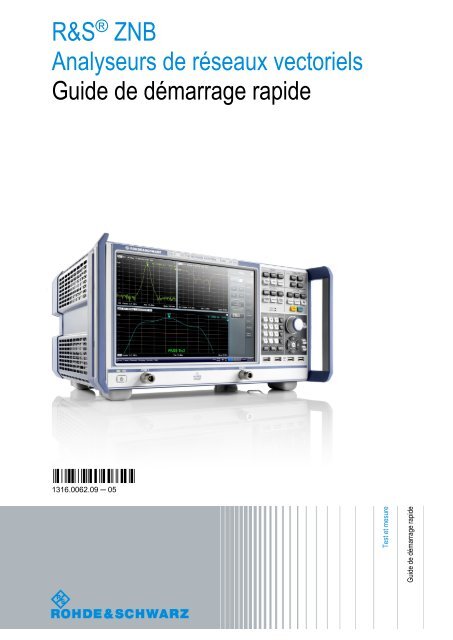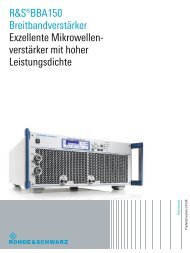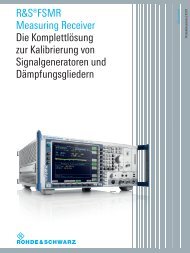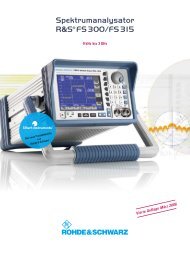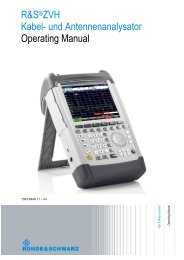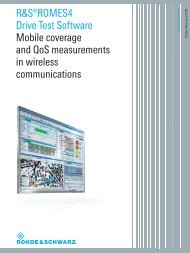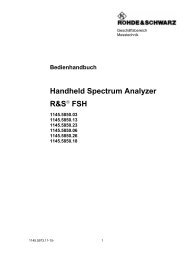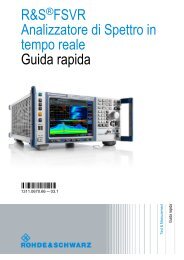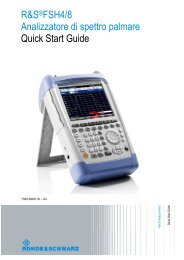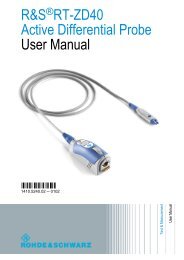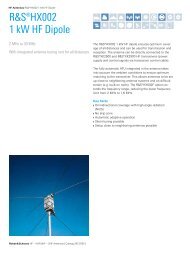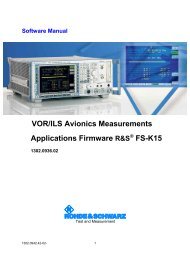R&S ZNB Guide de demarrage rapide - Rohde & Schwarz Singapore
R&S ZNB Guide de demarrage rapide - Rohde & Schwarz Singapore
R&S ZNB Guide de demarrage rapide - Rohde & Schwarz Singapore
You also want an ePaper? Increase the reach of your titles
YUMPU automatically turns print PDFs into web optimized ePapers that Google loves.
R&S ® <strong>ZNB</strong><br />
Analyseurs <strong>de</strong> réseaux vectoriels<br />
<strong>Gui<strong>de</strong></strong> <strong>de</strong> démarrage rapi<strong>de</strong><br />
(=@0Ì9)<br />
1316.0062.09 ─ 05<br />
Test et mesure<br />
<strong>Gui<strong>de</strong></strong> <strong>de</strong> démarrage rapi<strong>de</strong>
Ce manuel décrit les types d'analyseurs <strong>de</strong> réseaux vectoriels suivants :<br />
● R&S ® <strong>ZNB</strong>4, no <strong>de</strong> comman<strong>de</strong> 1311.6010.22 (2 ports <strong>de</strong> test)<br />
● R&S ® <strong>ZNB</strong>8, no <strong>de</strong> comman<strong>de</strong> 1311.6010.42 (2 ports <strong>de</strong> test)<br />
Le micrologiciel <strong>de</strong> l'instrument utilise plusieurs logiciels en source libre. Le texte intégral <strong>de</strong>s licences est disponible sur le CD-ROM<br />
contenant la documentation (joint aux éléments livrés). Voir "Open Source Acknowledgement".<br />
Roh<strong>de</strong> & <strong>Schwarz</strong> remercie la communauté open source pour leur précieuse contribution à l'informatique embarquée.<br />
© 2011 Roh<strong>de</strong> & <strong>Schwarz</strong> GmbH & Co. KG<br />
Muehldorfstr. 15, 81671 Munich, Germany<br />
Phone: +49 89 41 29 - 0<br />
Fax: +49 89 41 29 12 164<br />
E-mail: info@roh<strong>de</strong>-schwarz.com<br />
Internet: http://www.roh<strong>de</strong>-schwarz.com<br />
Printed in Germany – Subject to change – Data without tolerance limits is not binding.<br />
R&S ® is a registered tra<strong>de</strong>mark of Roh<strong>de</strong> & <strong>Schwarz</strong> GmbH & Co. KG.<br />
Tra<strong>de</strong> names are tra<strong>de</strong>marks of the owners.<br />
Les abréviations suivantes sont utilisées tout au long <strong>de</strong> ce gui<strong>de</strong> : R&S ® <strong>ZNB</strong>xx est abrégé en R&S <strong>ZNB</strong>xx, R&S ® <strong>ZNB</strong>-xxx en R&S<br />
<strong>ZNB</strong>-xxx
Consignes fondamentales <strong>de</strong> sécurité<br />
Lisez et respectez impérativement les instructions et consignes <strong>de</strong> sécurité suivantes<br />
Dans un souci constant <strong>de</strong> garantir à nos clients le plus haut niveau <strong>de</strong> sécurité possible, l’ensemble <strong>de</strong>s<br />
usines et <strong>de</strong>s sites du groupe Roh<strong>de</strong> & <strong>Schwarz</strong> s’efforce <strong>de</strong> maintenir les produits du groupe en<br />
conformité avec les normes <strong>de</strong> sécurité les plus récentes. Nos produits ainsi que les accessoires<br />
nécessaires sont fabriqués et testés conformément aux directives <strong>de</strong> sécurité en vigueur. Le respect <strong>de</strong><br />
ces directives est régulièrement vérifié par notre système d’assurance qualité. Le présent produit a été<br />
fabriqué et contrôlé selon le certificat <strong>de</strong> conformité CE ci-joint et a quitté l’usine en un parfait état <strong>de</strong><br />
sécurité. Pour le maintenir dans cet état et en garantir une utilisation sans danger, l’utilisateur doit<br />
respecter l’ensemble <strong>de</strong>s consignes, remarques <strong>de</strong> sécurité et avertissements qui se trouvent dans ce<br />
manuel. Le groupe Roh<strong>de</strong> & <strong>Schwarz</strong> se tient à votre disposition pour toutes questions relatives aux<br />
présentes consignes <strong>de</strong> sécurité.<br />
Il incombe ensuite à l’utilisateur d’employer ce produit <strong>de</strong> manière appropriée. Le produit est<br />
exclusivement <strong>de</strong>stiné à l'utilisation en industrie et en laboratoire et/ou, si cela a été expressément<br />
autorisé, également aux travaux extérieurs ; il ne peut en aucun cas être utilisé à <strong>de</strong>s fins pouvant causer<br />
<strong>de</strong>s dommages aux personnes ou aux biens. L'exploitation du produit en <strong>de</strong>hors <strong>de</strong> son utilisation prévue<br />
ou le non-respect <strong>de</strong>s consignes du constructeur se font sous la responsabilité <strong>de</strong> l’utilisateur. Le<br />
constructeur décline toute responsabilité en cas d’utilisation non conforme du produit.<br />
L’utilisation conforme du produit est supposée lorsque celui-ci est employé selon les consignes <strong>de</strong> la<br />
documentation produit correspondante, dans la limite <strong>de</strong> ses performances (voir fiche technique,<br />
documentation, consignes <strong>de</strong> sécurité ci-après). L’utilisation du produit exige <strong>de</strong>s compétences dans le<br />
domaine et connaissances <strong>de</strong> base en anglais. Il faut donc considérer que le produit ne doit être utilisé<br />
que par un personnel qualifié ou <strong>de</strong>s personnes formées <strong>de</strong> manière approfondie et possédant les<br />
compétences requises. Si, pour l’utilisation <strong>de</strong>s produits Roh<strong>de</strong> & <strong>Schwarz</strong>, l'emploi d'un équipement<br />
personnel <strong>de</strong> protection s'avérait nécessaire, il en serait alors fait mention dans la documentation produit à<br />
l’emplacement correspondant. Gar<strong>de</strong>z les consignes fondamentales <strong>de</strong> sécurité et la documentation<br />
produit dans un lieu sûr et transmettez ces documents aux autres utilisateurs.<br />
La stricte observation <strong>de</strong>s consignes <strong>de</strong> sécurité a pour but d’exclure <strong>de</strong>s blessures ou dommages<br />
survenant <strong>de</strong> tous types <strong>de</strong> danger. A cet effet, il est nécessaire <strong>de</strong> lire avec soin et <strong>de</strong> bien comprendre<br />
les consignes <strong>de</strong> sécurité ci-<strong>de</strong>ssous avant l’utilisation du produit et <strong>de</strong> les respecter lors <strong>de</strong> l’utilisation du<br />
produit. Toutes les autres consignes <strong>de</strong> sécurité comme par exemple pour la protection <strong>de</strong> personnes, qui<br />
sont présentées à l’emplacement correspondant <strong>de</strong> la documentation produit, doivent également être<br />
impérativement respectées. Dans les présentes consignes <strong>de</strong> sécurité, l’ensemble <strong>de</strong>s marchandises<br />
commercialisées par le groupe Roh<strong>de</strong> & <strong>Schwarz</strong>, notamment les appareils, les installations ainsi que les<br />
accessoires, est intitulé « produit ».<br />
Symboles et marquages <strong>de</strong> sécurité<br />
Avis, source<br />
générale <strong>de</strong> danger<br />
Se référer à la<br />
documentation<br />
produit<br />
Attention lors <strong>de</strong><br />
la manipulation<br />
d’appareils ayant<br />
un poids élevé<br />
Risque <strong>de</strong><br />
choc<br />
électrique<br />
Avertissement,<br />
surface<br />
chau<strong>de</strong><br />
Connexion du<br />
conducteur <strong>de</strong><br />
protection<br />
Point <strong>de</strong> mise<br />
à la terre<br />
Point <strong>de</strong> mise<br />
à la masse<br />
1171.0000.43-05.00 Page 1
Avis : Pru<strong>de</strong>nce lors<br />
<strong>de</strong> la manipulation<br />
<strong>de</strong> composants<br />
sensibles aux<br />
décharges<br />
électrostatiques<br />
Tension<br />
d’alimentation<br />
MARCHE /<br />
ARRET<br />
Consignes fondamentales <strong>de</strong> sécurité<br />
Indicateur <strong>de</strong><br />
veille<br />
Mots <strong>de</strong> signalisation et significations<br />
Courant<br />
continu (CC)<br />
Courant<br />
alternatif (CA)<br />
Courant<br />
continu/alterna<br />
tif (CC/CA)<br />
Appareil<br />
protégé par<br />
isolation double<br />
(renforcée)<br />
Les mots <strong>de</strong> signalisation suivants sont utilisés dans la documentation produit pour avertir <strong>de</strong>s risques et<br />
dangers.<br />
DANGER indique une situation dangereuse avec un potentiel <strong>de</strong><br />
risque élevé, immédiat, qui entraînera la mort ou <strong>de</strong>s blessures<br />
graves, si elle n'est pas évitée.<br />
AVERTISSEMENT indique une situation dangereuse avec un<br />
potentiel <strong>de</strong> risque moyen qui peut entraîner la mort ou <strong>de</strong>s blessures<br />
(graves), si elle n'est pas évitée.<br />
ATTENTION indique une situation dangereuse avec un potentiel <strong>de</strong><br />
risque faible qui est susceptible d’entraîner <strong>de</strong>s blessures légères ou<br />
moyennes si elle n'est pas évitée.<br />
AVIS indique la possibilité d’une utilisation erronée pouvant<br />
endommager le produit.<br />
Dans la documentation produit, est synonyme du terme PRUDENCE.<br />
Ces mots <strong>de</strong> signalisation correspon<strong>de</strong>nt à la définition habituelle utilisée dans l’espace économique<br />
européen pour <strong>de</strong>s applications civiles. Des définitions divergentes peuvent cependant exister dans<br />
d’autres espaces économiques ou dans le cadre d’applications militaires. Il faut donc veiller à ce que les<br />
mots <strong>de</strong> signalisation décrits ici ne soient utilisés qu’en relation avec la documentation produit<br />
correspondante et seulement avec le produit correspondant. L’utilisation <strong>de</strong>s mots <strong>de</strong> signalisation en<br />
relation avec <strong>de</strong>s produits ou <strong>de</strong>s documentations non correspondants peut conduire à <strong>de</strong>s erreurs<br />
d’interprétation et par conséquent à <strong>de</strong>s dommages corporels ou matériels.<br />
Etats et positions <strong>de</strong> fonctionnement<br />
L’appareil ne doit être utilisé que dans les états et positions <strong>de</strong> fonctionnement indiqués par le<br />
constructeur. Toute obstruction <strong>de</strong> la ventilation doit être empêchée. Le non-respect <strong>de</strong>s indications du<br />
constructeur peut provoquer <strong>de</strong>s chocs électriques, <strong>de</strong>s incendies et/ou <strong>de</strong>s blessures graves pouvant<br />
éventuellement entraîner la mort. Pour tous les travaux, les directives locales et/ou nationales <strong>de</strong> sécurité<br />
et <strong>de</strong> prévention d’acci<strong>de</strong>nts doivent être respectées.<br />
1. Sauf stipulations contraires, les produits Roh<strong>de</strong> & <strong>Schwarz</strong> répon<strong>de</strong>nt aux exigences ci-après :<br />
faire fonctionner le produit avec le fond du boîtier toujours en bas, indice <strong>de</strong> protection IP 2X, indice<br />
<strong>de</strong> pollution 2, catégorie <strong>de</strong> surtension 2, utilisation uniquement à l’intérieur, altitu<strong>de</strong> max. 2000 m au<strong>de</strong>ssus<br />
du niveau <strong>de</strong> la mer, transport max. 4500 m au-<strong>de</strong>ssus du niveau <strong>de</strong> la mer, tolérance <strong>de</strong><br />
±10 % pour la tension nominale et <strong>de</strong> ±5 % pour la fréquence nominale.<br />
1171.0000.43-05.00 Page 2
Consignes fondamentales <strong>de</strong> sécurité<br />
2. Ne jamais placer le produit sur <strong>de</strong>s surfaces, véhicules, dépôts ou tables non appropriés pour raisons<br />
<strong>de</strong> stabilité et/ou <strong>de</strong> poids. Suivre toujours strictement les indications d’installation du constructeur<br />
pour le montage et la fixation du produit sur <strong>de</strong>s objets ou <strong>de</strong>s structures (par exemple parois et<br />
étagères). En cas d’installation non conforme à la documentation produit, il y a risque <strong>de</strong> blessures ou<br />
même <strong>de</strong> mort.<br />
3. Ne jamais placer le produit sur <strong>de</strong>s dispositifs générant <strong>de</strong> la chaleur (par exemple radiateurs et<br />
ventilateurs à air chaud). La température ambiante ne doit pas dépasser la température maximale<br />
spécifiée dans la documentation produit ou dans la fiche technique. Une surchauffe du produit peut<br />
provoquer <strong>de</strong>s chocs électriques, <strong>de</strong>s incendies et/ou <strong>de</strong>s blessures graves pouvant éventuellement<br />
entraîner la mort.<br />
Sécurité électrique<br />
Si les consignes relatives la sécurité électrique ne sont pas ou insuffisamment respectées, il peut<br />
s’ensuivre <strong>de</strong>s chocs électriques, <strong>de</strong>s incendies et/ou <strong>de</strong>s blessures graves pouvant éventuellement<br />
entraîner la mort.<br />
1. Avant chaque mise sous tension du produit, il faut s’assurer que la tension nominale réglée sur le<br />
produit correspond à la tension nominale du secteur. Si la tension réglée <strong>de</strong>vait être modifiée,<br />
remplacer le fusible du produit si nécessaire.<br />
2. Pour les produits <strong>de</strong> la classe <strong>de</strong> protection I, pourvus d’un câble secteur mobile et d’un connecteur<br />
secteur, leur utilisation n’est admise qu’avec <strong>de</strong>s prises munies d’un contact <strong>de</strong> protection raccordé à<br />
la terre et d’un conducteur <strong>de</strong> protection avec prise <strong>de</strong> terre.<br />
3. Toute déconnexion intentionnelle du conducteur <strong>de</strong> protection qui relie à la terre, dans le câble ou<br />
dans le produit lui-même, est interdite. Elle entraîne un risque <strong>de</strong> choc électrique au niveau du produit.<br />
En cas d’utilisation <strong>de</strong>s câbles prolongateurs ou <strong>de</strong>s multiprises, ceux-ci doivent être examinés<br />
régulièrement afin <strong>de</strong> garantir le respect <strong>de</strong>s directives <strong>de</strong> sécurité.<br />
4. Si l’appareil n’est pas doté d’un interrupteur secteur pour le couper du secteur, le connecteur mâle du<br />
câble <strong>de</strong> branchement est à considérer comme interrupteur. S’assurer dans ce cas que le connecteur<br />
secteur soit toujours bien accessible (conformément à la longueur du câble <strong>de</strong> branchement soit env.<br />
2 m). Les commutateurs fonctionnels ou électroniques ne sont pas adaptés pour couper l’appareil du<br />
secteur. Si <strong>de</strong>s appareils sans interrupteur secteur sont intégrés dans <strong>de</strong>s baies ou systèmes, le<br />
dispositif d’interruption secteur doit être reporté au niveau du système.<br />
5. Ne jamais utiliser le produit si le câble secteur est endommagé. Vérifier régulièrement le parfait état<br />
du câble secteur. Prendre les mesures préventives et dispositions nécessaires pour que le câble<br />
secteur ne puisse pas être endommagé et que personne ne puisse subir <strong>de</strong> préjudice, par exemple en<br />
trébuchant sur le câble ou par <strong>de</strong>s chocs électriques.<br />
6. L’utilisation <strong>de</strong>s produits est uniquement autorisée sur <strong>de</strong>s réseaux secteur <strong>de</strong> type TN/TT protégés<br />
par <strong>de</strong>s fusibles, d’une intensité max. <strong>de</strong> 16 A (pour toute intensité supérieure, consulter le groupe<br />
Roh<strong>de</strong> & <strong>Schwarz</strong>).<br />
7. Ne jamais brancher le connecteur dans <strong>de</strong>s prises secteur sales ou poussiéreuses. Enfoncer<br />
fermement le connecteur jusqu’au bout <strong>de</strong> la prise. Le non-respect <strong>de</strong> cette mesure peut provoquer<br />
<strong>de</strong>s arcs, incendies et/ou blessures.<br />
8. Ne jamais surcharger les prises, les câbles prolongateurs ou les multiprises, cela pouvant provoquer<br />
<strong>de</strong>s incendies ou chocs électriques.<br />
1171.0000.43-05.00 Page 3
Consignes fondamentales <strong>de</strong> sécurité<br />
9. En cas <strong>de</strong> mesures sur les circuits électriques d’une tension efficace > 30 V, prendre les précautions<br />
nécessaires pour éviter tout risque (par exemple équipement <strong>de</strong> mesure approprié, fusibles, limitation<br />
<strong>de</strong> courant, coupe-circuit, isolation, etc.).<br />
10. En cas d'interconnexion avec <strong>de</strong>s équipements informatiques comme par exemple un PC ou un<br />
ordinateur industriel, veiller à ce que ces <strong>de</strong>rniers soient conformes aux normes IEC60950-1 /<br />
EN60950-1 ou IEC61010-1 / EN 61010-1 en vigueur.<br />
11. Sauf autorisation expresse, il est interdit <strong>de</strong> retirer le couvercle ou toute autre pièce du boîtier lorsque<br />
le produit est en cours <strong>de</strong> service. Les câbles et composants électriques seraient ainsi accessibles, ce<br />
qui peut entraîner <strong>de</strong>s blessures, <strong>de</strong>s incendies ou <strong>de</strong>s dégâts sur le produit.<br />
12. Si un produit est connecté <strong>de</strong> façon permanente, établir avant toute autre connexion le raccor<strong>de</strong>ment<br />
du conducteur <strong>de</strong> protection local et du conducteur <strong>de</strong> protection du produit. L’installation et le<br />
raccor<strong>de</strong>ment ne doivent être effectués que par une personne qualifiée en électricité.<br />
13. Sur les appareils installés <strong>de</strong> façon permanente sans fusible ni disjoncteur automatique ni dispositifs<br />
<strong>de</strong> protection similaires intégrés, le circuit d'alimentation doit être sécurisé <strong>de</strong> sorte que toutes les<br />
personnes ayant accès au produit et le produit lui-même soient suffisamment protégés contre tout<br />
dommage.<br />
14. Chaque produit doit être protégé <strong>de</strong> manière appropriée contre les éventuelles surtensions (par<br />
exemple dues à un coup <strong>de</strong> foudre). Sinon les utilisateurs sont exposés à <strong>de</strong>s risques <strong>de</strong> choc<br />
électrique.<br />
15. Ne jamais introduire d’objets non prévus à cet effet dans les ouvertures du boîtier, étant donné que<br />
cela peut entraîner <strong>de</strong>s courts-circuits dans le produit et/ou <strong>de</strong>s chocs électriques, incendies ou<br />
blessures.<br />
16. Sauf spécification contraire, les produits ne sont pas protégés contre l'infiltration <strong>de</strong> liqui<strong>de</strong>s, voir aussi<br />
le paragraphe "Etats et positions <strong>de</strong> fonctionnement", point 1. Il faut donc protéger les appareils contre<br />
l'infiltration <strong>de</strong> liqui<strong>de</strong>s. La non-observation <strong>de</strong> cette consigne entraînera le risque <strong>de</strong> choc électrique<br />
pour l’utilisateur ou d’endommagement du produit, ce qui peut également mettre les personnes en<br />
danger.<br />
17. Ne pas utiliser le produit dans <strong>de</strong>s conditions pouvant occasionner ou ayant occasionné <strong>de</strong>s<br />
con<strong>de</strong>nsations dans ou sur le produit, par exemple lorsque celui-ci est déplacé d’un environnement<br />
froid à un environnement chaud. L'infiltration d’eau augmente le risque <strong>de</strong> choc électrique.<br />
18. Avant le nettoyage, débrancher le produit <strong>de</strong> l’alimentation (par exemple secteur ou pile). Pour le<br />
nettoyage <strong>de</strong>s appareils, utiliser un chiffon doux non pelucheux. N’utiliser en aucun cas <strong>de</strong> produit <strong>de</strong><br />
nettoyage chimique, tel que <strong>de</strong> l’alcool, <strong>de</strong> l’acétone ou un solvant à base <strong>de</strong> cellulose.<br />
Fonctionnement<br />
1. L’utilisation <strong>de</strong>s produits exige une formation spécifique ainsi qu’une gran<strong>de</strong> concentration. Il est<br />
impératif que les personnes qui utilisent le produit présent les aptitu<strong>de</strong>s physiques, mentales et<br />
psychiques requises ; sinon <strong>de</strong>s dommages corporels ou matériels ne pourront pas être exclus. Le<br />
choix du personnel qualifié pour l’utilisation du produit est sous la responsabilité <strong>de</strong><br />
l’employeur/l’exploitant.<br />
2. Avant <strong>de</strong> déplacer ou transporter le produit, lire et respecter le paragraphe "Transport".<br />
3. Comme pour tous les biens produits <strong>de</strong> façon industrielle, l’utilisation <strong>de</strong> matériaux pouvant causer<br />
<strong>de</strong>s allergies (allergènes, comme par exemple le nickel) ne peut être exclue. Si, lors <strong>de</strong> l’utilisation <strong>de</strong><br />
1171.0000.43-05.00 Page 4
Consignes fondamentales <strong>de</strong> sécurité<br />
produits Roh<strong>de</strong> & <strong>Schwarz</strong>, <strong>de</strong>s réactions allergiques surviennent – telles que éruption cutanée,<br />
éternuements fréquents, rougeur <strong>de</strong> la conjonctive ou difficultés respiratoires – il faut immédiatement<br />
consulter un mé<strong>de</strong>cin pour en clarifier la cause et éviter toute atteinte à la santé.<br />
4. Avant le traitement mécanique et/ou thermique ou le démontage du produit, il faut impérativement<br />
observer le paragraphe "Elimination", point 1.<br />
5. Selon les fonctions, certains produits tels que <strong>de</strong>s installations <strong>de</strong> radiocommunication RF peuvent<br />
produire <strong>de</strong>s niveaux élevés <strong>de</strong> rayonnement électromagnétique. Etant donné la vulnérabilité <strong>de</strong><br />
l’enfant à naître, les femmes enceintes doivent être protégées par <strong>de</strong>s mesures appropriées. Des<br />
porteurs <strong>de</strong> stimulateurs cardiaques peuvent également être menacés par <strong>de</strong>s rayonnements<br />
électromagnétiques. L’employeur/l’exploitant est obligé d’évaluer et <strong>de</strong> repérer les lieux <strong>de</strong> travail<br />
soumis à un risque particulier d’exposition aux rayonnements et <strong>de</strong> prévenir tous les dangers<br />
éventuels.<br />
6. En cas d’incendie, <strong>de</strong>s matières toxiques (gaz, liqui<strong>de</strong>s, etc.) pouvant nuire à la santé peuvent émaner<br />
du produit. Il faut donc, en cas d’incendie, prendre <strong>de</strong>s mesures adéquates comme par exemple le<br />
port <strong>de</strong> masques respiratoires et <strong>de</strong> vêtements <strong>de</strong> protection.<br />
7. Si un produit laser est intégré dans un produit Roh<strong>de</strong> & <strong>Schwarz</strong> (par exemple lecteur CD/DVD), il ne<br />
faut pas utiliser <strong>de</strong> réglages ou fonctions autres que ceux décrits dans la documentation produit pour<br />
éviter tout dommage corporel (par exemple causé par rayon laser).<br />
Réparation et service après-vente<br />
1. Le produit ne doit être ouvert que par un personnel qualifié et autorisé. Avant <strong>de</strong> travailler sur le<br />
produit ou <strong>de</strong> l’ouvrir, il faut le couper <strong>de</strong> la tension d'alimentation ; sinon il y a risque <strong>de</strong> choc<br />
électrique.<br />
2. Les travaux d’ajustement, le remplacement <strong>de</strong>s pièces, la maintenance et la réparation ne doivent<br />
être effectués que par <strong>de</strong>s électroniciens qualifiés et autorisés par Roh<strong>de</strong> & <strong>Schwarz</strong>. En cas <strong>de</strong><br />
remplacement <strong>de</strong> pièces concernant la sécurité (notamment interrupteur secteur, transformateur<br />
secteur ou fusibles), celles-ci ne doivent être remplacées que par <strong>de</strong>s pièces d’origine. Après chaque<br />
remplacement <strong>de</strong> pièces concernant la sécurité, une vérification <strong>de</strong> sécurité doit être effectuée<br />
(contrôle visuel, vérification conducteur <strong>de</strong> protection, résistance d’isolation, courant <strong>de</strong> fuite et test <strong>de</strong><br />
fonctionnement). Cela assure le maintien <strong>de</strong> la sécurité du produit.<br />
Piles, batteries et accumulateurs/cellules<br />
Si les instructions concernant les piles, batteries et accumulateurs/cellules ne sont pas ou insuffisamment<br />
respectées, cela peut provoquer <strong>de</strong>s explosions, <strong>de</strong>s incendies et/ou <strong>de</strong>s blessures graves pouvant<br />
entraîner la mort. La manipulation <strong>de</strong> piles, batteries et accumulateurs contenant <strong>de</strong>s électrolytes alcalins<br />
(par exemple cellules <strong>de</strong> lithium) doit être conforme à la norme EN 62133.<br />
1. Les cellules ne doivent pas être démontées, ouvertes ni réduites en morceaux.<br />
2. Ne jamais exposer les cellules, piles ou batteries à la chaleur ni au feu. Ne pas les stocker dans un<br />
endroit où elles sont exposées au rayonnement direct du soleil. Tenir les cellules, piles et batteries au<br />
sec. Nettoyer les raccords sales avec un chiffon sec et propre.<br />
3. Ne jamais court-circuiter les cellules, piles ou batteries. Les cellules, piles ou batteries ne doivent pas<br />
être gardées dans une boîte ou un tiroir où elles peuvent se court-circuiter mutuellement ou être courtcircuitées<br />
par <strong>de</strong>s matériaux conducteurs. Une cellule, pile ou batterie ne doit être retirée <strong>de</strong> son<br />
emballage d’origine que lorsqu’on l’utilise.<br />
1171.0000.43-05.00 Page 5
Consignes fondamentales <strong>de</strong> sécurité<br />
4. Les cellules, piles et batteries doivent être inaccessibles aux enfants. Si une cellule, pile ou batterie a<br />
été avalée, il faut immédiatement consulter un mé<strong>de</strong>cin.<br />
5. Les cellules, piles ou batteries ne doivent pas être exposés à chocs mécaniques <strong>de</strong> force non<br />
admissible.<br />
6. En cas <strong>de</strong> manque d’étanchéité d’une cellule, le liqui<strong>de</strong> ne doit pas entrer en contact avec la peau ou<br />
les yeux. S’il y a contact, rincer abondamment l’endroit concerné à l’eau et consulter un mé<strong>de</strong>cin.<br />
7. Il y a danger d’explosion en cas <strong>de</strong> remplacement ou chargement incorrect <strong>de</strong>s cellules, piles ou<br />
batteries qui contiennent <strong>de</strong>s électrolytes alcalins (par exemple cellules <strong>de</strong> lithium). Remplacer les<br />
cellules, piles ou batteries uniquement par le type Roh<strong>de</strong> & <strong>Schwarz</strong> correspondant (voir la liste <strong>de</strong>s<br />
pièces <strong>de</strong> rechange) pour maintenir la sécurité du produit.<br />
8. Il faut recycler les cellules, piles ou batteries et il est interdit <strong>de</strong> les éliminer comme déchets normaux.<br />
Les accumulateurs ou piles et batteries qui contiennent du plomb, du mercure ou du cadmium sont<br />
<strong>de</strong>s déchets spéciaux. Observer les directives nationales d’élimination et <strong>de</strong> recyclage.<br />
Transport<br />
1. Le produit peut avoir un poids élevé. Il faut donc le déplacer ou le transporter avec précaution et en<br />
utilisant le cas échéant un moyen <strong>de</strong> levage approprié (par exemple chariot élévateur) pour éviter <strong>de</strong>s<br />
dommages au dos ou <strong>de</strong>s blessures.<br />
2. Les poignées <strong>de</strong>s produits sont une ai<strong>de</strong> <strong>de</strong> manipulation exclusivement réservée au transport du<br />
produit par <strong>de</strong>s personnes. Il est donc proscrit d’utiliser ces poignées pour attacher le produit à ou sur<br />
<strong>de</strong>s moyens <strong>de</strong> transport, tels que grues, chariots élévateurs, camions etc. Vous êtes responsable <strong>de</strong><br />
la fixation sûre <strong>de</strong>s produits à ou sur <strong>de</strong>s moyens <strong>de</strong> transport et <strong>de</strong> levage appropriés. Observer les<br />
consignes <strong>de</strong> sécurité du constructeur <strong>de</strong>s moyens <strong>de</strong> transport ou <strong>de</strong> levage utilisés pour éviter <strong>de</strong>s<br />
dommages corporels et <strong>de</strong>s dégâts sur le produit.<br />
3. L'utilisation du produit dans un véhicule se fait sous l’unique responsabilité du conducteur qui doit<br />
piloter le véhicule <strong>de</strong> manière sûre et appropriée. Le constructeur décline toute responsabilité en cas<br />
d’acci<strong>de</strong>nts ou <strong>de</strong> collisions. Ne jamais utiliser le produit dans un véhicule en mouvement si cela<br />
pouvait détourner l’attention du conducteur. Sécuriser suffisamment le produit dans le véhicule pour<br />
empêcher <strong>de</strong>s blessures ou dommages <strong>de</strong> tout type en cas d’acci<strong>de</strong>nt.<br />
Elimination<br />
1. Si les produits ou leurs composants sont travaillés mécaniquement et/ou thermiquement au-<strong>de</strong>là <strong>de</strong><br />
l’utilisation prévue, <strong>de</strong>s matières dangereuses (poussières contenant <strong>de</strong>s métaux lourds comme par<br />
exemple du plomb, du béryllium ou du nickel) peuvent se dégager le cas échéant. Le démontage du<br />
produit ne doit donc être effectué que par du personnel qualifié. Le démontage inadéquat peut nuire à<br />
la santé. Les directives nationales pour l’élimination <strong>de</strong>s déchets doivent être observées.<br />
2. Si, en cas d’utilisation du produit, <strong>de</strong>s matières dangereuses ou <strong>de</strong>s combustibles sont dégagés qui<br />
exigent une élimination spéciale, comme par exemple liqui<strong>de</strong>s <strong>de</strong> refroidissement ou huiles moteurs<br />
qui sont à changer régulièrement, les consignes <strong>de</strong> sécurité du fabricant <strong>de</strong> ces matières<br />
combustibles ou dangereuses ainsi que les directives d'élimination <strong>de</strong>s déchets en vigueur au niveau<br />
régional doivent être respectées. Les consignes <strong>de</strong> sécurité spéciales correspondantes dans la<br />
documentation produit sont à respecter le cas échéant. L’élimination non conforme <strong>de</strong>s matières<br />
dangereuses ou combustibles peut provoquer <strong>de</strong>s atteintes à la santé et <strong>de</strong>s dommages écologiques.<br />
1171.0000.43-05.00 Page 6
Information pour les clients sur l'élimination du produit<br />
La loi alleman<strong>de</strong> sur la mise sur le marché, la reprise et l'élimination écologique <strong>de</strong>s<br />
équipements électriques et électroniques (Gesetz über das Inverkehrbringen, die<br />
Rücknahme und die umweltverträgliche Entsorgung von Elektro- und<br />
Elektronikgeräten ou ElektroG en abrégé) transpose les directives CE suivantes :<br />
Directive 2002/96/CE relative aux déchets d'équipements électriques et<br />
électroniques (DEEE) et<br />
Directive 2002/95/CE relative à la limitation <strong>de</strong> l'utilisation <strong>de</strong> certaines substances<br />
dangereuses dans les équipements électriques et électroniques (directive RoHS).<br />
1171.0200.53-01.00<br />
Marquage du produit selon la norme EN 50419<br />
A la fin <strong>de</strong> sa durée <strong>de</strong> vie, le produit ne doit pas être éliminé dans les ordures<br />
ménagères normales. L'élimination du produit ne doit pas non plus s'effectuer par<br />
l'intermédiaire <strong>de</strong>s points <strong>de</strong> collecte communaux <strong>de</strong>stinés aux déchets<br />
d'équipements électriques et électroniques.<br />
Afin d'éliminer le produit <strong>de</strong> manière non polluante ou <strong>de</strong> le valoriser à <strong>de</strong>s fins <strong>de</strong><br />
recyclage, la société Roh<strong>de</strong> & <strong>Schwarz</strong> GmbH & Co. KG a développé son propre<br />
concept d'élimination et prend en charge l'ensemble <strong>de</strong>s obligations qui incombent<br />
aux producteurs en matière <strong>de</strong> reprise et d'élimination <strong>de</strong>s équipements électriques<br />
et électroniques.<br />
Veuillez vous adresser à votre service après-vente local afin d'éliminer correctement<br />
le produit.
Safety Instructions<br />
Kun<strong>de</strong>ninformation zum Batteriegesetz (BattG)<br />
Safety Regulations for Batteries (according to BattG)<br />
1171.0300.41 - 03 DE/EN/ES/FR<br />
Dieses Gerät enthält eine Batterie bzw. Akkumulator. Diese<br />
dürfen nicht mit <strong>de</strong>m Hausmüll entsorgt wer<strong>de</strong>n.<br />
Nach En<strong>de</strong> <strong>de</strong>r Lebensdauer darf die Entsorgung nur über<br />
eine geeignete Sammelstelle o<strong>de</strong>r eine Roh<strong>de</strong> & <strong>Schwarz</strong>-<br />
Kun<strong>de</strong>ndienststelle erfolgen.<br />
Beachten Sie unbedingt die Hinweise zu Batterien und<br />
Akkumulatoren in <strong>de</strong>n grundlegen<strong>de</strong>n Sicherheitshinweisen.<br />
This equipment houses a battery or rechargeable battery that may not be disposed of as<br />
normal household waste.<br />
After its useful life, the battery or rechargeable battery may only be disposed of at a<br />
suitable <strong>de</strong>pot or at a Roh<strong>de</strong> & <strong>Schwarz</strong> customer service center.<br />
Always follow the instructions on batteries and rechargeable batteries in the basic safety<br />
instructions.<br />
Información para el cliente relativa a la Ley <strong>de</strong> Baterías (BattG)<br />
Este equipo contiene una batería o acumulador, que no se <strong>de</strong>ben <strong>de</strong>sechar en los contenedores<br />
<strong>de</strong> basura domésticos.<br />
Después <strong>de</strong> la vida útil, la batería solo se podrá eliminar en un <strong>de</strong>pósito apropiado o en<br />
un centro <strong>de</strong> atención al cliente <strong>de</strong> Roh<strong>de</strong> & <strong>Schwarz</strong>.<br />
Le rogamos que respete escrupulosamente las indicaciones referidas a baterías, acumuladores<br />
contenidas en las instrucciones <strong>de</strong> seguridad elementales.<br />
Consignes <strong>de</strong> sécurité pour batteries (selon la loi BattG)<br />
Cet appareil contient <strong>de</strong>s batteries (piles, batteries et accumulateurs) qui ne doivent pas<br />
être jetées dans une poubelle pour ordures ménagères.<br />
Une fois usagées, elles doivent être éliminées dans un centre <strong>de</strong> collecte agréé ou un<br />
centre <strong>de</strong> service clients <strong>de</strong> Roh<strong>de</strong> & <strong>Schwarz</strong>.<br />
Veillez à respecter scrupuleusement les consignes <strong>de</strong> sécurité fondamentales concernant<br />
les piles, batteries et accumulateurs.
Assistance à la clientèle<br />
Assistance technique - où et quand vous en avez besoin<br />
Pour obtenir rapi<strong>de</strong>ment une assistance spécialisée concernant tout équipement Roh<strong>de</strong> & <strong>Schwarz</strong>,<br />
contactez l'un <strong>de</strong> nos Centres d'assistance à la clientèle. Une équipe d'ingénieurs hautement qualifiés vous<br />
fournira une assistance téléphonique et vous ai<strong>de</strong>ra à trouver une réponse à votre requête sur toute<br />
question concernant le fonctionnement, la programmation ou les applications <strong>de</strong> votre équipement<br />
Roh<strong>de</strong> & <strong>Schwarz</strong>.<br />
Des informations récentes et <strong>de</strong>s mises à niveau<br />
Pour tenir votre appareil à jour et pour recevoir <strong>de</strong>s informations sur <strong>de</strong> nouvelles applications le<br />
concernant, veuillez envoyer un e-mail à notre Customer Support Center en précisant la désignation <strong>de</strong><br />
l'appareil et l'objet <strong>de</strong> votre <strong>de</strong>man<strong>de</strong>.<br />
Nous vous garantissons que vous obtiendrez les informations souhaitées.<br />
Europe, Afrique, Moyen-Orient<br />
Amérique du Nord<br />
Amérique latine<br />
Asie/Pacifique<br />
Chine<br />
1171.0200.23-06.00<br />
Tél. +49 89 4129 12345<br />
customersupport@roh<strong>de</strong>-schwarz.com<br />
Tél. 1-888-TEST-RSA (1-888-837-8772)<br />
customer.support@rsa.roh<strong>de</strong>-schwarz.com<br />
Tél. +1-410-910-7988<br />
customersupport.la@roh<strong>de</strong>-schwarz.com<br />
Tél. +65 65 13 04 88<br />
customersupport.asia@roh<strong>de</strong>-schwarz.com<br />
Tél. +86-800-810-8228 /<br />
+86-400-650-5896<br />
customersupport.china@roh<strong>de</strong>-schwarz.com
CE Déclaration <strong>de</strong> Conformité<br />
Certificat N° : 2011-50<br />
Nous certifions par la présente que l'appareil ci-<strong>de</strong>ssous :<br />
Type N° <strong>de</strong> référence Désignation<br />
<strong>ZNB</strong>4 1311.6010.22/24 VECT.NETW.ANALYZER 2/4 PORT<br />
<strong>ZNB</strong>8 1311.6010.42/44 VECT.NETW.ANALYZER 2/4 PORT<br />
est conforme aux dispositions <strong>de</strong> la Directive du Conseil <strong>de</strong> l'Union européenne concernant le<br />
rapprochement <strong>de</strong>s législations <strong>de</strong>s États membres<br />
- relatives aux équipements électriques à utiliser dans <strong>de</strong>s limites définies <strong>de</strong> tension<br />
(2006/95/CE)<br />
- relatives à la compatibilité électromagnétique<br />
(2004/108/CE)<br />
La conformité est justifiée par le respect <strong>de</strong>s normes suivantes :<br />
EN 61010-1: 2001<br />
EN 61326-1: 2006<br />
EN 61326-2-1: 2006<br />
EN 55011: 2007 + A2: 2007, Classe A<br />
EN 61000-3-2: 2006 + A1:2009 + A2:2009<br />
EN 61000-3-3: 2008<br />
Pour évaluer la compatibilité électromagnétique, il a été tenu compte <strong>de</strong>s limites <strong>de</strong><br />
perturbations radioélectriques pour les appareils <strong>de</strong> la classe A ainsi que <strong>de</strong> l'immunité aux<br />
perturbations pour l'utilisation dans l'industrie.<br />
ROHDE & SCHWARZ GmbH & Co. KG<br />
Mühldorfstr. 15, D-81671 München<br />
Munich, le 2011-11-08 Service général <strong>de</strong> qualité GF-QP / Chadzelek<br />
1311.6010.42 CE F-1
Qualitätszertifikat<br />
Certificate of quality<br />
Certificat <strong>de</strong> qualité<br />
Sehr geehrter Kun<strong>de</strong>,<br />
Sie haben sich für <strong>de</strong>n Kauf eines<br />
Roh<strong>de</strong> & <strong>Schwarz</strong>-Produktes entschie<strong>de</strong>n.<br />
Hiermit erhalten Sie ein<br />
nach mo<strong>de</strong>rnsten Fertigungsmetho<strong>de</strong>n<br />
hergestelltes Produkt. Es wur<strong>de</strong> nach<br />
<strong>de</strong>n Regeln unseres Qualitätsmanagementsystems<br />
entwickelt, gefertigt<br />
und geprüft. Das Roh<strong>de</strong> & <strong>Schwarz</strong>-<br />
Qualitätsmanagementsystem ist u.a.<br />
nach ISO 9001 und ISO 14001<br />
zertifiziert.<br />
Der Umwelt verpflichtet<br />
J Energie-effiziente,<br />
RoHS-konforme Produkte<br />
J Kontinuierliche Weiterentwicklung<br />
nachhaltiger Umweltkonzepte<br />
J ISO 14001-zertifiziertes<br />
Umweltmanagementsystem<br />
Dear Customer,<br />
You have <strong>de</strong>ci<strong>de</strong>d to buy a<br />
Roh<strong>de</strong> & <strong>Schwarz</strong> product. You are<br />
thus assured of receiving a product<br />
that is manufactured using the most<br />
mo<strong>de</strong>rn methods available. This<br />
product was <strong>de</strong>veloped, manufactured<br />
and tested in compliance with our<br />
quality management system standards.<br />
The Roh<strong>de</strong> & <strong>Schwarz</strong> quality<br />
management system is certified<br />
according to standards such as<br />
ISO 9001 and ISO 14001.<br />
Environmental commitment<br />
J Energy-efficient products<br />
J Continuous improvement in<br />
environmental sustainability<br />
J ISO 14001-certified environmental<br />
management system<br />
Certified Quality System<br />
ISO 9001<br />
Certified Environmental System<br />
ISO 14001<br />
Cher client,<br />
Vous avez choisi d’acheter un produit<br />
Roh<strong>de</strong> & <strong>Schwarz</strong>. Vous disposez<br />
donc d’un produit fabriqué d’après les<br />
métho<strong>de</strong>s les plus avancées. Le développement,<br />
la fabrication et les tests<br />
respectent nos normes <strong>de</strong> gestion<br />
qualité. Le système <strong>de</strong> gestion qualité<br />
<strong>de</strong> Roh<strong>de</strong> & <strong>Schwarz</strong> a été homologué,<br />
entre autres, conformément aux normes<br />
ISO 9001 et ISO 14001.<br />
Engagement écologique<br />
J Produits à efficience énergétique<br />
J Amélioration continue <strong>de</strong> la durabilité<br />
environnementale<br />
J Système <strong>de</strong> gestion <strong>de</strong> l’environnement<br />
certifié selon ISO 14001<br />
1171.0200.11 V 04.01
R&S ® <strong>ZNB</strong><br />
Table <strong>de</strong>s matières<br />
<strong>Gui<strong>de</strong></strong> <strong>de</strong> démarrage rapi<strong>de</strong> 1316.0062.09 ─ 05<br />
Table <strong>de</strong>s matières<br />
1 Serviette <strong>de</strong> documentation..................................................................7<br />
1.1 <strong>Gui<strong>de</strong></strong> <strong>de</strong> démarrage.....................................................................................................7<br />
1.2 Manuel utilisateur..........................................................................................................7<br />
1.3 Système d'ai<strong>de</strong>..............................................................................................................7<br />
1.4 CD-ROM <strong>de</strong> documentation..........................................................................................7<br />
2 Mise en service <strong>de</strong> l'analyseur..............................................................8<br />
2.1 Déballer et vérifier l'appareil........................................................................................8<br />
2.2 Positionner l'appareil....................................................................................................9<br />
2.3 Utilisation sur un banc d'essai..................................................................................10<br />
2.4 Utilisation dans un bâti <strong>de</strong> 19"...................................................................................10<br />
2.5 Suppression <strong>de</strong>s IEM..................................................................................................11<br />
2.6 Connecter l’analyseur à la source d’alimentation en courant alternatif................11<br />
2.7 Mise en marche et mise à l'arrêt................................................................................12<br />
2.8 Mo<strong>de</strong> <strong>de</strong> veille et mo<strong>de</strong> d'attente...............................................................................12<br />
3 Aperçu sur l'appareil...........................................................................13<br />
3.1 Aperçu sur le panneau avant.....................................................................................13<br />
3.1.1 Écran tactile..................................................................................................................14<br />
3.1.2 Touches <strong>de</strong> configuration..............................................................................................14<br />
3.1.3 Touches <strong>de</strong> saisie <strong>de</strong>s données....................................................................................16<br />
3.1.4 Bouton rotatif.................................................................................................................17<br />
3.1.5 Touches <strong>de</strong> navigation..................................................................................................17<br />
3.1.6 Touche <strong>de</strong> veille............................................................................................................18<br />
3.1.7 Connecteurs du panneau avant....................................................................................18<br />
3.2 Aperçu du panneau arrière........................................................................................19<br />
3.3 Démarrage et mise à l'arrêt........................................................................................20<br />
3.4 Connecter <strong>de</strong>s accessoires externes........................................................................22<br />
3.4.1 Connecter une souris....................................................................................................22<br />
3.4.2 Connecter un clavier.....................................................................................................22<br />
3.4.3 Connecter une imprimante............................................................................................23<br />
3.4.4 Connecter un moniteur..................................................................................................23<br />
3.4.5 Connecter un câble <strong>de</strong> réseau local..............................................................................24<br />
3
R&S ® <strong>ZNB</strong><br />
Table <strong>de</strong>s matières<br />
4 Effectuer <strong>de</strong>s mesures.........................................................................25<br />
4.1 Mesure du paramètre S <strong>de</strong> transmission..................................................................26<br />
4.1.1 Connecter l'appareil pour les mesures <strong>de</strong> transmission................................................26<br />
4.1.2 Sélectionner la plage <strong>de</strong> balayage ou d'autres paramètres..........................................27<br />
4.1.3 Étalonnage <strong>de</strong> l'appareil................................................................................................28<br />
4.1.4 Évaluer les données .....................................................................................................31<br />
4.1.5 Mémoriser et imprimer <strong>de</strong>s données ............................................................................32<br />
4.2 Mesure du paramètre S <strong>de</strong> réflexion.........................................................................33<br />
5 Utiliser l'appareil..................................................................................35<br />
5.1 Utilisation <strong>de</strong> l'écran tactile et du panneau avant....................................................35<br />
5.2 Travailler avec <strong>de</strong>s boîtes <strong>de</strong> dialogue.....................................................................39<br />
5.3 Manier les diagrammes, les traces et les marqueurs..............................................40<br />
5.3.1 Ajouter <strong>de</strong>s traces et <strong>de</strong>s diagrammes nouveaux.........................................................40<br />
5.3.2 Ajouter <strong>de</strong> nouveaux marqueurs...................................................................................41<br />
5.3.3 Supprimer <strong>de</strong>s éléments d'affichage écran...................................................................42<br />
5.3.4 Utiliser la fonction Drag and Drop (Glisser et déposer).................................................43<br />
5.4 Saisir <strong>de</strong>s données.....................................................................................................44<br />
5.4.1 Utiliser les touches du panneau avant..........................................................................44<br />
5.4.2 Utiliser l'éditeur numérique............................................................................................45<br />
5.4.3 Utiliser le clavier fictif <strong>de</strong> l'analyseur..............................................................................46<br />
5.4.4 Utiliser le clavier fictif <strong>de</strong> Windows ® ..............................................................................46<br />
5.5 Mettre à l'échelle les diagrammes.............................................................................47<br />
5.5.1 Utiliser l'agrandissement du graphique.........................................................................47<br />
5.5.2 Régler la plage <strong>de</strong> balayage.........................................................................................48<br />
5.5.3 Valeur et position <strong>de</strong> référence.....................................................................................49<br />
5.5.4 Auto Scale (mise à l'échelle automatique)....................................................................49<br />
5.5.5 Diagrammes circulaires.................................................................................................49<br />
5.5.6 Utiliser les fonctions <strong>de</strong> marqueurs...............................................................................50<br />
5.5.7 Agrandir un diagramme.................................................................................................51<br />
6 Tâches administratives.......................................................................52<br />
6.1 Système d'exploitation Windows..............................................................................52<br />
6.2 Mise à jour du micrologiciel.......................................................................................53<br />
6.3 Comman<strong>de</strong> à distance dans un réseau local...........................................................54<br />
<strong>Gui<strong>de</strong></strong> <strong>de</strong> démarrage rapi<strong>de</strong> 1316.0062.09 ─ 05<br />
4
R&S ® <strong>ZNB</strong><br />
Table <strong>de</strong>s matières<br />
6.3.1 Attribuer une adresse IP...............................................................................................54<br />
6.3.2 Connexion Remote Desktop.........................................................................................56<br />
6.3.3 Réglages du pare-feu Windows ® ..................................................................................57<br />
7 Maintenance.........................................................................................59<br />
7.1 Stockage et emballage <strong>de</strong> l'appareil..........................................................................59<br />
8 Obtenir le support technique..............................................................60<br />
In<strong>de</strong>x......................................................................................................61<br />
<strong>Gui<strong>de</strong></strong> <strong>de</strong> démarrage rapi<strong>de</strong> 1316.0062.09 ─ 05<br />
5
R&S ® <strong>ZNB</strong><br />
1 Serviette <strong>de</strong> documentation<br />
<strong>Gui<strong>de</strong></strong> <strong>de</strong> démarrage rapi<strong>de</strong> 1316.0062.09 ─ 05<br />
Serviette <strong>de</strong> documentation<br />
La R&S <strong>ZNB</strong> documentation est livrée sous forme d'un gui<strong>de</strong> <strong>de</strong> démarrage imprimé et<br />
d'un CD-ROM <strong>de</strong> documentation fournissant la documentation utilisateur complète. De<br />
plus, un système d'ai<strong>de</strong> est intégré dans l'appareil.<br />
1.1 <strong>Gui<strong>de</strong></strong> <strong>de</strong> démarrage<br />
Le gui<strong>de</strong> <strong>de</strong> démarrage décrit toutes les mesures nécessaires pour la mise en marche<br />
<strong>de</strong> l'appareil et vous ai<strong>de</strong>ra à vous familiariser avec le R&S <strong>ZNB</strong>. Il vous propose une<br />
introduction au concept <strong>de</strong> fonctionnement <strong>de</strong> l'appareil et fournit <strong>de</strong>s exemples <strong>de</strong><br />
mesure simples. Un gui<strong>de</strong> <strong>de</strong> démarrage imprimé est livré avec chaque R&S <strong>ZNB</strong>.<br />
1.2 Manuel utilisateur<br />
Le manuel utilisateur complète le gui<strong>de</strong> <strong>de</strong> démarrage, fournissant une <strong>de</strong>scription détaillée<br />
<strong>de</strong>s fonctionnalités <strong>de</strong> l'appareil, <strong>de</strong>s exemples et <strong>de</strong>s informations <strong>de</strong> référence pour<br />
la comman<strong>de</strong> manuelle et à distance. Le manuel utilisateur est disponible sur le CD-ROM<br />
<strong>de</strong> documentation ; la version la plus récente est proposée en téléchargement sur les<br />
pages produits <strong>de</strong> la série R&S <strong>ZNB</strong>, sur le site Internet <strong>de</strong> R&S.<br />
1.3 Système d'ai<strong>de</strong><br />
Le système d'ai<strong>de</strong> est intégré dans l'appareil et vous propose <strong>de</strong>s références rapi<strong>de</strong>s et<br />
contextuelles aux informations nécessaires pour l'utilisation et la programmation. Il comprend<br />
l'ensemble <strong>de</strong>s informations du gui<strong>de</strong> <strong>de</strong> démarrage et du manuel utilisateur.<br />
Vous pouvez utiliser l'ai<strong>de</strong> même dans le cas où vous comman<strong>de</strong>z l'appareil <strong>de</strong>puis un<br />
moniteur externe. De plus, vous avez la possibilité <strong>de</strong> transférer l'ai<strong>de</strong> sur votre PC et<br />
l'utiliser comme système d'ai<strong>de</strong> autonome.<br />
1.4 CD-ROM <strong>de</strong> documentation<br />
Le CD-ROM contient la documentation utilisateur complète pour le R&S <strong>ZNB</strong>:<br />
● le système d'ai<strong>de</strong><br />
● le gui<strong>de</strong> <strong>de</strong> démarrage rapi<strong>de</strong>, sous forme imprimable<br />
● le manuel utilisateur, sous forme imprimable<br />
● <strong>de</strong>s dépliants et <strong>de</strong>s fiches <strong>de</strong> données, sous forme imprimable<br />
● le manuel <strong>de</strong> service, sous forme imprimable<br />
● <strong>de</strong>s liens vers <strong>de</strong>s sites utiles sur l'Internet R&S<br />
<strong>Gui<strong>de</strong></strong> <strong>de</strong> démarrage<br />
7
R&S ® <strong>ZNB</strong><br />
2 Mise en service <strong>de</strong> l'analyseur<br />
<strong>Gui<strong>de</strong></strong> <strong>de</strong> démarrage rapi<strong>de</strong> 1316.0062.09 ─ 05<br />
Mise en service <strong>de</strong> l'analyseur<br />
Cette partie décrit les étapes fondamentales à suivre pour la première configuration <strong>de</strong><br />
l'analyseur.<br />
Des exemples <strong>de</strong> mesure simples sont décrits au Chapitre 4, "Effectuer <strong>de</strong>s mesures",<br />
à la page 25 ; pour une <strong>de</strong>scription du concept <strong>de</strong> fonctionnement, se référer au<br />
Chapitre 5, "Utiliser l'appareil", à la page 35. Pour toutes les informations <strong>de</strong> base et<br />
<strong>de</strong> référence concernant la comman<strong>de</strong> manuelle et à distance <strong>de</strong> l'appareil, référez-vous<br />
au système d'ai<strong>de</strong> <strong>de</strong> votre analyseur ou au manuel utilisateur. Une <strong>de</strong>scription plus<br />
détaillée <strong>de</strong>s connecteurs et <strong>de</strong>s interfaces matériels fait également partie du système<br />
d'ai<strong>de</strong> ou du manuel utilisateur.<br />
Risk of injury and instrument damage<br />
The instrument must be used in an appropriate manner to prevent electric shock, fire,<br />
personal injury, or damage.<br />
● Do not open the instrument casing.<br />
● Read and observe the "Basic Safety Instructions" at the beginning of this manual or<br />
on the documentation CD-ROM, in addition to the safety instructions in the following<br />
sections. Notice that the data sheet may specify additional operating conditions.<br />
Risk of instrument damage during operation<br />
An unsuitable operating site or test setup can cause damage to the instrument and to<br />
connected <strong>de</strong>vices. Ensure the following operating conditions before you switch on the<br />
instrument:<br />
● All fan openings are unobstructed and the airflow perforations are unimpe<strong>de</strong>d. The<br />
minimum distance from the wall is 10 cm.<br />
● The instrument is dry and shows no sign of con<strong>de</strong>nsation.<br />
● The instrument is positioned as <strong>de</strong>scribed in the following sections.<br />
● The ambient temperature does not exceed the range specified in the data sheet.<br />
● Signal levels at the input connectors are all within the specified ranges.<br />
● Signal outputs are correctly connected and are not overloa<strong>de</strong>d.<br />
2.1 Déballer et vérifier l'appareil<br />
Déballer et vérifier l'appareil<br />
Contrôler l'intégralité <strong>de</strong> l'appareil en vous référant au bulletin <strong>de</strong> livraison et aux listes<br />
d'accessoires <strong>de</strong>s différents équipements. Si, <strong>de</strong>s fois, vous constatez <strong>de</strong>s dommages<br />
quelconques sur l'appareil, contacter immédiatement le transporteur qui vous a livré l'appareil.<br />
8
R&S ® <strong>ZNB</strong><br />
Matériaux d'emballage<br />
<strong>Gui<strong>de</strong></strong> <strong>de</strong> démarrage rapi<strong>de</strong> 1316.0062.09 ─ 05<br />
Mise en service <strong>de</strong> l'analyseur<br />
Retain the original packing material. If the instrument needs to be transported or shipped<br />
at a later date, you can use the material to protect the control elements and connectors.<br />
Risk of instrument damage during transportation and shipment<br />
Insufficient protection against mechanical and electrostatic effects during transportation<br />
and shipment can damage the instrument.<br />
● Always make sure that sufficient mechanical and electrostatic protection is provi<strong>de</strong>d.<br />
● When shipping an instrument, the original packaging should be used. If this is not<br />
available, allow for sufficient padding to prevent the instrument from moving around<br />
insi<strong>de</strong> the box. Pack the instrument in antistatic wrap to protect it from electrostatic<br />
charging.<br />
● Secure the instrument to prevent any movement and other mechanical effects during<br />
transportation.<br />
The carrying handles at the front are <strong>de</strong>signed to lift or carry the instrument. Do not<br />
apply an excessive external force to the handles.<br />
2.2 Positionner l'appareil<br />
L'analyseur <strong>de</strong> réseaux est conçu pour être utilisé dans <strong>de</strong>s conditions <strong>de</strong> laboratoire,<br />
soit sur un banc d'essai, soit dans un bâti. Tenir compte <strong>de</strong>s conditions <strong>de</strong> fonctionnement<br />
générales au lieu <strong>de</strong> fonctionnement telles qu'elles sont décrites à la section "Risk of<br />
instrument damage during operation" à la page 8.<br />
Risque <strong>de</strong> décharge électrostatique<br />
Positionner l'appareil<br />
La décharge électrostatique (DES) est susceptible <strong>de</strong> provoquer <strong>de</strong>s dommages aux<br />
composants électriques du dispositif sous mesures et à l'analyseur. La DES peut apparaître<br />
plus probablement lorsque vous connectez ou déconnectez un dispositif sous<br />
mesure ou un appareil d'essai fixe aux ports <strong>de</strong> test <strong>de</strong> l'analyseur.<br />
Pour prévenir la DES, utiliser un bracelet et une cor<strong>de</strong> antistatiques et se connecter au<br />
connecteur <strong>de</strong> mise à la terre disposé au panneau arrière du R&S <strong>ZNB</strong>. Pour plus d'informations,<br />
se référer aux "Instructions pour la protection contre la décharge électrostatique"<br />
fournies sur le CD-ROM <strong>de</strong> documentation du R&S <strong>ZNB</strong>.<br />
9
R&S ® <strong>ZNB</strong><br />
2.3 Utilisation sur un banc d'essai<br />
<strong>Gui<strong>de</strong></strong> <strong>de</strong> démarrage rapi<strong>de</strong> 1316.0062.09 ─ 05<br />
Mise en service <strong>de</strong> l'analyseur<br />
Si l'analyseur <strong>de</strong> réseaux est utilisé sur un banc d’essai, la surface <strong>de</strong> ce <strong>de</strong>rnier doit être<br />
plane. L'appareil peut être utilisé à la position horizontale ou verticale, posé sur ses pieds<br />
ou avec la béquille <strong>de</strong> soutien allongée au bas <strong>de</strong> l'appareil.<br />
Risk of injury at the operating site<br />
The feet may fold in if they are not fol<strong>de</strong>d out completely or if the instrument is shifted.<br />
This may cause damage or injury.<br />
● Fold the feet completely in or completely out to ensure stability of the instrument.<br />
Never shift the instrument when the feet are fol<strong>de</strong>d out.<br />
● When the feet are fol<strong>de</strong>d out, do not work un<strong>de</strong>r the instrument or place anything<br />
un<strong>de</strong>rneath.<br />
● The feet can break if they are overloa<strong>de</strong>d. The overall load on the fol<strong>de</strong>d-out feet<br />
must not exceed 500 N.<br />
F < 500 N<br />
2.4 Utilisation dans un bâti <strong>de</strong> 19"<br />
Utilisation sur un banc d'essai<br />
Le R&S <strong>ZNB</strong> peut être installé dans une bâti <strong>de</strong> 19 pouces à l'ai<strong>de</strong> <strong>de</strong> l'adaptateur R&S<br />
ZZA-KN5 (réf. <strong>de</strong> comman<strong>de</strong> 1175.3040.00). Effectuer l'installation en vous référant aux<br />
instructions <strong>de</strong> montage fournies avec l'adaptateur pour bâti.<br />
10
R&S ® <strong>ZNB</strong><br />
Risk of instrument damage in a rack<br />
<strong>Gui<strong>de</strong></strong> <strong>de</strong> démarrage rapi<strong>de</strong> 1316.0062.09 ─ 05<br />
Mise en service <strong>de</strong> l'analyseur<br />
An unsufficient airflow can cause the instrument to overheat, which may disturb the operation<br />
and even cause damage.<br />
Make sure that all fan openings are unobstructed, that the airflow perforations are unimpe<strong>de</strong>d,<br />
and that the minimum distance from the wall is 10 cm.<br />
2.5 Suppression <strong>de</strong>s IEM<br />
Pour supprimer les interférences électromagnétiques (IEM) générées, utiliser l'appareil<br />
seulement lorsqu'il est fermé, avec tous les revêtements <strong>de</strong> blindage étant en place. Tenir<br />
compte <strong>de</strong> la classification CEM figurant à la fiche <strong>de</strong> données.<br />
Utiliser <strong>de</strong>s câbles adéquatement blindés afin d'assurer un contrôle efficace <strong>de</strong> la radiation<br />
électromagnétique durant le fonctionnement <strong>de</strong> l'appareil, notamment pour les types<br />
<strong>de</strong> connecteurs suivants :<br />
● connecteurs BNC au panneau arrière (EXT. TRIGGER OUT, EXT TRIGGER IN, REF<br />
OUT, REF IN) : utiliser <strong>de</strong>s câbles à double blindage et terminer les extrémités <strong>de</strong><br />
câbles ouvertes avec 50 Ω.<br />
● USER PORT : utiliser exclusivement <strong>de</strong>s câbles à double blindage ou déconnecter<br />
les broches d'entrée du connecteur USER PORT afin d'éviter les signaux d'entrée<br />
parasites, qui pourraient provoquer <strong>de</strong>s phénomènes indésirables. Ceci est particulièrement<br />
important lorsque l'entrée <strong>de</strong> déclencheur externe (broche no 2) est utilisée.<br />
● USB : utiliser un câble USB à double blindage et veiller à ce que <strong>de</strong>s appareils USB<br />
externes soient conformes aux règlements CEM.<br />
● GPIB (IEEE/IEC 625) : utiliser un câble GPIB blindé.<br />
● LAN : utiliser <strong>de</strong>s câbles CAT6 ou CAT7.<br />
Suppression <strong>de</strong>s IEM<br />
L'utilisation d'accessoires externes pour l'analyseur <strong>de</strong> réseaux peut éventuellement<br />
imposer <strong>de</strong>s exigences supplémentaires en termes <strong>de</strong> connecteurs, <strong>de</strong> câbles et <strong>de</strong> longueur<br />
<strong>de</strong> câbles. Se référer à ce sujet à la documentation afférente.<br />
2.6 Connecter l’analyseur à la source d’alimentation en<br />
courant alternatif<br />
L'analyseur <strong>de</strong> réseaux s'adapte automatiquement à la tension d'alimentation CA. Cette<br />
tension d'alimentation doit se situer dans la plage <strong>de</strong> 100 V à 240 V ; 50 Hz à 60 Hz ou<br />
400 Hz. Le connecteur <strong>de</strong> secteur est disposé dans la partie supérieure du panneau<br />
arrière.<br />
► Connecter l'analyseur <strong>de</strong> réseaux à la source d'alimentation CA en utilisant le câble<br />
d'alimentation CA fourni avec l'appareil.<br />
11
R&S ® <strong>ZNB</strong><br />
Mise en service <strong>de</strong> l'analyseur<br />
La consommation <strong>de</strong> courant maximale et la consommation <strong>de</strong> courant typique <strong>de</strong>s différents<br />
modèles d'analyseurs <strong>de</strong> réseaux sont énumérées dans la fiche <strong>de</strong>s données.<br />
2.7 Mise en marche et mise à l'arrêt<br />
L'interrupteur d'alimentation CA est disposé dans la partie supérieure du panneau arrière,<br />
au même endroit que le connecteur <strong>de</strong> secteur.<br />
► Pour mettre en marche ou arrêter l'appareil, tourner l'interrupteur d'alimentation AC<br />
à la position I (marche) ou 0 (arrêt).<br />
Après la mise en marche, l'analyseur passe automatiquement à l'état <strong>de</strong> veille ou d'attente<br />
selon l'état <strong>de</strong> la touche <strong>de</strong> basculement <strong>de</strong> mo<strong>de</strong> <strong>de</strong> veille au panneau avant au<br />
moment <strong>de</strong> la <strong>de</strong>rnière mise à l'arrêt <strong>de</strong> l'appareil.<br />
L'interrupteur d'alimentation CA peut rester en permanence à la position Marche. Il est<br />
toutefois recommandé <strong>de</strong> la basculer à la position Arrêt si vous n'utilisez pas votre appareil<br />
pendant quelques temps. Respecter les instructions <strong>de</strong> mise en marche et <strong>de</strong> mise<br />
à l'arrêt fournies au Chapitre 3.3, "Démarrage et mise à l'arrêt", à la page 20.<br />
2.8 Mo<strong>de</strong> <strong>de</strong> veille et mo<strong>de</strong> d'attente<br />
<strong>Gui<strong>de</strong></strong> <strong>de</strong> démarrage rapi<strong>de</strong> 1316.0062.09 ─ 05<br />
Mise en marche et mise à l'arrêt<br />
La touche <strong>de</strong> basculement <strong>de</strong> mo<strong>de</strong> <strong>de</strong> veille se situe en bas à gauche du panneau avant.<br />
● En mo<strong>de</strong> <strong>de</strong> veille, la DEL droite ambre est allumée. Le courant <strong>de</strong> mo<strong>de</strong> <strong>de</strong> veille<br />
alimente seulement les circuits <strong>de</strong> commutation <strong>de</strong> puissance. Dans cet état, il est<br />
sans danger d'arrêter l'alimentation en courant alternatif et <strong>de</strong> déconnecter l'appareil<br />
<strong>de</strong> la source d'alimentation.<br />
● À l'état d'attente, la DEL gauche verte est allumée et tous les modules sont alimentés<br />
en tension. Lorsqu'il est commuté à l'état d'attente, l'analyseur lance sa procédure<br />
<strong>de</strong> démarrage.<br />
Il est recommandé <strong>de</strong> commuter le Analyseur <strong>de</strong> réseaux vectoriels au mo<strong>de</strong> <strong>de</strong> veille<br />
ou <strong>de</strong> l'arrêter si vous ne l'utilisez pas pendant quelques temps. Respecter les instructions<br />
<strong>de</strong> mise en marche et <strong>de</strong> mise à l'arrêt fournies au Chapitre 3.3, "Démarrage et mise à<br />
l'arrêt", à la page 20.<br />
12
R&S ® <strong>ZNB</strong><br />
3 Aperçu sur l'appareil<br />
<strong>Gui<strong>de</strong></strong> <strong>de</strong> démarrage rapi<strong>de</strong> 1316.0062.09 ─ 05<br />
Aperçu sur l'appareil<br />
Ce chapitre vous donne un aperçu sur les éléments <strong>de</strong> comman<strong>de</strong> et les connecteurs du<br />
R&S <strong>ZNB</strong>, ainsi que toutes les informations qui sont nécessaires pour mettre en service<br />
l'appareil et connecter <strong>de</strong>s équipements externes. Des informations sur la réinstallation<br />
du logiciel du R&S <strong>ZNB</strong> sont fournies à la fin du chapitre.<br />
3.1 Aperçu sur le panneau avant<br />
Le panneau avant <strong>de</strong> l'analyseur <strong>de</strong> réseaux se compose <strong>de</strong> l'écran tactile avec les diagrammes<br />
et les panneaux d'outils logiciels (côté gauche), la zone <strong>de</strong> touches matérielles<br />
(côté droit) et, plus bas, la zone du port <strong>de</strong> test. De brèves explications sur les éléments<br />
<strong>de</strong> comman<strong>de</strong> et les connecteurs, la zone <strong>de</strong>s touches matérielles et le panneau arrière<br />
sont proposées sur les prochaines pages.<br />
Fig. 3-1 : R&S <strong>ZNB</strong>8 avec <strong>de</strong>ux ports<br />
Aperçu sur le panneau avant<br />
13
R&S ® <strong>ZNB</strong><br />
Dommages causés par les produits <strong>de</strong> nettoyage<br />
<strong>Gui<strong>de</strong></strong> <strong>de</strong> démarrage rapi<strong>de</strong> 1316.0062.09 ─ 05<br />
Aperçu sur l'appareil<br />
Les produits <strong>de</strong> nettoyage contiennent <strong>de</strong>s substances qui risquent d'endommager l'instrument.<br />
Notamment les produits à base <strong>de</strong> solvants peuvent abîmer l'étiquetage du<br />
panneau avant ou les éléments en plastique.<br />
N'utilisez jamais <strong>de</strong> solvants (diluants, acétone, etc.), d'aci<strong>de</strong>s, <strong>de</strong> bases ou autres substances<br />
pour nettoyer l'appareil.<br />
Un linge doux non pelucheux suffit à nettoyer le boîtier extérieur <strong>de</strong> l'instrument.<br />
3.1.1 Écran tactile<br />
L'analyseur est doté d'un écran tactile couleur XGA <strong>de</strong> 12,1 pouces. L'écran tactile affiche<br />
tous les résultats <strong>de</strong> mesure, le plus souvent sous forme <strong>de</strong> diagrammes. De plus, il est<br />
possible d'accé<strong>de</strong>r à toutes les fonctions <strong>de</strong> l'appareil et <strong>de</strong> comman<strong>de</strong>r ces <strong>de</strong>rnières<br />
en effleurant les éléments <strong>de</strong> comman<strong>de</strong> sur l'écran tactile. Référez-vous au Chapitre 5.1,<br />
"Utilisation <strong>de</strong> l'écran tactile et du panneau avant", à la page 35 pour une introduction<br />
au fonctionnement <strong>de</strong> l'écran tactile.<br />
Les sections suivantes contiennent en outre <strong>de</strong>s informations utiles sur la comman<strong>de</strong><br />
manuelle du R&S <strong>ZNB</strong>.<br />
● Référez-vous aux autres sections du chapitre Chapitre 5, "Utiliser l'appareil",<br />
à la page 35 pour apprendre comment traiter les traces et les diagrammes et<br />
comment utiliser les menus, les touches et les outils logiciels.<br />
● Référez-vous au chapitre "Concepts et caractéristiques" dans le manuel utilisateur<br />
ou le système d'ai<strong>de</strong> pour obtenir <strong>de</strong>s informations sur les résultats du diagramme.<br />
● Référez-vous à la section « Menu d'affichage » dans le manuel utilisateur ou le système<br />
d'ai<strong>de</strong> pour appendre comment personnaliser l'affichage.<br />
● Référez-vous à la fiche <strong>de</strong>s données pour les spécifications techniques <strong>de</strong> l'affichage.<br />
Écran <strong>de</strong> veille<br />
La fonction d'écran <strong>de</strong> veille du système d'exploitation peut être utilisée pour éteindre<br />
l'écran si l'analyseur ne reçoit aucune comman<strong>de</strong> pendant une pério<strong>de</strong> <strong>de</strong> temps déterminable.<br />
L'affichage s'active à nouveau après une pression sur une touche quelconque<br />
sur le panneau avant.<br />
Pour activer l'écran <strong>de</strong> veille, aller au système d'exploitation <strong>de</strong> Windows ® (par ex. en<br />
appuyant sur la touche Windows sur le pavé <strong>de</strong> touches SUPPORT) et effleurer ensuite<br />
"Panneau <strong>de</strong> contrôle > Matériels et sons > Options d'énergie > Éditer les réglages <strong>de</strong><br />
plan > Arrêter l'affichage".<br />
3.1.2 Touches <strong>de</strong> configuration<br />
Aperçu sur le panneau avant<br />
Les touches <strong>de</strong>s pavés <strong>de</strong> touches TRACE, CHANNEL, STIMULUS, et SYSTEM font<br />
apparaître <strong>de</strong>s groupes <strong>de</strong> réglages <strong>de</strong> mesure liés les uns aux autres. Chaque touche<br />
14
R&S ® <strong>ZNB</strong><br />
Aperçu sur l'appareil<br />
correspond à une barre d'outil logiciel ou a une fonction <strong>de</strong> l'interface utilisateur graphique.<br />
Les touches TRACE vous donne accès à tous les réglages <strong>de</strong> <strong>de</strong> traces, aux réglages<br />
<strong>de</strong> contrôle <strong>de</strong> limites et aux fonctions <strong>de</strong> marqueur, y compris la recherche <strong>de</strong> marqueur.<br />
● Les réglages MEAS sélectionnent la quantité mesurée et affichée.<br />
● Les réglages FORMAT définissent la manière dont les données mesurées sont présentées<br />
dans le diagramme.<br />
● Les réglages SCALE définissent la manière dont la trace active est affichée dans le<br />
diagramme sélectionné via l'option FORMAT.<br />
● Les réglages TRACE CONFIG stockent <strong>de</strong>s traces dans la mémoire et exécutent <strong>de</strong>s<br />
opérations mathématiques sur les traces.<br />
● Les réglages LINES définissent <strong>de</strong>s limites pour les résultats <strong>de</strong> mesure, visualisent<br />
ces <strong>de</strong>rnières dans les diagrammes et activent/désactivent le contrôle <strong>de</strong> limites.<br />
● Les réglages MARKER positionnent <strong>de</strong>s marqueurs sur une trace, configurent leurs<br />
propriétés et sélectionnent le format <strong>de</strong> l'affichage numérique. Les marqueurs peuvent<br />
également être utilisés pour situer <strong>de</strong>s points spécifiques sur les traces, définir<br />
la plage <strong>de</strong> balayage et mettre le diagramme à l'échelle.<br />
Les touches CHANNEL vous donnent accès aux réglages liés au matériel (voie).<br />
● Les réglages POWER BW AVG définissent la puissance <strong>de</strong> la source <strong>de</strong> signaux<br />
interne, la largeur <strong>de</strong> ban<strong>de</strong> FI et la moyenne <strong>de</strong> balayage.<br />
● Les réglages SWEEP définissent l'étendue <strong>de</strong> la mesure, y compris le type <strong>de</strong><br />
balayage et le nombre <strong>de</strong> balayages mesurés.<br />
● CAL met à votre disposition toutes les fonctions qui sont nécessaires pour exécuter<br />
une correction d'erreur du système (étalonnage).<br />
● CHANNEL CONFIG vous propose <strong>de</strong>s fonctions pour la gestion <strong>de</strong>s voies.<br />
● Les réglages TRIGGER pilotent le démarrage <strong>de</strong> la séquence <strong>de</strong> mesure.<br />
● La touche OFFSET EMBED vous donne une sélection <strong>de</strong> paramètres <strong>de</strong> correction<br />
<strong>de</strong> longueur pour le décalage du plan <strong>de</strong> mesure.<br />
START CENTER ou STOP SPAN définit la plage <strong>de</strong> balayage selon le type <strong>de</strong> balayage.<br />
Les touches SYSTEM permettent <strong>de</strong>s réglages généraux du système.<br />
<strong>Gui<strong>de</strong></strong> <strong>de</strong> démarrage rapi<strong>de</strong> 1316.0062.09 ─ 05<br />
Aperçu sur le panneau avant<br />
● La touche FILE met à votre disposition <strong>de</strong>s fonctions Windows ® standard pour créer,<br />
mémoriser, rappeler ou imprimer <strong>de</strong>s jeux <strong>de</strong> paramètres, copier l'écran actif et fermer<br />
l'application.<br />
● Les réglages PRINT pilotent une imprimante externe utilisée pour créer une impression<br />
sur papier du jeu <strong>de</strong> paramètres actuel.<br />
● La touche APPLIC est <strong>de</strong>stinée aux extensions du logiciel, par ex. les macros.<br />
● La touche DISPLAY vous donne accès à tous les réglages <strong>de</strong> l'affichage et aux fonctions<br />
qui activent, modifient et organisent différents diagrammes.<br />
● La touche SETUP donne accès à <strong>de</strong>s réglages système généraux qui ne sont pas<br />
réservés à un jeu <strong>de</strong> paramètres particulier.<br />
15
R&S ® <strong>ZNB</strong><br />
Aperçu sur l'appareil<br />
● La touche Windows ® ouvre le menu <strong>de</strong> démarrage du système d'exploitation Windows<br />
® , à partir duquel vous pouvez procé<strong>de</strong>r à <strong>de</strong>s configurations du système ou<br />
lancer <strong>de</strong>s logiciels utilitaires supplémentaires.<br />
● La touche HELP lance le système d'ai<strong>de</strong> contextuel <strong>de</strong> l'analyseur.<br />
● La touche PRESET exécute la réinitialisation <strong>de</strong>s réglages <strong>de</strong> l'appareil.<br />
3.1.3 Touches <strong>de</strong> saisie <strong>de</strong>s données<br />
Les touches du pavé <strong>de</strong> touches DATA ENTRY s'utilisent pour saisir <strong>de</strong>s chiffres, <strong>de</strong>s<br />
unités et <strong>de</strong>s caractères. Les touches <strong>de</strong> saisie <strong>de</strong> données ne sont activées que lorsque<br />
le curseur est placé sur un champ <strong>de</strong> saisie <strong>de</strong> données, dans une boîte <strong>de</strong> dialogue, ou<br />
dans un volet <strong>de</strong> navigation.<br />
● Les touches 0 à 9 permettent <strong>de</strong> saisir les chiffres correspondants.<br />
● La fonction respective <strong>de</strong>s touches "." et "–" dépend du type <strong>de</strong> données du champ<br />
<strong>de</strong> saisie actif :<br />
– Dans les champs <strong>de</strong> saisie numérique, les touches saisissent le point décimal et<br />
un signe négatif pour la valeur numérique saisie. Des saisies multiples sont sans<br />
effet.<br />
– Dans les champs <strong>de</strong> saisie <strong>de</strong> caractères, les touches permettent <strong>de</strong> saisir respectivement<br />
un point et un trait d'union. Les <strong>de</strong>ux saisies peuvent être répétées<br />
aussi souvent que cela est nécessaire.<br />
● La fonction respective <strong>de</strong>s quatre touches d'unités dépend du type <strong>de</strong> données du<br />
champ <strong>de</strong> saisie actif ; voir Chapitre 5.4, "Saisir <strong>de</strong>s données", à la page 44.<br />
– Dans les champs <strong>de</strong> saisie numériques, les touches G/n, M/μ, k/m ou x1 multiplient<br />
la valeur saisie par le facteur 10 (-)9 , 10 (-)6 , 10 (-) 3 ou 1 et ajoutent l'unité<br />
physique approximative. x1 est équivalent à ENTER et confirme la saisie précé<strong>de</strong>nte.<br />
– Dans les champs <strong>de</strong> saisie <strong>de</strong> caractères, les touches G/n, M/μ, k/m permettent<br />
<strong>de</strong> saisir respectivement les lettres G, M, K. x1 est équivalent à ENTER et confirme<br />
la saisie précé<strong>de</strong>nte.<br />
● ESC s'utilise pour :<br />
– annuler <strong>de</strong>s saisies/fermer <strong>de</strong>s boîtes <strong>de</strong> dialogue sans activer les saisies effectuées<br />
(équivalent au bouton "Close").<br />
– fermer le système d'ai<strong>de</strong>.<br />
● ENTER s'utilise pour :<br />
– activer l'élément <strong>de</strong> comman<strong>de</strong> sélectionné actif, par ex. un bouton dans une<br />
boîte <strong>de</strong> dialogue ou un lien sur la page "Contents" du Système d'ai<strong>de</strong>.<br />
– confirmer les sélections et les saisies effectuées et fermer <strong>de</strong>s boîtes <strong>de</strong> dialogue<br />
(équivalent au bouton "OK").<br />
– réduire ou élargir <strong>de</strong>s menus ou la table <strong>de</strong>s matières <strong>de</strong> l'ai<strong>de</strong>.<br />
<strong>Gui<strong>de</strong></strong> <strong>de</strong> démarrage rapi<strong>de</strong> 1316.0062.09 ─ 05<br />
Aperçu sur le panneau avant<br />
● BACKSPACE efface le <strong>de</strong>rnier caractère avant la position du curseur ou la séquence<br />
<strong>de</strong> caractères ou la valeur numérique sélectionnée.<br />
16
R&S ® <strong>ZNB</strong><br />
3.1.4 Bouton rotatif<br />
<strong>Gui<strong>de</strong></strong> <strong>de</strong> démarrage rapi<strong>de</strong> 1316.0062.09 ─ 05<br />
Aperçu sur l'appareil<br />
Le bouton rotatif augmente ou diminue les valeurs numériques, fait défiler les listes,<br />
active les éléments <strong>de</strong> comman<strong>de</strong> et confirme les saisies. Une rotation ou pression du<br />
bouton rotatif est équivalente à l'action respective <strong>de</strong>s touches <strong>de</strong> navigation "Cursor<br />
Up" (Curseur vers le haut) et "Cursor Down" (Curseur vers le bas) ou <strong>de</strong> la touche ENTER<br />
sur le pavé <strong>de</strong> touches <strong>de</strong> saisies DATA ENTRY.<br />
STEP SIZE ouvre une boîte <strong>de</strong> saisie permettant <strong>de</strong> sélectionner les pas (dans les unités<br />
du paramètre physique actuel) entre <strong>de</strong>ux valeurs numériques consécutives. La taille <strong>de</strong><br />
pas est également valable pour les modifications <strong>de</strong> valeurs effectuées à l'ai<strong>de</strong> <strong>de</strong>s touches<br />
"Cursor Up" (Curseur vers le haut) et "Cursor Down" (Curseur vers le bas). Voir<br />
également Chapitre 5.4.2, "Utiliser l'éditeur numérique", à la page 45.<br />
3.1.5 Touches <strong>de</strong> navigation<br />
Les touches du pavé <strong>de</strong> touches NAVIGATION s'utilisent pour naviguer à travers l'écran<br />
tactile et le système d'ai<strong>de</strong>, accé<strong>de</strong>r aux éléments <strong>de</strong> comman<strong>de</strong> actifs et les comman<strong>de</strong>r.<br />
Les touches "Cursor Up" (Curseur vers le haut) et "Cursor Down" (Curseur vers le bas)<br />
s'utilisent pour :<br />
● faire défiler les listes vers le haut et le bas, par ex. au sein <strong>de</strong>s options <strong>de</strong>s menus,<br />
dans une liste <strong>de</strong> mots-clés, dans la table <strong>de</strong>s matières <strong>de</strong> l'ai<strong>de</strong> ou dans l'in<strong>de</strong>x <strong>de</strong><br />
l'ai<strong>de</strong>.<br />
● naviguer entre les lignes dans les diagrammes. Appuyer sur "OK" pour basculer entre<br />
le mo<strong>de</strong> <strong>de</strong> navigation et le mo<strong>de</strong> <strong>de</strong> saisie <strong>de</strong> données.<br />
● augmenter et diminuer <strong>de</strong>s gran<strong>de</strong>urs d'entrée numériques<br />
La touche "Cursor Up" (Curseur vers le haut) (Down) (bas) se désactive dès que le début<br />
<strong>de</strong> la liste est atteint. La touche "Cursor Up" (Curseur vers le haut) (Down) (bas) est<br />
équivalente à une rotation du bouton rotatif vers la droite (gauche).<br />
Les touches "Cursor Left" (Curseur vers la gauche) et "Cursor Right" (Curseur vers la<br />
droite) s'utilisent pour :<br />
● déplacer le curseur vers la gauche ou la droite au sein <strong>de</strong>s champs <strong>de</strong> saisie<br />
● Naviguer entre les colonnes <strong>de</strong>s tableaux dans les diagrammes. Appuyer sur "OK"<br />
pour basculer entre le mo<strong>de</strong> <strong>de</strong> navigation et le mo<strong>de</strong> <strong>de</strong> saisie <strong>de</strong> données.<br />
● réduire ou élargir <strong>de</strong>s menus ou la table <strong>de</strong>s matières <strong>de</strong> l'ai<strong>de</strong>.<br />
Aperçu sur le panneau avant<br />
● déplacer l'option affichée en surbrillance dans la barre <strong>de</strong> menu <strong>de</strong> l'application active<br />
La touche ENT OK est équivalente à l'action <strong>de</strong> la touche ENTER sur le pavé <strong>de</strong> touches<br />
<strong>de</strong> saisies DATA ENTRY.<br />
La touche UNDO annule la <strong>de</strong>rnière action, si possible. La touche REDO annule l'action<br />
<strong>de</strong> la touche UNDO.<br />
17
R&S ® <strong>ZNB</strong><br />
3.1.6 Touche <strong>de</strong> veille<br />
<strong>Gui<strong>de</strong></strong> <strong>de</strong> démarrage rapi<strong>de</strong> 1316.0062.09 ─ 05<br />
Aperçu sur l'appareil<br />
La touche <strong>de</strong> basculement au mo<strong>de</strong> <strong>de</strong> veille se situe en bas à gauche du panneau avant.<br />
La touche a <strong>de</strong>ux finalités principales :<br />
● basculement entre l'état <strong>de</strong> veille et l'état d'attente ; voir Chapitre 2.8, "Mo<strong>de</strong> <strong>de</strong> veille<br />
et mo<strong>de</strong> d'attente", à la page 12.<br />
● mettre l'appareil à l'arrêt ; voir Chapitre 3.3, "Démarrage et mise à l'arrêt",<br />
à la page 20.<br />
3.1.7 Connecteurs du panneau avant<br />
Les ports <strong>de</strong> test et quatre connecteurs USB sont disposés sur le panneau avant <strong>de</strong><br />
l'analyseur.<br />
3.1.7.1 Ports <strong>de</strong> test<br />
Connecteurs N numérotés 1, 2 ... Les ports <strong>de</strong> test servent <strong>de</strong> sorties pour le signal <strong>de</strong><br />
stimulus RF et d'entrées pour les signaux RF mesurés provenant du dispositif sous<br />
mesures (signaux <strong>de</strong> réponse).<br />
● Avec un seul port <strong>de</strong> test, il possible <strong>de</strong> générer un signal <strong>de</strong> stimulus et <strong>de</strong> mesurer<br />
le signal <strong>de</strong> réponse en réflexion. Référez-vous à Chapitre 4.2, "Mesure du paramètre<br />
S <strong>de</strong> réflexion", à la page 33 pour un exemple <strong>de</strong> mesure.<br />
● Avec 2, 3 ou 4 ports <strong>de</strong> test, il est possible d'exécuter <strong>de</strong>s mesures à <strong>de</strong>ux, trois ou<br />
quatre ports intégrales ; voir Chapitre 4.1, "Mesure du paramètre S <strong>de</strong> transmission",<br />
à la page 26.<br />
Niveaux d'entrée maximaux<br />
Les niveaux d'entrée maximaux à tous les ports <strong>de</strong> test selon les inscriptions du panneau<br />
avant ou la fiche <strong>de</strong> données ne doivent en aucun cas être dépassés.<br />
De plus, les tensions d'entrée maximales <strong>de</strong>s autres connecteurs d'entrée, au panneau<br />
arrière <strong>de</strong> l'appareil, ne doivent en aucun cas être dépassées.<br />
Nous vous recommandons d'utiliser une clé dynamométrique en vissant les câbles RF<br />
sur les connecteurs <strong>de</strong>s ports <strong>de</strong> test. La norme IEEE 287 spécifie un couple <strong>de</strong> serrage<br />
<strong>de</strong> (1,5 ± 0,2) Nm pour les connecteurs N.<br />
3.1.7.2 Connecteurs USB<br />
Aperçu sur le panneau avant<br />
Quatre connecteurs <strong>de</strong> bus série universel à haute vitesse <strong>de</strong> type A (USB maître), utilisés<br />
pour connecter par exemple un clavier, une souris ou d'autres périphériques <strong>de</strong><br />
pointage, l'unité d'étalonnage (accessoire R&S ZV-Z5x), une imprimante ou <strong>de</strong>s périphériques<br />
<strong>de</strong> stockage externes (clé USB, lecteur <strong>de</strong> CD-ROM etc.).<br />
18
R&S ® <strong>ZNB</strong><br />
Aperçu sur l'appareil<br />
La longueur <strong>de</strong>s câbles <strong>de</strong> connexion USB passifs ne <strong>de</strong>vrait pas dépasser 1 m. Le<br />
courant maximal par port USB est <strong>de</strong> 500 mA. Voir également Chapitre 2.5, "Suppression<br />
<strong>de</strong>s IEM", à la page 11.<br />
3.2 Aperçu du panneau arrière<br />
Cette partie vous donne un aperçu sur les éléments <strong>de</strong> comman<strong>de</strong> et les connecteurs<br />
du panneau arrière <strong>de</strong> l'analyseur <strong>de</strong> réseaux.<br />
Fig. 3-2 : Vue arrière du R&S <strong>ZNB</strong><br />
<strong>Gui<strong>de</strong></strong> <strong>de</strong> démarrage rapi<strong>de</strong> 1316.0062.09 ─ 05<br />
Aperçu du panneau arrière<br />
Les connecteurs suivants sont disponibles au panneau arrière <strong>de</strong> l'appareil :<br />
● LAN est un connecteur RJ-45. Utiliser ce connecteur pour intégrer l'appareil dans un<br />
réseau local, essentiellement aux fins <strong>de</strong> comman<strong>de</strong> à distance ; voir Chapitre 6.3,<br />
"Comman<strong>de</strong> à distance dans un réseau local", à la page 54.<br />
● Les <strong>de</strong>ux connecteurs USB supplémentaires sont équivalents aux connecteurs USB<br />
du panneau avant <strong>de</strong> l'appareil ; voir Chapitre 3.1.7, "Connecteurs du panneau<br />
avant", à la page 18.<br />
● MONITOR (DVI-D) est un connecteur pour moniteur externe ; voir Chapitre 3.4.4,<br />
"Connecter un moniteur", à la page 23.<br />
● USER PORT est un connecteur D-sub à 25 broches utilisé comme entrée et sortie<br />
pour les signaux <strong>de</strong> comman<strong>de</strong> TTL à basse tension (3,3 V).<br />
● EXT TRIG IN et EXT TRIG OUT sont <strong>de</strong>ux connecteurs BNC pour les signaux <strong>de</strong><br />
déclenchements TTL externes à basse tension (3,3 V).<br />
19
R&S ® <strong>ZNB</strong><br />
Aperçu sur l'appareil<br />
● REF OUT est une sortie BNC pour la fréquence <strong>de</strong> référence interne du R&S <strong>ZNB</strong>.<br />
Utiliser ce connecteur pour synchroniser d'autres appareils sur l'analyseur.<br />
● REF IN est une entrée BNC pour une fréquence <strong>de</strong> référence externe. Utiliser ce<br />
connecteur pour synchroniser le R&S <strong>ZNB</strong> sur un autre appareil.<br />
● SYSTEM DRIVE contient le disque dur système amovible du R&S <strong>ZNB</strong>, qui contient<br />
à son tour tout le logiciel (y compris le système d'exploitation et l'application VNA) et<br />
les données. Aucun autre disque dur n'est incorporé dans l'appareil. Ne pas sortir le<br />
disque dur pendant le fonctionnement.<br />
● Le connecteur <strong>de</strong> mise à la terre, dans l'angle inférieur gauche du panneau arrière,<br />
fournit la terre pour la tension d'alimentation <strong>de</strong> l'analyseur. Utiliser ce connecteur<br />
pour la protection contre la DES ; voir Chapitre 2, "Mise en service <strong>de</strong> l'analyseur",<br />
à la page 8.<br />
Les connecteurs optionnels suivants peuvent être installés en supplément :<br />
● l'option R&S <strong>ZNB</strong>-B10 crée un connecteur <strong>de</strong> bus GPIB bus conforme à la norme<br />
IEEE 488 / CEI 625.<br />
● Les quatre entrées marquées DC INPUT 1 ... 4 sont <strong>de</strong>stinées à <strong>de</strong>s extensions<br />
futures.<br />
Niveaux d'entrée, CEM<br />
Les niveaux d'entrée maximums et les tensions maximales <strong>de</strong>s connecteurs d'entrée aux<br />
panneaux avant et arrière <strong>de</strong> l'appareil ne doivent en aucun cas être dépassés.<br />
Utiliser <strong>de</strong>s câbles à double blindage aux connecteurs BNC du panneau arrière (EXT.<br />
TRIGGER OUT, EXT TRIGGER IN, REF OUT, REF IN) et harmoniser les signaux avec<br />
50 Ω afin d'être conforme aux directives <strong>de</strong> CEM ! Voir également Chapitre 2.5, "Suppression<br />
<strong>de</strong>s IEM", à la page 11.<br />
3.3 Démarrage et mise à l'arrêt<br />
Procé<strong>de</strong>r comme suit pour mettre en marche l'analyseur :<br />
<strong>Gui<strong>de</strong></strong> <strong>de</strong> démarrage rapi<strong>de</strong> 1316.0062.09 ─ 05<br />
Démarrage et mise à l'arrêt<br />
1. Vérifier que l'appareil est connecté à la source d'alimentation CA et tourner l'interrupteur<br />
d'alimentation AC au panneau arrière <strong>de</strong> l'appareil, à la position I (Marche).<br />
2. Si nécessaire, appuyer sur la touche <strong>de</strong> basculement <strong>de</strong> veille au panneau avant <strong>de</strong><br />
l'appareil pour commuter ce <strong>de</strong>rnier à l'état d'attente (la DEL verte s'allume).<br />
L'analyseur exécute automatiquement un contrôle général, lance le système d'exploitation<br />
Windows ® , puis démarre l'application VNA d'analyse <strong>de</strong> réseaux vectoriels. Si la<br />
<strong>de</strong>rnière session <strong>de</strong> l'analyseur a été terminée régulièrement, l'application VNA utilise le<br />
<strong>de</strong>rnier jeu <strong>de</strong> paramètres, avec tous les réglages <strong>de</strong> l'appareil.<br />
20
R&S ® <strong>ZNB</strong><br />
Procé<strong>de</strong>r comme suit pour arrêter l'analyseur :<br />
<strong>Gui<strong>de</strong></strong> <strong>de</strong> démarrage rapi<strong>de</strong> 1316.0062.09 ─ 05<br />
Aperçu sur l'appareil<br />
1. Appuyer sur la touche <strong>de</strong> veille pour mémoriser le jeu <strong>de</strong> paramètres actuel, fermer<br />
l'application VNA, arrêter Windows ® et commuter l'appareil à l'état <strong>de</strong> veille. Bien<br />
entendu, vous pouvez également exécuter cette procédure en mo<strong>de</strong> pas à pas,<br />
comme dans toute session Windows.<br />
2. Si vous le souhaitez, tournez l'interrupteur d'alimentation AC à la position 0 (arrêt).<br />
Risque <strong>de</strong> perte <strong>de</strong> données<br />
Nous vous recommandons fortement <strong>de</strong> commuter l'analyseur à l'état <strong>de</strong> veille avant <strong>de</strong><br />
le déconnecter <strong>de</strong> la source d'alimentation AC. Si vous tourner l'interrupteur d'alimentation<br />
à la position 0 alors que l'application VNA court encore, vous perdrez les réglages<br />
actuels. Plus encore, il ne sera pas possible d'exclure la perte <strong>de</strong> données du programme<br />
si l'application ne se termine pas correctement.<br />
Minimiser l'application VNA<br />
Démarrage et mise à l'arrêt<br />
Avec une application VNA minimisée, vous pouvez accé<strong>de</strong>r au bureau Windows ® <strong>de</strong><br />
votre analyseur ou exécuter d'autres applications. Pour démarrer l'application VNA en<br />
permanence avec une fenêtre minimisée, faire un clic droit <strong>de</strong> la souris sur l'icône VNA,<br />
sur le bureau, et ouvrir la boîte <strong>de</strong> dialogue "Properties" (Propriétés). Sur l'onglet "Shortcut"<br />
(Raccourcis), sélectionner "Run: Minimized" (Exécuter : minimisé).<br />
21
R&S ® <strong>ZNB</strong><br />
Aperçu sur l'appareil<br />
Après une mise à jour du logiciel, l'application VNA démarre à nouveau avec une fenêtre<br />
maximisée. Plus encore, si vous lancez une secon<strong>de</strong> application VNA après une première<br />
application minimisée, ceci entraînera l'affichage <strong>de</strong> la première application au<br />
premier plan.<br />
3.4 Connecter <strong>de</strong>s accessoires externes<br />
Les ports USB équivalents <strong>de</strong> l'analyseur peuvent être utilisés pour connecter <strong>de</strong>s accessoires<br />
variés :<br />
● Une souris simplifie l'utilisation <strong>de</strong> l'appareil à l'ai<strong>de</strong> <strong>de</strong>s éléments <strong>de</strong> comman<strong>de</strong> et<br />
<strong>de</strong>s boîtes <strong>de</strong> dialogue <strong>de</strong> l'interface utilisateur graphique (GUI).<br />
● Un clavier simplifie la saisie <strong>de</strong>s données.<br />
● Une imprimante crée <strong>de</strong>s copies papier <strong>de</strong>s contenus <strong>de</strong> l'affichage.<br />
De plus, l'analyseur met à votre disposition <strong>de</strong>s interfaces pour la connexion d'un moniteur<br />
et l'intégration dans un réseau :<br />
● Un moniteur externe affiche un agrandissement <strong>de</strong> l'interface utilisateur graphique<br />
(GUI), avec tous les diagrammes et éléments <strong>de</strong> comman<strong>de</strong>.<br />
● Une connexion avec un réseau LAN peut être établie afin d'accé<strong>de</strong>r au disque dur<br />
ou <strong>de</strong> piloter l'analyseur <strong>de</strong>puis un PC externe.<br />
3.4.1 Connecter une souris<br />
Une souris USB peut être connectée à n'importe lequel <strong>de</strong>s connecteurs <strong>de</strong> bus série<br />
universel. La souris est alors détectée automatiquement à la connexion. Il est sans risque<br />
<strong>de</strong> connecter ou <strong>de</strong> déconnecter la souris pendant la mesure.<br />
Configuration <strong>de</strong> la souris<br />
Utiliser le menu "Démarrer > Panneau <strong>de</strong> Contrôle > Matériels et sons > Dispositifs et<br />
imprimantes > Souris " <strong>de</strong> Windows ® pour configurer les propriétés <strong>de</strong> la souris. Pour<br />
accé<strong>de</strong>r à Windows ® , appuyer sur la touche Windows sur le clavier externe ou sur le<br />
panneau avant.<br />
L'utilisation <strong>de</strong> l'analyseur ne <strong>de</strong>man<strong>de</strong> pas <strong>de</strong> souris. Vous pouvez accé<strong>de</strong>r à toutes les<br />
fonctions essentielles en effleurant l'écran tactile et les touches figurant au panneau<br />
avant. L'effleurement bref d'un élément <strong>de</strong> comman<strong>de</strong> correspond à l'action <strong>de</strong> la touche<br />
gauche <strong>de</strong> la souris. Un effleurement plus long (toucher et maintenir la pression) simule<br />
la touche droite <strong>de</strong> la souris (par ex. pour ouvrir <strong>de</strong>s menus contextuels). Effleurer <strong>de</strong>ux<br />
fois (double effleurement) correspond à un double clics (par ex. ouvrir le clavier fictif).<br />
3.4.2 Connecter un clavier<br />
<strong>Gui<strong>de</strong></strong> <strong>de</strong> démarrage rapi<strong>de</strong> 1316.0062.09 ─ 05<br />
Connecter <strong>de</strong>s accessoires externes<br />
Un clavier peut être connecté à n'importe lequel <strong>de</strong>s connecteurs <strong>de</strong> bus série universel.<br />
Le clavier est alors détecté automatiquement à la connexion. La langue d'entrée par<br />
22
R&S ® <strong>ZNB</strong><br />
Aperçu sur l'appareil<br />
défaut est l'anglais américain. Il est sans risque <strong>de</strong> connecter ou <strong>de</strong> déconnecter le clavier<br />
externe pendant la mesure.<br />
Configuration du clavier<br />
Utiliser la boîte <strong>de</strong> dialogue "Démarrer > Panneau <strong>de</strong> Contrôle > Horloge, langue et région<br />
> Région et langue > Clavier et langues" <strong>de</strong> Windows ® pour configurer les propriétés du<br />
clavier. Pour accé<strong>de</strong>r à Windows ® , appuyer sur la touche Windows sur le clavier externe<br />
ou sur le panneau avant.<br />
L'utilisation <strong>de</strong> l'analyseur ne <strong>de</strong>man<strong>de</strong> pas <strong>de</strong> clavier. Vous pouvez accé<strong>de</strong>r à toutes les<br />
fonctions essentielles en effleurant l'écran tactile et les touches figurant au panneau<br />
avant.<br />
3.4.3 Connecter une imprimante<br />
Une imprimante peut être connectée à n'importe lequel <strong>de</strong>s connecteurs <strong>de</strong> bus série<br />
universel.<br />
Il est sans risque <strong>de</strong> connecter ou <strong>de</strong> déconnecter l'imprimante pendant la mesure. En<br />
imprimant une copie papier (PRINT), l'analyseur vérifie si une imprimante est connectée<br />
et en marche et si le pilote d'imprimante approprié est installé. Si cela est nécessaire,<br />
l'installation du pilote d'imprimante <strong>de</strong>vra être lancée à l'ai<strong>de</strong> <strong>de</strong> l'"Assistant d'addition<br />
d'imprimante" du système d'exploitation. L'assistant est auto-explicatif. Un pilote d'imprimante<br />
ne doit être installé qu'une seule fois, même si l'imprimante <strong>de</strong>vait être déconnectée<br />
temporairement <strong>de</strong> l'analyseur.<br />
Installation du pilote d'imprimante<br />
L'analyseur intègre une gran<strong>de</strong> variété <strong>de</strong> pilotes d'imprimante. Pour obtenir la liste complète,<br />
accé<strong>de</strong>r à Windows ® (appuyer sur la touche Windows) et ouvrir le menu "Démarrer<br />
> Panneau <strong>de</strong> Contrôle > Matériels et sons > Dispositifs et imprimantes > Souris".<br />
Pour pouvez charger <strong>de</strong>s versions <strong>de</strong> pilote mises à niveau et améliorées ou <strong>de</strong>s pilotes<br />
nouveaux <strong>de</strong>puis un disque d'installation, une clé USB ou tout autre support <strong>de</strong> stockage<br />
externe. En alternative, si l’analyseur est intégré dans un réseau, vous pouvez installer<br />
<strong>de</strong>s données du pilote stockées dans un répertoire réseau. Dans tous ces cas, utiliser<br />
l'assistant "Ajouter une imprimante" pour effectuer l'installation.<br />
Configurer l'imprimante<br />
Utiliser la boîte <strong>de</strong> dialogue "Mise en page" ou le menu "Démarrer > Panneau <strong>de</strong> Contrôle<br />
> Matériels et sons > Dispositifs et imprimantes" <strong>de</strong> Windows ® pour configurer les propriétés<br />
<strong>de</strong> l'imprimante et les préférences d'impression.<br />
3.4.4 Connecter un moniteur<br />
<strong>Gui<strong>de</strong></strong> <strong>de</strong> démarrage rapi<strong>de</strong> 1316.0062.09 ─ 05<br />
Connecter <strong>de</strong>s accessoires externes<br />
Vous pouvez connecter un moniteur standard au connecteur MONITOR (DVI-D) du R&S<br />
<strong>ZNB</strong>.<br />
23
R&S ® <strong>ZNB</strong><br />
Aspects <strong>de</strong> sécurité<br />
<strong>Gui<strong>de</strong></strong> <strong>de</strong> démarrage rapi<strong>de</strong> 1316.0062.09 ─ 05<br />
Aperçu sur l'appareil<br />
La connexion du moniteur doit être effectuée lorsque l'analyseur est arrêté (ou en mo<strong>de</strong><br />
<strong>de</strong> veille). Dans le cas contraire, il ne sera pas possible <strong>de</strong> garantir un bon fonctionnement.<br />
Le moniteur affiche l'écran agrandi <strong>de</strong> l'analyseur, avec tous les diagrammes, résultats<br />
<strong>de</strong> mesure et éléments <strong>de</strong> comman<strong>de</strong>. Aucune configuration particulière n'est nécessaire.<br />
Avec une souris ou un clavier supplémentaire connecté à l'analyseur, vous pouvez<br />
piloter la mesure <strong>de</strong>puis le moniteur externe. Si vous le souhaitez, cliquer sur "AFFI-<br />
CHAGE > Barre d'affichage > Pavé <strong>de</strong> touches matérielles" pour ajouter le "Pavé <strong>de</strong><br />
touches matérielles" à l'écran <strong>de</strong> l'analyseur.<br />
3.4.5 Connecter un câble <strong>de</strong> réseau local<br />
Connecter <strong>de</strong>s accessoires externes<br />
Un câble <strong>de</strong> réseau local (LAN) peut être connecté au connecteur LAN figurant au panneau<br />
arrière <strong>de</strong> l'analyseur. Procé<strong>de</strong>r comme suit pour établir une connexion avec un<br />
réseau local (LAN) :<br />
1. Référez-vous à la section Chapitre 6.3.1, "Attribuer une adresse IP", à la page 54<br />
pour appendre comment éviter les erreurs <strong>de</strong> connexion.<br />
2. Connecter un câble RJ-45 (LAN, Ethernet) CAT6 ou CAT7 au port LAN.<br />
Le port LAN <strong>de</strong> l'analyseur est un port Ethernet à croisement automatique. Vous pouvez<br />
le connecter à un réseau équipé <strong>de</strong> matériels Ethernet (concentrateur, commutateur,<br />
routeur), mais vous pouvez aussi établir une connexion directe vers un ordinateur ou un<br />
autre instrument <strong>de</strong> test. Pour les <strong>de</strong>ux types <strong>de</strong> connexion, vous pouvez utiliser soit <strong>de</strong>s<br />
câbles Ethernet à croisement automatique, soit <strong>de</strong>s câbles Ethernet <strong>de</strong> liaison directe<br />
standard. Les informations d'adresse IP sont affichées sur le panneau d'outils logiciels<br />
"SETUP > Réglages <strong>de</strong> comman<strong>de</strong> à distance".<br />
24
R&S ® <strong>ZNB</strong><br />
4 Effectuer <strong>de</strong>s mesures<br />
<strong>Gui<strong>de</strong></strong> <strong>de</strong> démarrage rapi<strong>de</strong> 1316.0062.09 ─ 05<br />
Effectuer <strong>de</strong>s mesures<br />
Le chapitre suivant vous présente un exemple <strong>de</strong> session avec un analyseur <strong>de</strong> réseaux<br />
R&S <strong>ZNB</strong> et vous explique comment résoudre les tâches fondamentales, que vous rencontrerez<br />
souvent en travaillant avec l'appareil.<br />
Considérations <strong>de</strong> sécurité<br />
Avant <strong>de</strong> commencer une quelconque mesure avec votre analyseur <strong>de</strong> réseau, tenir<br />
compte <strong>de</strong>s instructions fournies au Chapitre 2, "Mise en service <strong>de</strong> l'analyseur",<br />
à la page 8.<br />
Utiliser l'"Assistant paramètre S" accessible via "TRACE > MEAS > Paramètre S > Assistant<br />
Paramètre S ..." pour procé<strong>de</strong>r <strong>de</strong> manière simple et directe à une mesure du paramètre<br />
S standard. L'assistant vous propose une multitu<strong>de</strong> <strong>de</strong> boîtes <strong>de</strong> dialogue, dans<br />
lesquelles vous pouvez sélectionner la configuration <strong>de</strong> test, la configuration <strong>de</strong> l'affichage<br />
et les paramètres <strong>de</strong> mesure, configurer les réglages <strong>de</strong> voie essentiels et procé<strong>de</strong>r<br />
à un étalonnage guidé.<br />
Étapes <strong>de</strong> mesure dans l'assistant<br />
Les différentes boîtes <strong>de</strong> dialogue dans l'"Assistant paramètre S" correspon<strong>de</strong>nt aux<br />
étapes typiques <strong>de</strong> toute mesure :<br />
1. Sélectionner la configuration <strong>de</strong> test<br />
2. Définir les impédances <strong>de</strong>s ports<br />
3. Sélectionner les paramètres <strong>de</strong> mesures et les diagrammes<br />
4. Définir la plage <strong>de</strong> balayage<br />
5. Régler le récepteur et les paramètres <strong>de</strong> la source (largeur <strong>de</strong> ban<strong>de</strong> <strong>de</strong> mesure,<br />
source <strong>de</strong> puissance)<br />
6. Procé<strong>de</strong>r à un étalonnage<br />
Dans les développements suivants, nous admettrons que l'accès à toutes les fonctions<br />
<strong>de</strong> l'appareil est effectué par effleurement <strong>de</strong> l'écran tactile <strong>de</strong> l'analyseur. Référez-vous<br />
à Chapitre 5.1, "Utilisation <strong>de</strong> l'écran tactile et du panneau avant", à la page 35 et<br />
Chapitre 5.4, "Saisir <strong>de</strong>s données", à la page 44 pour apprendre comment accé<strong>de</strong>r aux<br />
fonctions <strong>de</strong> l'appareil et aux boîtes <strong>de</strong> dialogue <strong>de</strong> comman<strong>de</strong> par d'autres moyens.<br />
25
R&S ® <strong>ZNB</strong><br />
4.1 Mesure du paramètre S <strong>de</strong> transmission<br />
<strong>Gui<strong>de</strong></strong> <strong>de</strong> démarrage rapi<strong>de</strong> 1316.0062.09 ─ 05<br />
Effectuer <strong>de</strong>s mesures<br />
Mesure du paramètre S <strong>de</strong> transmission<br />
Dans une mesure <strong>de</strong> transmission, l'analyseur transmet un signal <strong>de</strong> stimulus au port<br />
d'entrée du dispositif sous mesures (DUT) et mesure l'on<strong>de</strong> transmise au port <strong>de</strong> sortie<br />
du dispositif sous mesures (DUT). Les réglages <strong>de</strong> traces vous permettent <strong>de</strong> sélectionner<br />
les quantités mesurées et les formats d'affichage, ceci selon ce que vous voulez<br />
déduire <strong>de</strong>s données. Un minimum <strong>de</strong> <strong>de</strong>ux ports <strong>de</strong> test <strong>de</strong> l'analyseur est nécessaire<br />
pour les mesures <strong>de</strong> transmission.<br />
Dans l'exemple suivant, l'analyseur est configuré pour une mesure <strong>de</strong> transmission à<br />
<strong>de</strong>ux ports. Une plage <strong>de</strong> balayage <strong>de</strong> fréquence est sélectionnée, l'appareil est étalonné<br />
et le résultat <strong>de</strong> mesure est analysé à l'ai<strong>de</strong> <strong>de</strong> formats d'affichage divers.<br />
4.1.1 Connecter l'appareil pour les mesures <strong>de</strong> transmission<br />
Pour préparer une mesure <strong>de</strong> transmission, vous <strong>de</strong>vez connecter votre dispositif sous<br />
mesures (pour lequel nous admettrons pour <strong>de</strong>s raisons <strong>de</strong> simplicité qu'il est doté d'un<br />
connecteur approprié, par ex. <strong>de</strong> connecteurs mâles N <strong>de</strong> 50 Ω) entre une paire <strong>de</strong> ports<br />
<strong>de</strong> test <strong>de</strong> l'analyseur. Tous les ports <strong>de</strong> test sont équivalents et peuvent être interchangés.<br />
Nous vous recommandons <strong>de</strong> prérégler le R&S <strong>ZNB</strong> afin <strong>de</strong> commencer la mesure<br />
dans un état prédéfini <strong>de</strong> l'appareil.<br />
1. Connecter le dispositif sous mesures entre les ports <strong>de</strong> test 1 et 2 <strong>de</strong> l'analyseur <strong>de</strong><br />
réseau, comme le montre la figure ci-<strong>de</strong>ssus.<br />
2. Procé<strong>de</strong>r <strong>de</strong> la manière décrite au Chapitre 3.3, "Démarrage et mise à l'arrêt",<br />
à la page 20 pour mettre en marche l'appareil et démarrer l'application VNA.<br />
3. Appuyer sur la touche PRESET sur le pavé <strong>de</strong> touches SYSTEM afin d'effectuer une<br />
réinitialisation <strong>de</strong> l'appareil aux réglages usine.<br />
L'analyseur est maintenant réglé à son état initial. La quantité mesurée par défaut est le<br />
paramètre S <strong>de</strong> transmission S 21.<br />
26
R&S ® <strong>ZNB</strong><br />
<strong>Gui<strong>de</strong></strong> <strong>de</strong> démarrage rapi<strong>de</strong> 1316.0062.09 ─ 05<br />
Effectuer <strong>de</strong>s mesures<br />
Mesure du paramètre S <strong>de</strong> transmission<br />
Appuyer sur TRACE > TRACE CONFIG et utiliser les éléments <strong>de</strong> comman<strong>de</strong> sur le pavé<br />
d'outils programmable "Traces" si vous souhaitez créer une nouvelle trace ou un nouveau<br />
diagramme.<br />
4.1.2 Sélectionner la plage <strong>de</strong> balayage ou d'autres paramètres<br />
Après la réinitialisation, l'affichage montre un diagramme avec une échelle dB Mag. La<br />
plage <strong>de</strong> balayage (échelle <strong>de</strong> l'axe horizontal) s'étend <strong>de</strong> 100 kHz à la fréquence maximale<br />
<strong>de</strong> l'analyseur et le paramètre S S 21 est sélectionné en tant que quantité mesurée.<br />
Ce paramètre S est le coefficient <strong>de</strong> transfert direct du dispositif sous mesures, qui est<br />
défini comme le rapport <strong>de</strong> l'on<strong>de</strong> transmise au port <strong>de</strong> sortie du dispositif sous mesures<br />
(port no 2) à l'on<strong>de</strong> inci<strong>de</strong>nte au port d'entrée du dispositif sous mesure (port no 1).<br />
Le R&S <strong>ZNB</strong> règle automatiquement sa source et son récepteur internes sur les quantités<br />
mesurées sélectionnées : pour une mesure <strong>de</strong> S 21, un signal <strong>de</strong> stimulus (appelé a 1) est<br />
transmis au port no 1 <strong>de</strong> l'analyseur ; l'on<strong>de</strong> transmise (appelée b 2) est mesurée au port<br />
2. Le signal <strong>de</strong> stimulus provenant du port no 2 <strong>de</strong> l'analyseur n'est pas nécessaire, sauf<br />
pour certains types d'étalonnage.<br />
Pour obtenir un meilleur aperçu <strong>de</strong>s caractéristiques <strong>de</strong> transmission <strong>de</strong> votre dispositif<br />
sous mesure, vous pouvez sélectionner une plage <strong>de</strong> balayage plus petite.<br />
1. Appuyer sur STIMULUS > START et saisir la plus faible fréquence que vous souhaitez<br />
mesurer dans le champ <strong>de</strong> saisie "Start Frequency" (Fréquence <strong>de</strong> début) (par<br />
ex. 1.77 GHz) du panneau d'outils logiciels ouvert. Pour <strong>de</strong>s saisies numériques<br />
commo<strong>de</strong>s, effleurer <strong>de</strong>ux fois le champ <strong>de</strong> saisie pour ouvrir la boîte <strong>de</strong> dialogue<br />
"Numeric Editor" (Éditeur numérique).<br />
27
R&S ® <strong>ZNB</strong><br />
Effectuer <strong>de</strong>s mesures<br />
Conseil : Si, pour la saisie <strong>de</strong>s données, vous utilisez les touches <strong>de</strong> saisie <strong>de</strong> données<br />
DATA ENTRY situées sur le panneau avant, saisir tout simplement 1.77 et<br />
terminer la saisie avec la touche G/n. Référez-vous à Chapitre 5.4, "Saisir <strong>de</strong>s données",<br />
à la page 44 pour en apprendre davantage sur la saisie <strong>de</strong> valeurs numériques<br />
et <strong>de</strong> caractères.<br />
2. Effleurer le champ <strong>de</strong> saisie "Stop Frequency" (Fréquence <strong>de</strong> fin) (sous "Start Frequency")<br />
et saisir la fréquence la plus élevée que vous souhaitez mesurer (par ex.<br />
2.5 GHz).<br />
3. Effleurer "TRACE > SCALE > Scale Values" et activer la fonction "Auto Scale<br />
Trace". L'analyseur règle l'échelle du diagramme pour cadrer la trace entière du<br />
paramètre S 21, tout en laissant une marge d'affichage appropriée.<br />
Conseil : Référez-vous à Chapitre 5.5, "Mettre à l'échelle les diagrammes",<br />
à la page 47 pour en apprendre davantage sur les différents métho<strong>de</strong>s et<br />
outils <strong>de</strong> mise à l'échelle du diagramme.<br />
4.1.3 Étalonnage <strong>de</strong> l'appareil<br />
<strong>Gui<strong>de</strong></strong> <strong>de</strong> démarrage rapi<strong>de</strong> 1316.0062.09 ─ 05<br />
Mesure du paramètre S <strong>de</strong> transmission<br />
L'étalonnage (correction d'erreurs système) est le processus consistant à éliminer les<br />
erreurs systématiques reproductibles <strong>de</strong>s résultats <strong>de</strong> mesure. Par exemple, dans la<br />
configuration <strong>de</strong> test actuelle, les câbles <strong>de</strong> connexion entre les ports <strong>de</strong> l'analyseur et<br />
le dispositif sous mesures provoquent une atténuation <strong>de</strong>s on<strong>de</strong>s sur leur itinéraire du<br />
28
R&S ® <strong>ZNB</strong><br />
<strong>Gui<strong>de</strong></strong> <strong>de</strong> démarrage rapi<strong>de</strong> 1316.0062.09 ─ 05<br />
Effectuer <strong>de</strong>s mesures<br />
Mesure du paramètre S <strong>de</strong> transmission<br />
port no 1 <strong>de</strong> l'analyseur à l'entrée du dispositif sous mesures et <strong>de</strong> la sortie du dispositif<br />
sous mesures au port no 2 <strong>de</strong> l'analyseur. La longueur non-nulle <strong>de</strong>s câbles induit également<br />
un déplacement <strong>de</strong> phase <strong>de</strong>s on<strong>de</strong>s. Les <strong>de</strong>ux effets altèrent la précision <strong>de</strong> la<br />
mesure du paramètre S.<br />
L'analyseur met à votre disposition une vaste gamme <strong>de</strong> métho<strong>de</strong>s d'étalonnage sophistiquées<br />
pour tous les types <strong>de</strong> mesure. La métho<strong>de</strong> d'étalonnage sélectionnée dépend<br />
<strong>de</strong>s erreurs système attendues, <strong>de</strong>s exigences <strong>de</strong> précision <strong>de</strong> la mesure, <strong>de</strong> la configuration<br />
<strong>de</strong> test et <strong>de</strong>s types <strong>de</strong> standards d'étalonnage disponibles.<br />
Dans les développements ci-après, nous admettrons que le kit d'étalonnage R&S ZV-<br />
Z121 contient un étalon mâle en liaison directe approprié ("liaison directe (mm)") avec<br />
<strong>de</strong>s propriétés physiques connues. Avec une voie unique, il est possible <strong>de</strong> procé<strong>de</strong>r à<br />
une normalisation, qui a pour but la compensation <strong>de</strong> l'atténuation et du déplacement <strong>de</strong><br />
phase dépendant <strong>de</strong> la fréquence, sur les itinéraires du signal.<br />
Grâce à l'assistant d'étalonnage du R&S <strong>ZNB</strong>, l'étalonnage est un processus direct et<br />
simple, guidé par menu.<br />
1. Remplacer le dispositif sous mesures par l'étalon en liaison directe (mm) du kit d'étalonnage<br />
R&S ZV-Z121.<br />
2. Effleurer ensuite "CHANNEL > CAL > Start Cal (Manuel)" pour ouvrir la boîte <strong>de</strong><br />
dialogue "Calibration Presetting" (Préréglage <strong>de</strong> l'étalonnage).<br />
3. Sélectionner la combinaison <strong>de</strong> ports Port 1 (P1) et Port 2 (P2) et le type d'étalonnage<br />
"Trans Norm". Vérifier que le port 1 est défini comme port source.<br />
4. Effleurer "Next" pour continuer à la prochaine boîte <strong>de</strong> dialogue "Calibration Presetting".<br />
Sélectionner le type <strong>de</strong> connecteur <strong>de</strong> port <strong>de</strong> test et le sexe (ici : N 50 Ω, femelle,<br />
29
R&S ® <strong>ZNB</strong><br />
<strong>Gui<strong>de</strong></strong> <strong>de</strong> démarrage rapi<strong>de</strong> 1316.0062.09 ─ 05<br />
Effectuer <strong>de</strong>s mesures<br />
Mesure du paramètre S <strong>de</strong> transmission<br />
correspondant à un standard d'étalonnage mâle) et le kit d'étalonnage (ici : "ZV-<br />
Z121"), puis cliquer sur "Start".<br />
La prochaine boîte <strong>de</strong> dialogue <strong>de</strong> l'assistant d'étalonnage montre que seul un standard<br />
d'étalonnage a besoin d'être mesuré.<br />
5. Effleurer "Through (mm)" pour lancer la mesure <strong>de</strong> l'étalon en liaison directe connecté.<br />
30
R&S ® <strong>ZNB</strong><br />
Effectuer <strong>de</strong>s mesures<br />
L'analyseur exécute un balayage d'étalonnage pour la quantité mesurée S 21. L'am-<br />
plitu<strong>de</strong> et la phase du résultat sont affichées dans <strong>de</strong>ux diagrammes, avec le résultat<br />
typique escompté pour un étalon en liaison directe (traces rouges, cachées par les<br />
traces bleues dans notre exemple). La similarité <strong>de</strong>s traces rouges et bleues indiquent<br />
que l'étalon en liaison directe a été correctement connecté. Une fois que leR&S<br />
<strong>ZNB</strong> a terminé le balayage d'étalonnage et calculé les données <strong>de</strong> correction, le<br />
bouton "Apply" <strong>de</strong>vient disponible.<br />
6. Cliquer sur "Apply" pour fermer l'assistant et appliquer la correction d'erreurs système<br />
à la mesure actuelle. Une étiquette "Cal" apparaît dans la liste <strong>de</strong>s traces.<br />
7. Déconnecter l'étalon en liaison directe et connecter à nouveau le dispositif sous<br />
mesures.<br />
4.1.4 Évaluer les données<br />
<strong>Gui<strong>de</strong></strong> <strong>de</strong> démarrage rapi<strong>de</strong> 1316.0062.09 ─ 05<br />
Mesure du paramètre S <strong>de</strong> transmission<br />
L'analyseur met à votre disposition divers outils pour optimiser l'affichage et analyser les<br />
données <strong>de</strong> mesure. Par exemple, vous pouvez utiliser <strong>de</strong>s marqueurs pour déterminer<br />
<strong>de</strong>s maximums et <strong>de</strong>s minimums sur les traces et changer le format d'affichage pour<br />
obtenir <strong>de</strong>s informations sur le temps <strong>de</strong> propagation <strong>de</strong> groupe <strong>de</strong> l'on<strong>de</strong> transmise.<br />
1. Effleurer "TRACE > MARKER > Mkr 1". Ceci place le "Marker 1" à sa position par<br />
défaut (centre <strong>de</strong> la plage <strong>de</strong> balayage).<br />
Un symbole <strong>de</strong> marqueur (triangle) apparaît sur la trace. La valeur <strong>de</strong> stimulus (fréquence)<br />
et la valeur <strong>de</strong> réponse (amplitu<strong>de</strong> du coefficient <strong>de</strong> réflexion convertie en<br />
valeur dB) à la position du marqueur sont affichées dans le champ d'information sur<br />
le marqueur, dans l'angle supérieur droit du diagramme.<br />
2. Sélectionner l'onglet d'outil logiciel "Marker Search" et activer la recherche "Min".<br />
Le marqueur saute alors au minimum absolu <strong>de</strong> la courbe, dans la plage <strong>de</strong> balayage<br />
intégrale. Le champ d'information sur le marqueur montre les coordonnées <strong>de</strong> la<br />
nouvelle position du marqueur.<br />
3. Effleurer "TRACE > FORMAT" et sélectionner le "Delay" du coefficient <strong>de</strong> transmission<br />
comme quantité affichée.<br />
31
R&S ® <strong>ZNB</strong><br />
Effectuer <strong>de</strong>s mesures<br />
Le temps <strong>de</strong> propagation <strong>de</strong> groupe représente la durée <strong>de</strong> propagation <strong>de</strong> l'on<strong>de</strong> à<br />
travers le dispositif sous mesures ; il est affiché dans un diagramme cartésien. Le<br />
champ d'information sur le marqueur montre la fréquence et le temps <strong>de</strong> propagation<br />
<strong>de</strong> groupe à la position du marqueur.<br />
Référez-vous à la section « Formats d'affichage et types <strong>de</strong> diagrammes » dans le système<br />
d'ai<strong>de</strong> ou le manuel utilisateur pour en apprendre davantage sur les propriétés du<br />
diagramme.<br />
4.1.5 Mémoriser et imprimer <strong>de</strong>s données<br />
L'analyseur vous propose <strong>de</strong>s fonctions standards pour mémoriser les réglages <strong>de</strong><br />
mesure et pour mémoriser ou imprimer les résultats. Vous pouvez utiliser ces fonctions<br />
comme sur un PC normal. Vous pouvez en outre exporter vos données <strong>de</strong> traces vers<br />
un fichier au format ASCII et les réutiliser dans une session ultérieure ou dans une application<br />
externe.<br />
Le transfert <strong>de</strong>s données sera plus facile si <strong>de</strong>s accessoires externes sont connectés à<br />
l'analyseur ou si l'appareil est intégré dans un réseau local (LAN). Référez-vous au<br />
Chapitre 3.4, "Connecter <strong>de</strong>s accessoires externes", à la page 22 et Chapitre 6.3, "Comman<strong>de</strong><br />
à distance dans un réseau local", à la page 54 pour obtenir <strong>de</strong>s informations<br />
sur les étapes nécessaires.<br />
1. Effleurer "TRACE > TRACE CONFIG > Trace Data > Export...".<br />
2. Dans la boîte <strong>de</strong> dialogue "Export Data" qui s'affiche, sélectionner le format <strong>de</strong> fichier<br />
*.csv. Saisir un emplacement pour le fichier ("Mémoriser sous :") et un nom <strong>de</strong> fichier<br />
et effleurer ensuite "Save".<br />
Les données <strong>de</strong> la trace active sont alors écrites dans un fichier au format ASCII.<br />
3. Effleurer "SYSTEM > PRINT > Print Now" pour créer une copie sur papier <strong>de</strong> votre<br />
diagramme.<br />
4. Sélectionner "To File..." ou "To Clipboard" copier le diagramme vers un fichier ou une<br />
application externe.<br />
5. Effleurer "SYSTEM > FILE > Setup > Save...".<br />
<strong>Gui<strong>de</strong></strong> <strong>de</strong> démarrage rapi<strong>de</strong> 1316.0062.09 ─ 05<br />
Mesure du paramètre S <strong>de</strong> transmission<br />
32
R&S ® <strong>ZNB</strong><br />
Effectuer <strong>de</strong>s mesures<br />
6. Dans la boîte <strong>de</strong> dialogue "Save" qui s'affiche, saisir un emplacement pour le fichier<br />
et effleurer ensuite "Save".<br />
Le jeu <strong>de</strong> paramètres actif contenant les réglages <strong>de</strong> votre appareil est alors stocké<br />
dans un fichier, il peut être réutilisé lors d'une session ultérieure.<br />
Procé<strong>de</strong>r <strong>de</strong> la manière décrite au Chapitre 3.3, "Démarrage et mise à l'arrêt",<br />
à la page 20 pour arrêter votre analyseur.<br />
4.2 Mesure du paramètre S <strong>de</strong> réflexion<br />
<strong>Gui<strong>de</strong></strong> <strong>de</strong> démarrage rapi<strong>de</strong> 1316.0062.09 ─ 05<br />
Mesure du paramètre S <strong>de</strong> réflexion<br />
Dans une mesure <strong>de</strong> transmission, l'analyseur transmet un signal <strong>de</strong> stimulus au port<br />
d'entrée du dispositif sous mesures (DUT) et mesure l'on<strong>de</strong> reflétée. Un nombre <strong>de</strong> formats<br />
<strong>de</strong> trace vous permet d'exprimer et d'afficher les résultats selon ce que vous voulez<br />
déduire <strong>de</strong>s résultats. Un seul port <strong>de</strong> test <strong>de</strong> l'analyseur est requis pour les mesures <strong>de</strong><br />
réflexion.<br />
En principe, une mesure <strong>de</strong> réflexion comprend les mêmes étapes qu'une mesure <strong>de</strong><br />
transmission. Noter toutefois les différences suivantes :<br />
● La configuration <strong>de</strong> test <strong>de</strong> base pour les mesures <strong>de</strong> réflexion comprend un dispositif<br />
sous mesures et un port d'analyseur uniques. Par exemple, vous pouvez connecter<br />
l'entrée <strong>de</strong> votre dispositif sous mesures au port 1 <strong>de</strong> l'analyseur, comme le montre<br />
la figure ci-après.<br />
Vous pouvez également utiliser la configuration <strong>de</strong> test <strong>de</strong> transmission <strong>de</strong> base, par<br />
ex. si vous souhaitez mesurer parallèlement les paramètres <strong>de</strong> réflexion et <strong>de</strong> transmission.<br />
● L'analyseur propose <strong>de</strong>s types d'étalonnage spéciaux pour la mesure <strong>de</strong> la réflexion.<br />
Utiliser l'assistant d'étalonnage et sélectionner le type d'étalonnage approprié. Les<br />
types d'étalonnage intégraux à n ports (TOSM, UOSM, TNA ...) corrigent les erreurs<br />
systèmes pour tous les paramètres S <strong>de</strong> transmission et <strong>de</strong> réflexion.<br />
● Certains <strong>de</strong>s formats <strong>de</strong> trace sont particulièrement bien appropriés pour les mesures<br />
<strong>de</strong> réflexion. Par exemple, vous pouvez faire afficher le coefficient <strong>de</strong> réflexion S 11<br />
33
R&S ® <strong>ZNB</strong><br />
<strong>Gui<strong>de</strong></strong> <strong>de</strong> démarrage rapi<strong>de</strong> 1316.0062.09 ─ 05<br />
Effectuer <strong>de</strong>s mesures<br />
Mesure du paramètre S <strong>de</strong> réflexion<br />
mesuré dans un diagramme <strong>de</strong> Smith afin d'obtenir l'impédance d'entrée complexe<br />
au port no 1.<br />
34
R&S ® <strong>ZNB</strong><br />
5 Utiliser l'appareil<br />
<strong>Gui<strong>de</strong></strong> <strong>de</strong> démarrage rapi<strong>de</strong> 1316.0062.09 ─ 05<br />
Utiliser l'appareil<br />
Le chapitre suivant vous présente un exemple <strong>de</strong> session avec un analyseur <strong>de</strong> réseaux<br />
et vous explique comment résoudre les tâches fondamentales, que vous rencontrerez<br />
souvent en travaillant avec l'appareil. Vous pouvez en particulier apprendre comment<br />
accé<strong>de</strong>r aux fonctions <strong>de</strong> l'appareil et comman<strong>de</strong>r les boîtes <strong>de</strong> dialogue sans souris et/<br />
ou clavier.<br />
Personnaliser l'affichage<br />
Les contenus <strong>de</strong> l'affichage et la taille et la position <strong>de</strong> nombreux éléments d'affichage<br />
et <strong>de</strong> comman<strong>de</strong> ne sont pas invariables. Vous avez la possibilité d'afficher ou <strong>de</strong> masquer<br />
la majeure partie <strong>de</strong>s éléments. Vous pouvez également faire glisser et déposer<br />
<strong>de</strong>s traces, <strong>de</strong>s champs d'information et même le panneau d'outils logiciels à la position<br />
préférée ; voir Chapitre 5.3.4, "Utiliser la fonction Drag and Drop (Glisser et déposer)",<br />
à la page 43.<br />
5.1 Utilisation <strong>de</strong> l'écran tactile et du panneau avant<br />
Vous pouvez accé<strong>de</strong>r à tous les éléments <strong>de</strong> comman<strong>de</strong> du Analyseur <strong>de</strong> réseaux vectoriels<br />
en effleurant l'écran tactile et les touches figurant au panneau avant. Les exemples<br />
ci-après ont pour but <strong>de</strong> vous familiariser avec l'utilisation <strong>de</strong> l'écran tactile et <strong>de</strong>s touches<br />
du panneau avant.<br />
Les fonctions <strong>de</strong> l'analyseur sont organisées au sein <strong>de</strong> panneaux d'outils logiciels et <strong>de</strong><br />
boîtes <strong>de</strong> dialogue. Les touches du panneau avant ouvrent les panneaux les plus souvent<br />
utilisés. Ceci vous permet un accès rapi<strong>de</strong> aux réglages <strong>de</strong> l'appareil tout en évitant <strong>de</strong>s<br />
structures <strong>de</strong> menus complexes et les séquences <strong>de</strong> pilotage longues Les éléments <strong>de</strong><br />
comman<strong>de</strong> dans les panneaux d'outils logiciels sont accessibles <strong>de</strong> plusieurs manières<br />
différentes.<br />
Utiliser les touches du panneau avant<br />
Utilisation <strong>de</strong> l'écran tactile et du panneau avant<br />
Pour accé<strong>de</strong>r à une fonction <strong>de</strong> l'appareil via les touches du panneau avant,<br />
1. Appuyer sur la touche du panneau avant, par ex. la touche MEAS sur le panneau <strong>de</strong><br />
touches TRACE.<br />
Le panneau d'outil logiciel correspondant s'affiche sur le côté droit <strong>de</strong> l'écran tactile.<br />
35
R&S ® <strong>ZNB</strong><br />
2. Effleurer l'onglet d'outil logiciel souhaité, par ex. "Z
R&S ® <strong>ZNB</strong><br />
Utiliser la barre <strong>de</strong> menu<br />
<strong>Gui<strong>de</strong></strong> <strong>de</strong> démarrage rapi<strong>de</strong> 1316.0062.09 ─ 05<br />
Utiliser l'appareil<br />
La barre <strong>de</strong> menu s'étendant sur toute la largeur au bas <strong>de</strong> l'écran tactile vous donne un<br />
accès alternatif à toutes les fonctions <strong>de</strong> l'appareil. Pour répéter le réglage "Z Meas > Impedance > Z
R&S ® <strong>ZNB</strong><br />
Utiliser l'appareil<br />
2. Effleurer "S-Parameter" pour ouvrir le panneau d'outil logiciel "Meas > S-Params".<br />
3. Effleurer ensuite "Impedance > Z
R&S ® <strong>ZNB</strong><br />
Écran tactile Souris Tâche typique<br />
Effleurer brièvement l'élément <strong>de</strong> comman<strong>de</strong>.<br />
Effleurer plus longtemps (effleurer et maintenir<br />
la pression du doigt).<br />
<strong>Gui<strong>de</strong></strong> <strong>de</strong> démarrage rapi<strong>de</strong> 1316.0062.09 ─ 05<br />
Cliquer sur l'élément <strong>de</strong> comman<strong>de</strong> (touche<br />
gauche <strong>de</strong> la souris)<br />
Utiliser l'appareil<br />
Sélectionner le bouton ou l'onglet d'outil<br />
logiciel<br />
Cliquer (touche droite) Ouvrir le menu contextuel<br />
Effleurer <strong>de</strong>ux fois (double effleurement) Double-clique (touche gauche) Ouvrir le clavier fictif à l'écran<br />
5.2 Travailler avec <strong>de</strong>s boîtes <strong>de</strong> dialogue<br />
Les boîtes <strong>de</strong> dialogue mettent à votre disposition <strong>de</strong>s groupes <strong>de</strong> réglages apparentés<br />
et vous permettent <strong>de</strong> faire <strong>de</strong>s sélections et <strong>de</strong> saisir <strong>de</strong>s données <strong>de</strong> manière organisée.<br />
Si cela est possible, les réglages sont visualisés. Un exemple vous est présenté ci-après.<br />
Toutes les boîtes <strong>de</strong> dialogue s'utilisent <strong>de</strong> manière similaire.<br />
Travailler avec <strong>de</strong>s boîtes <strong>de</strong> dialogue<br />
● Pour ouvrir une boîte <strong>de</strong> dialogue, effleurer un bouton d'outil logiciel avec trois points<br />
<strong>de</strong> suspension suivant son étiquette (par ex. "Start Cal (Manual) ...").<br />
● Utiliser la fonction "Transparency" pour obtenir une boîte <strong>de</strong> dialogue transparente,<br />
que vous pouvez comman<strong>de</strong>r tout en visualisant la trace et les éléments d'affichage<br />
sous-jacents.<br />
● Glisser et déposer le triangle hachuré dans l'angle inférieur <strong>de</strong> droite pour modifier<br />
la taille d'un diagramme.<br />
● Certaines boîtes <strong>de</strong> dialogue sont subdivisées en onglets, qui contiennent <strong>de</strong>s groupes<br />
<strong>de</strong> réglages connexes. Effleurer un onglet pour accé<strong>de</strong>r aux réglages.<br />
39
R&S ® <strong>ZNB</strong><br />
Utiliser l'appareil<br />
● Effleurer "OK" pour activer les réglages actuels et fermer la boîte <strong>de</strong> dialogue et<br />
"Cancel" pour rejeter toutes les modifications.<br />
● Le système d'ai<strong>de</strong> vous donne <strong>de</strong>s informations utiles sur les réglages spécifiques<br />
<strong>de</strong> chaque boîte <strong>de</strong> dialogue. Effleurer "Help" pour ouvrir l'ai<strong>de</strong>.<br />
5.3 Manier les diagrammes, les traces et les marqueurs<br />
L'analyseur affiche les résultats <strong>de</strong> mesure sous la forme <strong>de</strong> traces dans <strong>de</strong>s diagrammes<br />
rectangulaires. Les marqueurs s'utilisent pour lire <strong>de</strong>s valeurs numériques spécifiques et<br />
pour rechercher <strong>de</strong>s points ou <strong>de</strong>s régions dans une trace. La section suivante vous<br />
familiarisera avec certains <strong>de</strong>s outils graphiques que vous propose leR&S <strong>ZNB</strong> pour le<br />
maniement <strong>de</strong>s traces et <strong>de</strong>s marqueurs.<br />
Pour plus <strong>de</strong> détails<br />
Référez-vous au chapitre "Concepts and Features" dans l'ai<strong>de</strong> du R&S <strong>ZNB</strong> ou le manuel<br />
utilisateur pour en apprendre davantage sur les traces, les voies et les éléments d'affichage<br />
écran.<br />
5.3.1 Ajouter <strong>de</strong>s traces et <strong>de</strong>s diagrammes nouveaux<br />
Une nouvelle trace est nécessaire si vous voulez mesurer et afficher une quantité supplémentaire.<br />
Scénario typique : Le coefficient <strong>de</strong> transmission S 21 est mesuré <strong>de</strong> la manière décrite<br />
au Chapitre 4.1, "Mesure du paramètre S <strong>de</strong> transmission", à la page 26. Une trace est<br />
ajoutée pour afficher le coefficient <strong>de</strong> réflexion S 11 en vue <strong>de</strong> la comparaison.<br />
Pour créer une nouvelle trace,<br />
<strong>Gui<strong>de</strong></strong> <strong>de</strong> démarrage rapi<strong>de</strong> 1316.0062.09 ─ 05<br />
Manier les diagrammes, les traces et les marqueurs<br />
1. Glisser et déposer l'icône "New Trace" dans la barre d'outils, au-<strong>de</strong>ssus <strong>de</strong> la zone<br />
du diagramme, dans un diagramme.<br />
Le diagramme change <strong>de</strong> schéma <strong>de</strong> couleurs et <strong>de</strong> contenus, comme le montre la<br />
figure ci-après. Un rectangle avec <strong>de</strong>s lignes diagonales divise le diagramme en plusieurs<br />
secteurs.<br />
40
R&S ® <strong>ZNB</strong><br />
Utiliser l'appareil<br />
2. Sélectionner le secteur selon que vous vouliez afficher la nouvelle trace dans le diagramme<br />
existant ou ajouter un nouveau diagramme.<br />
3. Dans la boîte <strong>de</strong> dialogue qui s'ouvre alors une fois que vous avez relâché l'icône<br />
"New Trace", sélectionner un paramètre S <strong>de</strong>vant être affiché.<br />
Pour un analyseur à quatre ports :<br />
Le R&S <strong>ZNB</strong> génère une nouvelle trace pour le paramètre S sélectionné.<br />
Éléments <strong>de</strong> comman<strong>de</strong> alternatifs<br />
L'onglet d'outil logiciel "TRACE > Trace Config" vous propose davantage <strong>de</strong> fonctions<br />
pour le maniement <strong>de</strong>s traces. L'onglet d'outil logiciel "DISPLAY > Display > Diagram"<br />
met à votre disposition <strong>de</strong>s fonctions pour un maniement efficace <strong>de</strong>s diagrammes.<br />
Pour ajouter une trace pour une quantité mesurée aléatoirement (par ex. un rapport, une<br />
on<strong>de</strong>, une impédance ou un paramètre d'admittance), vous pouvez ouvrir les onglets <strong>de</strong><br />
l'outil logiciel "TRACE > Meas" et glisser et déposer simplement les touches logicielles<br />
correspondantes vers une zone <strong>de</strong> diagrammes.<br />
5.3.2 Ajouter <strong>de</strong> nouveaux marqueurs<br />
Un marqueur est nécessaire par exemple si vous voulez lire une valeur <strong>de</strong> trace numérique<br />
particulière.<br />
Pour ajouter un nouveau marqueur,<br />
<strong>Gui<strong>de</strong></strong> <strong>de</strong> démarrage rapi<strong>de</strong> 1316.0062.09 ─ 05<br />
Manier les diagrammes, les traces et les marqueurs<br />
● Glisser et déposer l'icône "New Marker" dans la barre d'outils au-<strong>de</strong>ssus <strong>de</strong> la zone<br />
<strong>de</strong> diagramme vers la position souhaitée.<br />
Le marqueur apparaît sur la trace active. Le champ d'information du marqueur affiche<br />
la valeur <strong>de</strong> stimulus (valeur <strong>de</strong> l'axe x) et les valeurs <strong>de</strong> réponse (valeur <strong>de</strong> l'axe y)<br />
41
R&S ® <strong>ZNB</strong><br />
Utiliser l'appareil<br />
à la position du marqueur. La valeur <strong>de</strong> réponse varie, car l'analyseur continue à<br />
effectuer <strong>de</strong>s balayages.<br />
Trace active, éléments <strong>de</strong> comman<strong>de</strong> alternatifs<br />
La ligne <strong>de</strong> trace <strong>de</strong> la trace active, dans la partie supérieure du diagramme, est affichée<br />
en surbrillance. Si le diagramme contient plusieurs traces, cliquer d'abord sur une ligne<br />
<strong>de</strong> trace pour sélectionner la trace active, puis ajouter un marqueur.<br />
L'onglet d'outil logiciel "TRACE > Marker > Markers" vous propose davantage <strong>de</strong> fonctions<br />
pour le maniement <strong>de</strong>s marqueurs.<br />
5.3.3 Supprimer <strong>de</strong>s éléments d'affichage écran<br />
<strong>Gui<strong>de</strong></strong> <strong>de</strong> démarrage rapi<strong>de</strong> 1316.0062.09 ─ 05<br />
Manier les diagrammes, les traces et les marqueurs<br />
Les marqueurs, les traces, les zones <strong>de</strong> diagramme et bien d'autres éléments d'affichage<br />
écran se suppriment <strong>de</strong> manière particulièrement commo<strong>de</strong> à l'ai<strong>de</strong> <strong>de</strong> l'icône "Delete"<br />
dans la barre d'outils au-<strong>de</strong>ssus <strong>de</strong> la zone du diagramme.<br />
● Pour supprimer un marqueur individuel, glisser ce <strong>de</strong>rnier dans le sens vertical pour<br />
le détacher <strong>de</strong> la trace et le déposer sur l'icône "Delete".<br />
Pour supprimer un groupe <strong>de</strong> marqueurs, glisser et déposer leur champ d'information<br />
sur l'icône "Delete". Vous pouvez supprimer tous les types <strong>de</strong> champs d'information<br />
sur les marqueurs, y compris par exemple les champs d'information pour une recherche<br />
<strong>de</strong> filtre <strong>de</strong> ban<strong>de</strong>.<br />
La suppression d'un marqueur et <strong>de</strong> son champ d'information désactive également<br />
la fonction <strong>de</strong> marqueur associée.<br />
● Pour supprimer une trace, glisser et déposer sa ligne <strong>de</strong> trace sur l'icône "Delete".<br />
● Pour supprimer une voie, glisser et déposer toutes les traces associées sur l'icône<br />
"Delete".<br />
● Pour marquer les lignes <strong>de</strong> limites, glisser et déposer le message PASS / FAIL sur<br />
l'icône "Delete". La ligne <strong>de</strong> limite elle-même n'est pas supprimée ; elle peut être<br />
réutilisée à tout moment.<br />
● Pour supprimer une zone <strong>de</strong> diagramme, glisser et déposer l'étiquette <strong>de</strong> numéro <strong>de</strong><br />
diagramme dans l'angle supérieur droit sur l'icône "Delete".<br />
42
R&S ® <strong>ZNB</strong><br />
Utiliser l'appareil<br />
Le menu contextuel <strong>de</strong> certains éléments d'affichage écran (par ex. marqueurs) vous<br />
propose également la fonction "Delete".<br />
Fonction Undo (annuler)<br />
S'il vous arrive <strong>de</strong> supprimer par mégar<strong>de</strong> un élément d'affichage écran, vous pouvez le<br />
restaurer simplement en utilisant la touche UNDO ou l'icône "Undo" dans la barre d'outils.<br />
5.3.4 Utiliser la fonction Drag and Drop (Glisser et déposer)<br />
Vous pouvez glisser et déposer plusieurs <strong>de</strong>s éléments <strong>de</strong> comman<strong>de</strong> et d'affichage<br />
écran du R&S <strong>ZNB</strong> afin d'en modifier la taille et la position. La fonctionnalité glisser et<br />
déposer est souvent plus comman<strong>de</strong> à l'utilisation que les boutons équivalents <strong>de</strong>s panneaux<br />
d'outil logiciel. Le tableau ci-après vous donne un aperçu.<br />
Tableau 5-1 : Fonctionnalité glisser et déposer pour divers éléments d'affichage écran<br />
Élément d'affichage<br />
écran<br />
Action Glisser et déposer ...<br />
Diagramme Créer Icône "New Trace" --> diagramme existant ; voir Chapitre 5.3.1, "Ajouter <strong>de</strong>s traces<br />
et <strong>de</strong>s diagrammes nouveaux", à la page 40<br />
Redimensionner Cadre (barre ombrée entre <strong>de</strong>s diagrammes adjacents)<br />
Supprimer Étiquette <strong>de</strong> numéro <strong>de</strong> diagramme ---> icône "Supprimer" ; voir Chapitre 5.3.3,<br />
"Supprimer <strong>de</strong>s éléments d'affichage écran", à la page 42<br />
Trace Créer Icône "New Trace" ou "New Ch + Tr" --> diagramme existant ; voir Chapitre 5.3.1,<br />
"Ajouter <strong>de</strong>s traces et <strong>de</strong>s diagrammes nouveaux", à la page 40<br />
Déplacer verticalement Marqueur <strong>de</strong> ligne <strong>de</strong> référence (bord droit du diagramme)<br />
Décaler dans un diagramme<br />
différent ou<br />
nouveau<br />
Ligne <strong>de</strong> trace<br />
Supprimer Trace line --> icône "Delete" ; voir Chapitre 5.3.3, "Supprimer <strong>de</strong>s éléments d'affichage<br />
écran", à la page 42<br />
Réinitialisation /<br />
exclure l'agrandissement<br />
du graphique<br />
<strong>Gui<strong>de</strong></strong> <strong>de</strong> démarrage rapi<strong>de</strong> 1316.0062.09 ─ 05<br />
Élément "Graphic Zoom" dans une ligne <strong>de</strong> trace supplémentaire --> icône<br />
"Delete" ; voir Chapitre 5.5.1, "Utiliser l'agrandissement du graphique",<br />
à la page 47<br />
Marqueur Créer Icône "New Marker" --> diagramme existant ; voir Chapitre 5.3.2, "Ajouter <strong>de</strong> nouveaux<br />
marqueurs", à la page 41<br />
Champ d'information<br />
du marqueur<br />
Déplacer horizontalement<br />
Symbole <strong>de</strong> marqueur<br />
Manier les diagrammes, les traces et les marqueurs<br />
Supprimer Marqueur ou champ d'information du marqueur --> icône "Delete" ; voir Chapitre<br />
5.3.3, "Supprimer <strong>de</strong>s éléments d'affichage écran", à la page 42<br />
Ajouter / Supprimer Voir marqueur ci-<strong>de</strong>ssus (le champ d'information est toujours rattaché à un marqueur)<br />
43
R&S ® <strong>ZNB</strong><br />
Élément d'affichage<br />
écran<br />
Action Glisser et déposer ...<br />
Déplacer au sein d'un<br />
diagramme<br />
<strong>Gui<strong>de</strong></strong> <strong>de</strong> démarrage rapi<strong>de</strong> 1316.0062.09 ─ 05<br />
Utiliser l'appareil<br />
Champ d'information du marqueur (déplacer vers une ou plusieurs positions prédéfinies)<br />
Zone d'outil logiciel Déplacer Zone d'outil logiciel (déplacer vers le bord gauche ou droit <strong>de</strong> l'écran)<br />
5.4 Saisir <strong>de</strong>s données<br />
L'analyseur vous propose <strong>de</strong>s boîtes <strong>de</strong> dialogue avec différents types <strong>de</strong> champs <strong>de</strong><br />
saisie, dans lesquels vous pouvez saisir <strong>de</strong>s valeurs numériques ou <strong>de</strong>s données <strong>de</strong><br />
caractères. La saisie <strong>de</strong>s données à l'ai<strong>de</strong> d'une souris et d'un clavier externe est une<br />
procédure standard connu <strong>de</strong>puis d'autres applications Windows ® . Il existe toutefois bien<br />
d'autres manières <strong>de</strong> saisir <strong>de</strong>s données.<br />
5.4.1 Utiliser les touches du panneau avant<br />
Vous pouvez utiliser les touches du pavé <strong>de</strong> touches DATA ENTRY pour saisir <strong>de</strong>s chiffres,<br />
<strong>de</strong>s unités et <strong>de</strong>s caractères.<br />
Pour saisir une valeur numérique<br />
1. Effleurer un champ <strong>de</strong> saisie <strong>de</strong> données numériques pour l'activer.<br />
2. Appuyer sur les touches DATA ENTRY<br />
● Utiliser "0" à "9" pour saisir les chiffres correspondants.<br />
● Utiliser "." et "-" pour saisir un point décimal ou modifier le signe <strong>de</strong> la valeur.<br />
● Utiliser "G/n", "M/μ", "k/m" ou "x1" pour multiplier la valeur saisie par les facteurs<br />
10 (-)9 , 10 (-)6 , 10 (-)3 ou 1 et ajouter l'unité physique appropriée.<br />
Pour saisir une chaîne <strong>de</strong> caractères<br />
1. Effleurer un champ <strong>de</strong> saisie <strong>de</strong> données <strong>de</strong> caractères pour l'activer.<br />
Saisir <strong>de</strong>s données<br />
2. Appuyer sur les touches DATA ENTRY comme si vous écriviez un texto sur votre<br />
téléphone mobile<br />
● Appuyer une fois sur "0" à "9" pour saisir les chiffres correspondants.<br />
● Utiliser "." ou "-" pour saisir un point ou un trait d'union.<br />
● Utiliser "G/n", "M/μ" ou "k/m" pour saisir les lettres G, M ou K (insensible à la<br />
casse).<br />
● Utiliser la touche BACKSPACE pour corriger les saisies erronées en effaçant le<br />
caractère situé à gauche <strong>de</strong> la position actuelle du curseur.<br />
● Appuyer sur ENTER pour terminer une saisie.<br />
● Appuyer sur ESC CANCEL pour rejeter la saisie effectuée.<br />
3. Pour saisir <strong>de</strong>s lettres autres que G, M ou K, vous pouvez également utiliser l'une<br />
<strong>de</strong>s métho<strong>de</strong>s décrites dans les sections suivantes :<br />
44
R&S ® <strong>ZNB</strong><br />
● Chapitre 5.4.3, "Utiliser le clavier fictif <strong>de</strong> l'analyseur", à la page 46<br />
● Chapitre 5.4.4, "Utiliser le clavier fictif <strong>de</strong> Windows ® ", à la page 46<br />
5.4.2 Utiliser l'éditeur numérique<br />
<strong>Gui<strong>de</strong></strong> <strong>de</strong> démarrage rapi<strong>de</strong> 1316.0062.09 ─ 05<br />
Utiliser l'appareil<br />
L'"éditeur numérique" est un outil <strong>de</strong>stiné à la saisie commo<strong>de</strong> et la modification <strong>de</strong><br />
valeurs numériques. Il est disponible pour tous les champs <strong>de</strong> saisie numérique dans<br />
l'application "Analyseur <strong>de</strong> réseaux vectoriels" (VNA).<br />
Utilisation avec l'écran tactile ou une souris :<br />
1. Faire un double effleurement ou un double clique pour activer un champ <strong>de</strong> saisie<br />
numérique dans une boîte <strong>de</strong> dialogue ou dans un panneau d'outil logiciel et ouvrez<br />
l'éditeur numérique.<br />
2. Effleurer les boutons du pavé <strong>de</strong> touches numériques pour composer la valeur<br />
numérique à saisir.<br />
3. Si vous le souhaitez, sélectionnez une "taille <strong>de</strong> pas" et utilisez les boutons <strong>de</strong> déplacement<br />
du curseur vers le haut/bas pour augmenter/diminuer la valeur actuelle. Si<br />
un marqueur est actif, vous pouvez également définir la valeur numérique à la valeur<br />
actuelle du marqueur ("Définir à la valeur du marqueur").<br />
4. Une fois que vous avez terminé la chaîne <strong>de</strong> saisie, effleurez "Enter" pour vali<strong>de</strong>r<br />
votre sélection et fermer l'éditeur numérique.<br />
Touche STEP SIZE<br />
Saisir <strong>de</strong>s données<br />
Si un champ <strong>de</strong> saisie numérique est actif, la touche STEP SIZE au panneau avant <strong>de</strong><br />
l'appareil, à droite du bouton rotatif, ouvre une boîte <strong>de</strong> dialogue contenant le panneau<br />
"Step Size" (taille <strong>de</strong> pas) <strong>de</strong> l'éditeur numérique. Utiliser cette boîte pour bénéficier d'une<br />
utilisation commo<strong>de</strong> du bouton rotatif.<br />
45
R&S ® <strong>ZNB</strong><br />
5.4.3 Utiliser le clavier fictif <strong>de</strong> l'analyseur<br />
<strong>Gui<strong>de</strong></strong> <strong>de</strong> démarrage rapi<strong>de</strong> 1316.0062.09 ─ 05<br />
Utiliser l'appareil<br />
Le "clavier fictif" vous permet <strong>de</strong> saisir <strong>de</strong>s caractères, en particulier <strong>de</strong>s lettres, sans<br />
avoir besoin d'un clavier externe. Il est disponible pour tous les champs <strong>de</strong> saisie <strong>de</strong><br />
caractères dans l'application "Analyseur <strong>de</strong> réseaux vectoriels" (VNA).<br />
Utilisation avec l'écran tactile :<br />
1. Faire un double effleurement pour activer un champ <strong>de</strong> saisie <strong>de</strong> données <strong>de</strong> caractères<br />
dans une boîte <strong>de</strong> dialogue ou dans un panneau d'outil logiciel et ouvrir le clavier<br />
fictif.<br />
2. Effleurer les boutons pour sélectionner les caractères pour la chaîne <strong>de</strong> saisie.<br />
3. Après avoir terminé la chaîne <strong>de</strong> saisie, effleurer "Enter" pour vali<strong>de</strong>r votre sélection<br />
et fermer le clavier fictif.<br />
Utilisation avec une souris :<br />
1. Faire un double effleurement un champ <strong>de</strong> saisie <strong>de</strong> données <strong>de</strong> caractères pour<br />
ouvrir le clavier fictif.<br />
2. Effleurer une séquence <strong>de</strong> caractères et "Enter" pour vali<strong>de</strong>r votre sélection et fermer<br />
le clavier.<br />
5.4.4 Utiliser le clavier fictif <strong>de</strong> Windows ®<br />
Saisir <strong>de</strong>s données<br />
Le clavier fictif <strong>de</strong> Windows ® vous permet <strong>de</strong> saisir <strong>de</strong>s caractères, en particulier <strong>de</strong>s<br />
lettres, même si un champ <strong>de</strong> saisie ne peut pas appeler le clavier fictif propre à l'analyseur.<br />
Des exemples sont les champs <strong>de</strong> saisie <strong>de</strong>s boîtes <strong>de</strong> dialogue standard <strong>de</strong><br />
Windows ® .<br />
46
R&S ® <strong>ZNB</strong><br />
Pour appeler à l'écran le clavier fictif,<br />
<strong>Gui<strong>de</strong></strong> <strong>de</strong> démarrage rapi<strong>de</strong> 1316.0062.09 ─ 05<br />
Utiliser l'appareil<br />
1. Appuyer sur la touche Windows sur le pavé <strong>de</strong> touches SUPPORT pour accé<strong>de</strong>r à<br />
Windows ® et ouvrir le menu Démarrer.<br />
2. Si vous ne trouvez pas le "clavier fictif" dans le menu Démarrer, effleurer "Tous les<br />
programmes > Accessoires > Facilité d'accès > Clavier fictif".<br />
5.5 Mettre à l'échelle les diagrammes<br />
L'analyseur vous propose plusieurs outils alternatifs pour personnaliser les diagrammes<br />
et régler la plage <strong>de</strong> balayage. Choisissez la métho<strong>de</strong> qui est la plus commo<strong>de</strong> pour vous.<br />
5.5.1 Utiliser l'agrandissement du graphique<br />
La fonction <strong>de</strong> zoom graphique agrandit une zone rectangulaire du diagramme (fenêtre<br />
<strong>de</strong> zoom) pour remplir la totalité <strong>de</strong> la zone du diagramme. Les points <strong>de</strong> balayage ne<br />
sont pas affectés.<br />
Pour activer l'agrandissement du graphique,<br />
Mettre à l'échelle les diagrammes<br />
● effleurer l'icône "Zoom Active Trc" dans la barre d'outils au-<strong>de</strong>ssus <strong>de</strong> la zone du<br />
diagramme.<br />
L'icône change <strong>de</strong> couleur, comme le montre la figure <strong>de</strong> gauche.<br />
● Pour définir la fenêtre <strong>de</strong> zoom, effleurer un coin, puis déplacer votre doigt à travers<br />
l'écran tactile jusqu'à ce que vous ayez atteint le coin opposé en diagonal.<br />
47
R&S ® <strong>ZNB</strong><br />
Utiliser l'appareil<br />
La fonction <strong>de</strong> zoom s'exécute aussitôt que vous relâchez l'écran tactile. La fenêtre<br />
<strong>de</strong> zoom s'agrandit dans les <strong>de</strong>ux directions horizontale et verticale. D'une manière<br />
générale, le diagramme agrandi montre seulement une partie <strong>de</strong> la plage <strong>de</strong><br />
balayage ; la distance entre les points <strong>de</strong> balayage affichés s'agrandit.<br />
Lorsque la fonction <strong>de</strong> zoom est active pour une trace particulière, une ligne <strong>de</strong> trace<br />
supplémentaire sous la ligne <strong>de</strong> voie indique la gamme <strong>de</strong> stimulus agrandie. Vous pouvez<br />
répéter le zoom graphique pour différentes traces dans le diagramme et attribuer <strong>de</strong>s<br />
fenêtres <strong>de</strong> zoom indépendantes, comme le montre l'exemple ci-après.<br />
Pour rétablir la taille initiale du diagramme et affiche la plage <strong>de</strong> balayage intégrale,<br />
effleurer l'icône "toggle zoom". Vous pouvez effleurer l'icône plusieurs fois pour passer<br />
<strong>de</strong> la vue agrandie à la vue non agrandie. En alternative, vous pouvez glisser et déposer<br />
l'élément "Graphic Zoom" dans la ligne <strong>de</strong> trace supplémentaire, sur le bouton "Delete".<br />
Réglages alternatifs<br />
L'icône "toggle zoom" ouvre le "TRACE > Scale > Zoom", dans lequel vous pouvez affiner<br />
le champ <strong>de</strong> zoom affiché à l'ai<strong>de</strong> <strong>de</strong> saisies numériques. Pour agrandir la gamme <strong>de</strong><br />
stimulus et modifier l'espacement <strong>de</strong>s points <strong>de</strong> balayage <strong>de</strong> manière à maintenir le<br />
nombre <strong>de</strong> points <strong>de</strong> balayage affichés, utiliser "STIMULUS > Stimulus > Zoom Stimulus".<br />
Référez-vous à l'ai<strong>de</strong> ou au manuel utilisateur du R&S <strong>ZNB</strong> pour plus <strong>de</strong> détails.<br />
5.5.2 Régler la plage <strong>de</strong> balayage<br />
<strong>Gui<strong>de</strong></strong> <strong>de</strong> démarrage rapi<strong>de</strong> 1316.0062.09 ─ 05<br />
Mettre à l'échelle les diagrammes<br />
La plage <strong>de</strong> balayage pour toutes les voies est affichée dans la liste <strong>de</strong>s voies s'étendant<br />
sur la largeur du bas <strong>de</strong> l'écran :<br />
Utiliser l'une <strong>de</strong>s métho<strong>de</strong>s suivantes pour modifier la plage <strong>de</strong> balayage :<br />
● Appuyer sur l'une <strong>de</strong>s touches START ou STOP ou sur les touches CENTER et<br />
SPAN sur le pavé <strong>de</strong> touches STIMULUS.<br />
● Effleurer et maintenir le doigt pendant quelques secon<strong>de</strong>s sur la valeur <strong>de</strong> début ou<br />
<strong>de</strong> fin dans la liste <strong>de</strong>s voies (avec une souris : clique droit) et sélectionner "Start<br />
Frequency", "Stop Frequency", "Center Frequency", "Frequency Span" <strong>de</strong>puis le<br />
menu contextuel.<br />
● Sélectionner "Start Frequency", "Stop Frequency", "Center Frequency", "Frequency<br />
Span" dans le menu "Channel > Stimulus > Stimulus".<br />
● Utiliser les fonctions <strong>de</strong> marqueurs ("TRACE > MARKER > Marker Function" ; voir<br />
Chapitre 5.5.6, "Utiliser les fonctions <strong>de</strong> marqueurs", à la page 50).<br />
48
R&S ® <strong>ZNB</strong><br />
5.5.3 Valeur et position <strong>de</strong> référence<br />
<strong>Gui<strong>de</strong></strong> <strong>de</strong> démarrage rapi<strong>de</strong> 1316.0062.09 ─ 05<br />
Utiliser l'appareil<br />
L'analyseur met à votre disposition trois paramètres pour modifier l'échelle <strong>de</strong> l'axe vertical<br />
(<strong>de</strong> réponse) :<br />
● La modification <strong>de</strong> la "Ref Value" ou <strong>de</strong> la "Ref Position" décale la trace dans le sens<br />
vertical et ajuste les étiquettes <strong>de</strong> l'axe vertical. "Ref Value" fonctionne également<br />
pour les diagrammes radiaux.<br />
● La modification <strong>de</strong> "Scale/Div" modifie la valeur <strong>de</strong>s divisions verticales ou radiales<br />
du diagramme, la gamme intégrale <strong>de</strong>s valeurs <strong>de</strong> réponse est donc affichée.<br />
La "Scale/Div" et la "Ref Value" sont indiquées dans la section d'échelle <strong>de</strong> la liste <strong>de</strong>s<br />
traces. Dans l'exemple ci-après, une "Scale/Div" <strong>de</strong> 10 dB et une "Ref Value" <strong>de</strong> 0 dB<br />
sont utilisées.<br />
Utiliser l'une <strong>de</strong>s métho<strong>de</strong>s suivantes pour modifier l'un <strong>de</strong> ces paramètres :<br />
● Effleurer "TRACE > SCALE > Scale Values" pour accé<strong>de</strong>r aux réglages <strong>de</strong> l'onglet<br />
d'outil logiciel.<br />
● Effleurer ensuite et maintenir le doigt pendant quelques secon<strong>de</strong>s sur la section<br />
d'échelle dans la liste <strong>de</strong>s traces (avec une souris : clique droit) et sélectionner les<br />
réglages dans le menu contextuel.<br />
● Sélectionner les réglages <strong>de</strong>puis le menu "Trace > Scale > Scale Values".<br />
● Utiliser les fonctions <strong>de</strong> marqueurs ("TRACE > MARKER > Marker Funct" ; voir<br />
Chapitre 5.5.6, "Utiliser les fonctions <strong>de</strong> marqueurs", à la page 50).<br />
5.5.4 Auto Scale (mise à l'échelle automatique)<br />
La fonction "Auto Scale" ajuste les divisions <strong>de</strong> l'échelle et la valeur <strong>de</strong> référence <strong>de</strong> telle<br />
manière que la trace entière s'adapte dans le diagramme. Utiliser l'une <strong>de</strong>s métho<strong>de</strong>s<br />
suivantes pour accé<strong>de</strong>r à "Auto Scale" :<br />
● Effleurer "TRACE > SCALE > Scale Values" pour accé<strong>de</strong>r aux réglages "Auto<br />
Scale..." dans l'onglet d'outil logiciel.<br />
● Effleurer ensuite et maintenir le doigt pendant quelques secon<strong>de</strong>s sur la section<br />
d'échelle dans la liste <strong>de</strong>s traces (avec une souris : clique droit) et sélectionner "Auto<br />
Scale Trace" dans le menu contextuel.<br />
● Sélectionner "Auto Scale..." dans le menu "Trace > Scale > Scale Values".<br />
5.5.5 Diagrammes circulaires<br />
Mettre à l'échelle les diagrammes<br />
L'échelle radiale d'un diagramme circulaire ("Polar", "Smith" ou "Inverted Smith") peut<br />
être modifiée avec un paramètre linéaire unique, la "Ref Value". La valeur <strong>de</strong> référence<br />
définit le rayon <strong>de</strong> la circonférence extérieure.<br />
● L'augmentation <strong>de</strong> la "Ref Value" réduit les proportions du diagramme polaire.<br />
● La diminution <strong>de</strong> la "Ref Value" agrandit les proportions du diagramme polaire.<br />
La "Ref Value" est indiquée dans la section d'échelle <strong>de</strong> la liste <strong>de</strong>s traces.<br />
49
R&S ® <strong>ZNB</strong><br />
Utiliser l'une <strong>de</strong>s métho<strong>de</strong>s suivantes pour modifier la "Ref Value" :<br />
<strong>Gui<strong>de</strong></strong> <strong>de</strong> démarrage rapi<strong>de</strong> 1316.0062.09 ─ 05<br />
Utiliser l'appareil<br />
● Effleurer "TRACE > SCALE > Scale Values" pour accé<strong>de</strong>r au paramètre dans l'onglet<br />
d'outil logiciel.<br />
● Effleurer ensuite et maintenir le doigt pendant quelques secon<strong>de</strong>s sur la section<br />
d'échelle dans la liste <strong>de</strong>s traces (avec une souris : clique droit) et sélectionner le<br />
paramètre dans le menu contextuel.<br />
● Sélectionner le paramètre <strong>de</strong>puis le menu "Trace > Scale > Scale Values".<br />
● Utiliser les fonctions <strong>de</strong> marqueurs ; voir Chapitre 5.5.6, "Utiliser les fonctions <strong>de</strong><br />
marqueurs", à la page 50.<br />
La fonction "Auto Scale" fonctionne également pour les diagrammes polaires.<br />
5.5.6 Utiliser les fonctions <strong>de</strong> marqueurs<br />
Les fonctions <strong>de</strong> marqueurs sont un outil commo<strong>de</strong> pour la mise à l'échelle (en particulier<br />
l'agrandissement) <strong>de</strong> diagrammes sans <strong>de</strong>voir saisir <strong>de</strong>s valeurs numériques explicites.<br />
Vous placez simplement un marqueur en un point <strong>de</strong> la trace et utilisez les valeurs <strong>de</strong><br />
marqueur pour modifier la plage <strong>de</strong> balayage ou décaler la trace par rapport à l'axe vertical.<br />
L'écran tactile ou une souris facilite l'activation (effleurer/cliquer) ou le décalage<br />
(glisser et déposer) <strong>de</strong> marqueurs.<br />
Utiliser l'une <strong>de</strong>s métho<strong>de</strong>s suivantes pour régler la plage <strong>de</strong> balayage :<br />
Définir les valeurs <strong>de</strong> "Début" et <strong>de</strong> "Fin" :<br />
Mettre à l'échelle les diagrammes<br />
1. Créer <strong>de</strong>ux marqueurs normaux, par ex. les marqueurs Mkr 1 (M1) et Mkr 2 (M2) et<br />
placer ces <strong>de</strong>rniers aux valeurs <strong>de</strong> début et <strong>de</strong> fin souhaitées <strong>de</strong> la plage <strong>de</strong> balayage.<br />
2. Activer "M1" et effleurer "TRACE > MARKER > Marker Function > Start = Marker".<br />
3. Activer "M2" et effleurer "TRACE > MARKER > Marker Function > Stop = Marker".<br />
50
R&S ® <strong>ZNB</strong><br />
Utiliser un "Span:" défini.<br />
<strong>Gui<strong>de</strong></strong> <strong>de</strong> démarrage rapi<strong>de</strong> 1316.0062.09 ─ 05<br />
Utiliser l'appareil<br />
1. Créer un marqueur le régler au mo<strong>de</strong> <strong>de</strong>lta.<br />
L’analyseur crée automatiquement un marqueur <strong>de</strong> référence en plus du marqueur<br />
<strong>de</strong>lta.<br />
2. Placez le marqueur <strong>de</strong> référence sur la valeur <strong>de</strong> début souhaitée <strong>de</strong> la plage <strong>de</strong><br />
balayage.<br />
3. Donner au marqueur <strong>de</strong>lta la valeur (négative ou positive) <strong>de</strong> la plage souhaitée.<br />
4. Activer le marqueur <strong>de</strong>lta et effleurer "TRACE > MARKER > Marker Function > Span<br />
= Marker".<br />
Procé<strong>de</strong>r <strong>de</strong> la manière suivante pour déplacer la trace par rapport à l’axe vertical :<br />
1. Créer un marqueur normal, par ex. le marqueur Mkr 1 (M1), et le placer en un point<br />
particulier <strong>de</strong> la trace. Par exemple, vous pouvez utiliser la fonction "Marker<br />
Search" pour positionner le marqueur sur un maximum ou un minimum <strong>de</strong> la trace.<br />
2. Effleurer "TRACE > MARKER > Marker Function > Max = Marker" pour déplacer la<br />
trace vers le bord supérieur du diagramme tout en laissant inchangés les valeurs <strong>de</strong>s<br />
divisions verticales ("Échelle/Div") et l'ensemble <strong>de</strong> l'échelle verticale. De la même<br />
manière, effleurer "Min = Marker" pour déplacer la trace vers le bord inférieur du<br />
diagramme, ou effleurer "Ref Val = Marker" pour délacer la trace vers la "Ref<br />
Value".<br />
Vous pouvez également utiliser <strong>de</strong>s valeurs <strong>de</strong> marqueur dans la boîte <strong>de</strong> dialogue<br />
"Éditeur numérique " ; voir Chapitre 5.4.2, "Utiliser l'éditeur numérique", à la page 45.<br />
5.5.7 Agrandir un diagramme<br />
Mettre à l'échelle les diagrammes<br />
L'analyseur vous propose plusieurs outils différents pour personnaliser les contenus et<br />
la taille <strong>de</strong>s diagrammes :<br />
● Un double effleurement sur un diagramme (ou un double clique en un point quelconque<br />
du diagramme) agrandit le diagramme, qui occupe ensuite toute la fenêtre.<br />
● La "Barre <strong>de</strong> menu", la "Barre d'état", le pavé <strong>de</strong> touches matérielles "Hard Key<br />
Panel" et la "Barre <strong>de</strong> titre" sont <strong>de</strong>s éléments d'affichage optiques que vous pouvez<br />
masquer afin <strong>de</strong> gagner <strong>de</strong> l'espace pour les diagrammes ("DISPLAY > View Bar").<br />
● "DISPLAY > Config" met à votre disposition <strong>de</strong>s éléments d'affichage optionnels pour<br />
la zone intérieure <strong>de</strong>s diagrammes.<br />
Utiliser le menu contextuel du diagramme, la touche DISPLAY ou le menu "Display" pour<br />
accé<strong>de</strong>r aux réglages <strong>de</strong> l'affichage.<br />
51
R&S ® <strong>ZNB</strong><br />
6 Tâches administratives<br />
<strong>Gui<strong>de</strong></strong> <strong>de</strong> démarrage rapi<strong>de</strong> 1316.0062.09 ─ 05<br />
Tâches administratives<br />
Ce chapitre décrit <strong>de</strong>s thèmes différents, dont vous n'aurez besoin occasionnellement<br />
ou dans le cas où vous souhaiteriez une configuration d'appareil spéciale.<br />
6.1 Système d'exploitation Windows<br />
L'analyseur est doté du système d'exploitation Windows ® 7, qui a été configuré au regard<br />
<strong>de</strong>s fonctionnalités et <strong>de</strong>s besoins <strong>de</strong> l'appareil. Des modifications <strong>de</strong> la configuration<br />
système peuvent <strong>de</strong>venir nécessaires afin :<br />
● d'établir une connexion avec un réseau local<br />
● <strong>de</strong> personnaliser les propriétés <strong>de</strong>s accessoires externes connectés à l'analyseur<br />
● d'appeler <strong>de</strong>s outils logiciels supplémentaires<br />
Modifications du système d'exploitation<br />
Le système d'exploitation est adapté à l'analyseur <strong>de</strong> réseaux. Pour éviter <strong>de</strong>s dégradations<br />
<strong>de</strong>s fonctions <strong>de</strong> l'appareil, ne modifiez que les réglages décrits dans le présent<br />
manuel. Les logiciels installés ne doivent être modifiés que par <strong>de</strong>s mises à jour logicielles<br />
publiées par Roh<strong>de</strong> & <strong>Schwarz</strong>. De même, seuls <strong>de</strong>s logiciels autorisés par Roh<strong>de</strong> &<br />
<strong>Schwarz</strong> pour l'utilisation sur l'appareil doivent être exécutés.<br />
Vous accé<strong>de</strong>z au menu "Démarrer" du système d'exploitation en appuyant sur la touche<br />
Windows sur le pavé <strong>de</strong> touches SYSTEM ou sur un clavier externe. Tous les réglages<br />
nécessaires sont accessibles via le menu "Démarrer", en particulier <strong>de</strong>puis le "Panneau<br />
<strong>de</strong> configuration".<br />
Utiliser <strong>de</strong>s comptes et la protection par mots <strong>de</strong> passe.<br />
Système d'exploitation Windows<br />
L'analyseur utilise un nom d'utilisateur et un mot <strong>de</strong> passe comme i<strong>de</strong>ntifiants pour l'accès<br />
à distance. Deux comptes utilisateurs avec <strong>de</strong>s niveaux d'accès différents sont disponibles<br />
sur l'appareil :<br />
● "instrument" est le compte par défaut, doté <strong>de</strong> droits standard pour modifier les réglages<br />
du système. Utiliser ce compte pour l'exploitation normale <strong>de</strong> l'analyseur.<br />
● "Administrator" est le compte permettant l'administration du système d'exploitation.<br />
Ce compte est requis par exemple si vous souhaitez installer <strong>de</strong>s logiciels sur l'analyseur<br />
ou autoriser une connexion Remote Desktop.<br />
Dans la configuration usine, "894129" est préréglé comme mot <strong>de</strong> passe pour les <strong>de</strong>ux<br />
utilisateurs. Pour protéger l'analyseur contre l'accès abusif, nous vous recommandons<br />
<strong>de</strong> modifier le réglage usine ("Control Panel > User Accounts > Change your password").<br />
52
R&S ® <strong>ZNB</strong><br />
Tâches administratives<br />
Pour passer d'un compte utilisateur à l'autre, appuyer sur la touche Windows sur le pavé<br />
<strong>de</strong> touche SYSTEM, ouvrir le menu Démarrer et sélectionner "Shut down > Switch<br />
User". Les comptes utilisateurs <strong>de</strong> votre R&S <strong>ZNB</strong> sont affichés comme suit.<br />
6.2 Mise à jour du micrologiciel<br />
Des versions mises à niveau du micrologiciel <strong>de</strong> l'analyseur sont fournies sous forme <strong>de</strong><br />
fichiers *.msi uniques.<br />
Compte administrateur<br />
Vous <strong>de</strong>vez avoir <strong>de</strong>s droits d'administrateur pour installer une nouvelle version du<br />
micrologiciel. Se référer aux notes du "Utiliser <strong>de</strong>s comptes et la protection par mots <strong>de</strong><br />
passe." à la page 52 pour plus <strong>de</strong> détails.<br />
Pour effectuer une mise à jour du micrologiciel,<br />
1. Copier le fichier <strong>de</strong> configuration vers un support <strong>de</strong> stockage quelconque accessible<br />
<strong>de</strong>puis l'analyseur. Il peut s'agir du disque dur interne, d'un support <strong>de</strong> stockage<br />
externe (clé USB, lecteur <strong>de</strong> CD-ROM externe) ou d'une connexion réseau (réseau<br />
local, bus GPIB).<br />
2. Sous Windows ® Explorer, effleurer <strong>de</strong>ux fois le fichier <strong>de</strong> configuration (ou faire un<br />
double clique <strong>de</strong> la souris) et suivre les instructions <strong>de</strong> l'assistant d'installation.<br />
Vous pouvez mémoriser les fichiers <strong>de</strong> configuration et les installer une nouvelle fois. Le<br />
nom <strong>de</strong> lecteur par défaut du disque dur interne est C:. Les supports <strong>de</strong> stockage externes<br />
sont automatiquement mappés sur les prochains lecteurs libres, c'est-à-dire D:, E: etc.<br />
Étalonnage usine<br />
Une mise à jour du micrologiciel n'affecte pas l'étalonnage usine.<br />
Accessoires externes<br />
<strong>Gui<strong>de</strong></strong> <strong>de</strong> démarrage rapi<strong>de</strong> 1316.0062.09 ─ 05<br />
Mise à jour du micrologiciel<br />
L'unité d'étalonnage (accessoire R&S ZV-Z5x) doit être déconnectée durant une mise à<br />
jour du micrologiciel.<br />
53
R&S ® <strong>ZNB</strong><br />
6.3 Comman<strong>de</strong> à distance dans un réseau local<br />
<strong>Gui<strong>de</strong></strong> <strong>de</strong> démarrage rapi<strong>de</strong> 1316.0062.09 ─ 05<br />
Tâches administratives<br />
Une connexion avec un réseau local (LAN) s'utilise pour intégrer l'analyseur dans un<br />
réseau domestique/d'entreprise. Ceci vous offre plusieurs applications, par exemple :<br />
● le transfert <strong>de</strong> données entre un contrôleur et l'analyseur, par exemple pour exécuter<br />
un programme <strong>de</strong> comman<strong>de</strong> à distance.<br />
● le pilotage <strong>de</strong> la mesure <strong>de</strong>puis un ordinateur distant à l'ai<strong>de</strong> <strong>de</strong> l'application Remote<br />
Desktop ou d'une application similaire.<br />
● l'utilisation <strong>de</strong> périphériques réseau externes (par ex. imprimantes)<br />
Protection antivirus<br />
Une protection antivirus efficace est une condition préalable pour l'utilisation sûre <strong>de</strong><br />
l'appareil dans le réseau. Ne jamais connecter votre analyseur à un réseau sans protection,<br />
car ceci pourrait provoquer <strong>de</strong>s dommages au logiciel <strong>de</strong> l'appareil. Pour obtenir<br />
<strong>de</strong>s conseils et <strong>de</strong>s astuces utiles, se référer à la note d'application 1EF73_0E, qui vous<br />
est proposé à l'adresse :<br />
http://www.roh<strong>de</strong>-schwarz.<strong>de</strong>/<strong>de</strong>/service_support/downloads/application_notes?<br />
type=20&downid=5699<br />
L'analyseur utilise un nom d'utilisateur et un mot <strong>de</strong> passe comme i<strong>de</strong>ntifiants pour l'accès<br />
à distance ; pour plus <strong>de</strong> détails, se référer à la note <strong>de</strong> la section "Utiliser <strong>de</strong>s comptes<br />
et la protection par mots <strong>de</strong> passe." à la page 52. Pour protéger l'analyseur contre l'accès<br />
abusif, nous vous recommandons <strong>de</strong> modifier le réglage usine.<br />
6.3.1 Attribuer une adresse IP<br />
Selon les capacités du réseau, les informations d'adresses TCP/IP pour l'analyseur peuvent<br />
être obtenues <strong>de</strong> manières différentes.<br />
● Si le réseau prend en charge la configuration dynamique <strong>de</strong> TCP/IP sur la base du<br />
protocole Dynamic Host Configuration Protocol (DHCP), toutes les informations<br />
d'adresse pourront être attribuées automatiquement.<br />
● Si le réseau ne prend pas en charge DHCP, ou si l'analyseur est réglé pour utiliser<br />
une configuration TCP/IP alternante, l'adresse <strong>de</strong>vra être attribuée manuellement.<br />
L’analyseur est configuré par défaut pour utiliser une configuration TCP/IP dynamique et<br />
obtenir automatiquement toutes les informations d'adresse IP. Ceci signifie qu'il est sans<br />
aucun risque d'établir une connexion physique avec le réseau local sans procé<strong>de</strong>r au<br />
préalable à une quelconque configuration <strong>de</strong> l'analyseur.<br />
Compte administrateur<br />
Comman<strong>de</strong> à distance dans un réseau local<br />
Vous <strong>de</strong>vez avoir <strong>de</strong>s droits d'administrateur pour modifier la configuration TCP/IP. Se<br />
référer aux notes du "Utiliser <strong>de</strong>s comptes et la protection par mots <strong>de</strong><br />
passe." à la page 52 pour plus <strong>de</strong> détails.<br />
54
R&S ® <strong>ZNB</strong><br />
Configuration manuelle <strong>de</strong> TCP/IP<br />
<strong>Gui<strong>de</strong></strong> <strong>de</strong> démarrage rapi<strong>de</strong> 1316.0062.09 ─ 05<br />
Tâches administratives<br />
Comman<strong>de</strong> à distance dans un réseau local<br />
Si votre réseau ne prend pas en charge DHCP, ou si vous choisissez <strong>de</strong> désactiver la<br />
configuration dynamique <strong>de</strong> TCP/IP, vous <strong>de</strong>vrez attribuer <strong>de</strong>s informations d'adresse<br />
valables avant <strong>de</strong> connecter l'analyseur au réseau local. Contacter votre administrateur<br />
réseau pour obtenir une adresse IP valable, car <strong>de</strong>s erreurs <strong>de</strong> connexion pourront<br />
affecter l'ensemble du réseau.<br />
Procé<strong>de</strong>r <strong>de</strong> la manière suivante pour désactiver la configuration dynamique <strong>de</strong> TCP/IP<br />
et saisir manuellement les informations d'adresse TCP/IP :<br />
1. Obtenir <strong>de</strong> votre administrateur réseau l'adresse IP et le masque <strong>de</strong> sous-réseau<br />
pour l'analyseur et l'adresse IP pour la passerelle locale par défaut. Si nécessaire,<br />
obtenir également le nom <strong>de</strong> votre domaine DNS et l'adresse IP <strong>de</strong>s serveurs DNS<br />
et WINS dans votre réseau.<br />
2. Appuyer sur la touche Windows sur le pavé <strong>de</strong> touches ou sur un clavier externe pour<br />
accé<strong>de</strong>r à Windows ® .<br />
3. Ouvrir la boîte <strong>de</strong> dialogue "Control Panel > Network and Internet > Network and<br />
Sharing Center > Local Area Connection Status".<br />
4. Effleurer "Properties" et confirmer le message <strong>de</strong> contrôle <strong>de</strong>s comptes utilisateurs<br />
(UAC) selon votre compte utilisateur actuel.<br />
● Si votre compte actuel est un compte administrateur, cliquez sur "Oui".<br />
● Si votre compte est un compte doté <strong>de</strong> droits utilisateur standards, saisir le mot<br />
<strong>de</strong> passe du compte administrateur et cliquer sur "Oui".<br />
Fig. 6-1 : Boîte <strong>de</strong> dialogue Contrôle <strong>de</strong>s comptes utilisateurs <strong>de</strong> Windows 7<br />
55
R&S ® <strong>ZNB</strong><br />
Tâches administratives<br />
5. Dans la boîte <strong>de</strong> dialogue "Local Area Connection Properties" ouverte, sélectionner<br />
"Internet Protocol Version 4 (TCP/IPv4) > Properties" et saisir les informations<br />
d'adresse IP, par exemple :<br />
6.3.2 Connexion Remote Desktop<br />
Remote Desktop est une application Windows ® que vous pouvez utiliser pour accé<strong>de</strong>r à<br />
l'analyseur et piloter ce <strong>de</strong>rnier <strong>de</strong>puis un ordinateur distant via une connexion à un<br />
réseau local. Pendant que la mesure est en cours, les contenus <strong>de</strong> l'écran <strong>de</strong> l'analyseur<br />
sont affichés sur l'ordinateur distant, et Remote Desktop vous donne accès à toutes les<br />
applications, tous les fichiers et toutes les ressources réseau <strong>de</strong> l'analyseur.<br />
Compte administrateur<br />
Vous <strong>de</strong>vez avoir <strong>de</strong>s droits d'administrateur pour activer une connexion via Remote<br />
Desktop. Se référer aux notes <strong>de</strong> la section "Utiliser <strong>de</strong>s comptes et la protection par<br />
mots <strong>de</strong> passe." à la page 52 ci-<strong>de</strong>ssus pour plus <strong>de</strong> détails.<br />
Consulter l'ai<strong>de</strong> Windows ® pour avoir plus d’informations sur Remote Desktop et la connexion.<br />
Procé<strong>de</strong>r comme suit pour établir la connexion :<br />
<strong>Gui<strong>de</strong></strong> <strong>de</strong> démarrage rapi<strong>de</strong> 1316.0062.09 ─ 05<br />
Comman<strong>de</strong> à distance dans un réseau local<br />
1. Connecter le R&S <strong>ZNB</strong> au réseau ; voir Chapitre 3.4.5, "Connecter un câble <strong>de</strong><br />
réseau local", à la page 24.<br />
56
R&S ® <strong>ZNB</strong><br />
Tâches administratives<br />
2. Appuyer sur la touche Windows et ouvrir le panneau <strong>de</strong> configuration du système<br />
d'exploitation.<br />
3. Sélectionner "Système et sécurité > Système > Autoriser l'accès à distance" et ouvrir<br />
l'onglet "Distant" dans la boîte <strong>de</strong> dialogue "Propriétés système". Activer "Autoriser<br />
les connexions <strong>de</strong>puis <strong>de</strong>s ordinateurs exécutant une version quelconque <strong>de</strong> Remote<br />
Desktop".<br />
Vous <strong>de</strong>vez confirmer la lecture d'un message <strong>de</strong> contrôle <strong>de</strong> comptes utilisateurs<br />
pour autoriser les modifications souhaitées (voir Figure 6-1).<br />
4. Effleurer "Sélectionner les utilisateurs ..." et s'assurer que "Instrument" est ajouté<br />
comme utilisateur Remote Desktop.<br />
5. Effleurer "Panneau <strong>de</strong> configuration > Système et sécurité > Outils administratifs ><br />
Services". Dans les listes <strong>de</strong>s services locaux affichées, faire un clique droit sur<br />
"Smart Card" et sélectionner "Stop".<br />
Cette opération désactive le service <strong>de</strong> carte à puce <strong>de</strong> l'analyseur <strong>de</strong> réseaux pour<br />
la session en cours.<br />
Conseil : Ne pas tenter <strong>de</strong> désactiver en permanence le service <strong>de</strong> carte à puce.<br />
Dans ce cas, vous <strong>de</strong>vrez ré-entrer en session comme administrateur et réactiver le<br />
service afin <strong>de</strong> rétablir le bon fonctionnement <strong>de</strong> l'analyseur et <strong>de</strong> ses options.<br />
6. Déterminer le nom <strong>de</strong> l'ordinateur ("Panneau <strong>de</strong> configuration > Réseau et Internet<br />
> Centre <strong>de</strong> réseau et <strong>de</strong> partage > Connexion au réseau local > Détails") ou l'adresse<br />
IP ("Panneau <strong>de</strong> configuration > Système et sécurité > Système > Définir le nom <strong>de</strong><br />
cet ordinateur" ou la comman<strong>de</strong> ipconfig dans la ligne d'invite <strong>de</strong> comman<strong>de</strong>) <strong>de</strong><br />
votre R&S <strong>ZNB</strong>. Voir également Chapitre 6.3.1, "Attribuer une adresse<br />
IP", à la page 54.<br />
7. Cliquer sur "Démarrer > Programmes > Accessoires > Connexion par bureau distant"<br />
sur votre ordinateur distant. Établir une connexion en utilisant le nom d'ordinateur<br />
ou l'adresse IP <strong>de</strong> votre R&S <strong>ZNB</strong>. Vous pouvez également utiliser d'autres utilitaires<br />
vous donnant un accès PC distant, par ex. VNC.<br />
6.3.3 Réglages du pare-feu Windows ®<br />
Un pare-feu protège un appareil en empêchant les utilisateurs non autorisés d'obtenir<br />
l'accès à l'appareil via un réseau. Le pare-feu est activé dans la configuration par défaut<br />
du R&S <strong>ZNB</strong>. Une connexion <strong>de</strong>puis un bureau distant ne <strong>de</strong>man<strong>de</strong> aucun changement<br />
dans les réglages du pare-feu.<br />
Compte administrateur<br />
<strong>Gui<strong>de</strong></strong> <strong>de</strong> démarrage rapi<strong>de</strong> 1316.0062.09 ─ 05<br />
Comman<strong>de</strong> à distance dans un réseau local<br />
Vous <strong>de</strong>vez avoir <strong>de</strong>s droits d'administrateur pour modifier les réglages du pare-feu. Se<br />
référer aux notes <strong>de</strong> la section "Utiliser <strong>de</strong>s comptes et la protection par mots <strong>de</strong><br />
passe." à la page 52 ci-<strong>de</strong>ssus pour plus <strong>de</strong> détails.<br />
57
R&S ® <strong>ZNB</strong><br />
Tâches administratives<br />
Certaines actions exigent une configuration différente du pare-feu, par ex. :<br />
● Pour échanger <strong>de</strong>s données avec d'autres hôtes dans le réseau local, vous <strong>de</strong>vez<br />
autoriser « partage <strong>de</strong> fichiers et <strong>de</strong> l'imprimante ».<br />
Procé<strong>de</strong>r <strong>de</strong> la manière suivante pour modifier les réglages du pare-feu :<br />
1. Aller au système d'exploitation en appuyant sur la touche Windows ® sur le clavier<br />
externe. Ouvrir le "Panneau <strong>de</strong> configuration".<br />
2. Sélectionner "Système et sécurité > Pare-feu Windows".<br />
● Effleurer "Modifier les réglages > Autoriser un programme ou une fonctionnalité<br />
à travers le pare-feu Windows" pour activer le "Partage <strong>de</strong> fichier et <strong>de</strong> l'imprimante".<br />
● Effleurer "Activer ou désactiver le pare-feu Windows" pour activer ou désactiver<br />
le pare-feu.<br />
Vous <strong>de</strong>vez confirmer la lecture d'un message <strong>de</strong> contrôle <strong>de</strong> comptes utilisateurs pour<br />
autoriser les modifications souhaitées (voir Figure 6-1). Consulter l'ai<strong>de</strong> <strong>de</strong> Windows ®<br />
pour plus d’informations sur le pare-feu.<br />
Risques liés à la modification <strong>de</strong>s réglages du pare-feu<br />
<strong>Gui<strong>de</strong></strong> <strong>de</strong> démarrage rapi<strong>de</strong> 1316.0062.09 ─ 05<br />
Comman<strong>de</strong> à distance dans un réseau local<br />
Désactiver le pare-feu ou autoriser <strong>de</strong>s exceptions peut rendre votre appareil plus vulnérable<br />
aux virus et aux intrusions. Nous vous recommandons <strong>de</strong> restaurer la configuration<br />
par défaut du pare-feu après avoir terminé une tâche <strong>de</strong>mandant <strong>de</strong>s réglages<br />
modifiés.<br />
58
R&S ® <strong>ZNB</strong><br />
7 Maintenance<br />
<strong>Gui<strong>de</strong></strong> <strong>de</strong> démarrage rapi<strong>de</strong> 1316.0062.09 ─ 05<br />
Maintenance<br />
Le R&S <strong>ZNB</strong> Analyseur <strong>de</strong> réseaux vectoriels ne <strong>de</strong>man<strong>de</strong> aucune maintenance spéciale.<br />
Pour obtenir l'adresse <strong>de</strong> notre centre <strong>de</strong> support et une liste d'adresses <strong>de</strong> contact<br />
Roh<strong>de</strong> & <strong>Schwarz</strong> utiles, consulter le CD-ROM <strong>de</strong> documentation ou la page "Contact"<br />
au début du système d'ai<strong>de</strong>.<br />
7.1 Stockage et emballage <strong>de</strong> l'appareil<br />
Stockage et emballage <strong>de</strong> l'appareil<br />
L'Analyseur <strong>de</strong> réseaux vectoriels peut être stocké à la plage <strong>de</strong> températures indiquée<br />
dans la fiche technique. S'il est stocké pendant une durée prolongée, il doit être protégé<br />
contre la poussière.<br />
L'emballage original <strong>de</strong>vrait être utilisé si vous <strong>de</strong>vez transporter l'unité ou l'expédier ;<br />
respecter également les notes du Chapitre 2.1, "Déballer et vérifier l'appareil",<br />
à la page 8.<br />
59
R&S ® <strong>ZNB</strong><br />
8 Obtenir le support technique<br />
<strong>Gui<strong>de</strong></strong> <strong>de</strong> démarrage rapi<strong>de</strong> 1316.0062.09 ─ 05<br />
Obtenir le support technique<br />
L'appareil génère <strong>de</strong>s messages d'erreur qui, dans la plupart <strong>de</strong>s cas, suffiront pour<br />
i<strong>de</strong>ntifier la cause d'une erreur et trouver une solution. Les types <strong>de</strong> messages d'erreur<br />
sont décrits dans le manuel utilisateur du R&S <strong>ZNB</strong> ; référez-vous à la section "Messages<br />
d'erreur et dépannage".<br />
De plus, nos Customer Support Centers se tiennent à votre disposition pour vous assister<br />
lors <strong>de</strong> la résolution <strong>de</strong> tous problèmes que vous pourrez rencontrer en utilisant votre<br />
analyseur <strong>de</strong> réseaux. Nous trouverons <strong>de</strong>s solutions plus rapi<strong>de</strong>s et plus efficaces si<br />
vous nous indiquez les informations énumérées ci-après. Ouvrir simplement les boîtes<br />
<strong>de</strong> dialogue pertinentes dans la boîte <strong>de</strong> dialogue "Info", effleurer Save..., (Sauvegar<strong>de</strong>r...)<br />
et nous envoyer le fichier.<br />
● Infos <strong>de</strong> configuration : les informations <strong>de</strong> configuration <strong>de</strong> l'appareil ("Infos > Infos<br />
<strong>de</strong> configuration ") contiennent les réglages <strong>de</strong> votre appareil. Vous pouvez également<br />
nous envoyer le fichier <strong>de</strong> paramètres VNA (*.znx) que vous générez après<br />
l'apparition <strong>de</strong> l'erreur ("Fichier > Jeu <strong>de</strong> paramètres > Mémoriser...").<br />
● Info. d'options : les informations d'options ("Info > Informations d'options ") nous<br />
informent <strong>de</strong> l'état <strong>de</strong> toutes les options <strong>de</strong> logiciels et <strong>de</strong> matériels <strong>de</strong> votre analyseur.<br />
● Infos matériels : les informations <strong>de</strong> matériels ("Infos > Infos <strong>de</strong> matériels") nous<br />
montrent les options installées et les assemblages <strong>de</strong> matériels.<br />
● Journal d'erreurs : le journal <strong>de</strong>s erreurs ("Infos Journal <strong>de</strong>s erreurs") contient un<br />
enregistrement chronologique <strong>de</strong>s erreurs.<br />
● Sauvegar<strong>de</strong>r le rapport : la comman<strong>de</strong> <strong>de</strong> rapport système (Infos – Sauvegar<strong>de</strong>r le<br />
rapport) lance un autotest, collecte les informations <strong>de</strong> configuration, d'options et <strong>de</strong><br />
matériels et le journal <strong>de</strong>s erreurs et écrit toutes ces informations dans un fichier au<br />
format *.zip. Le fichier *.zip contient également les données d'EEPROM actuelles et<br />
une capture d'écran <strong>de</strong> l'affichage VNA. Il est écrit dans le répertoire <strong>de</strong> rapport C:<br />
\Users\Public\Documents\Vna\Report. Le nom du fichier contient la date et<br />
l'heure actuelle, par ex. report_20110125_1658.zip. "Sauvegar<strong>de</strong>r le rapport"<br />
fournit les informations les plus globales, y compris tous les autres fichiers "Infos".<br />
60
R&S ® <strong>ZNB</strong><br />
In<strong>de</strong>x<br />
A<br />
Accessoires (connecter) .................................................. 22<br />
Affichage .......................................................................... 14<br />
Agrandissement du graphique ........................................ 47<br />
Alimentation en courant alternatif .................................... 11<br />
Assistant .......................................................................... 25<br />
Assistant paramètres S .................................................... 25<br />
Auto Scale (mise à l'échelle automatique) ...................... 49<br />
B<br />
Boîtes <strong>de</strong> dialogue .......................................................... 39<br />
Bouton rotatif .................................................................... 17<br />
C<br />
CD-ROM ............................................................................ 7<br />
CHANNEL (VOIE) ............................................................ 15<br />
Clavier .............................................................................. 22<br />
Clavier fictif<br />
analyseur .................................................................. 46<br />
Windows .................................................................... 46<br />
D<br />
Démarrage et mise à l'arrêt ............................................ 20<br />
Diagramme ...................................................................... 40<br />
Diagrammes circulaires .................................................. 49<br />
E<br />
Écran <strong>de</strong> veille ................................................................ 14<br />
Écran tactile .................................................................... 14<br />
Éditeur numérique (boîte <strong>de</strong> dialogue) ............................ 45<br />
Electrostatic discharge (ESD) (décharge électrostatique<br />
DES) .......... 19<br />
Emballage ........................................................................ 59<br />
Étalonnage <strong>de</strong> l'appareil .................................................. 28<br />
Étalonnage usine ............................................................ 53<br />
Évaluer les données ........................................................ 31<br />
Exemples <strong>de</strong> mesure ...................................................... 25<br />
EXT TRIG OUT / IN ........................................................ 19<br />
F<br />
Fichier <strong>de</strong> configuration *.msi .......................................... 53<br />
Fonctions <strong>de</strong> marqueurs .................................................. 50<br />
G<br />
Glisser et déposer ............................................................ 43<br />
GPIB ................................................................................ 19<br />
Ground connector (connecteur <strong>de</strong> mise à la terre) ..............<br />
19<br />
<strong>Gui<strong>de</strong></strong> <strong>de</strong> démarrage .......................................................... 7<br />
I<br />
Imprimante ...................................................................... 23<br />
Imprimer <strong>de</strong>s données .................................................... 32<br />
Installation dans un bâti <strong>de</strong> 19" ........................................ 10<br />
Installer l'appareil .............................................................. 9<br />
<strong>Gui<strong>de</strong></strong> <strong>de</strong> démarrage rapi<strong>de</strong> 1316.0062.09 ─ 05<br />
L<br />
In<strong>de</strong>x<br />
LAN .................................................................................. 19<br />
un réseau local (LAN) ................................................ 24<br />
M<br />
Maintenance .................................................................... 59<br />
Manuel utilisateur .............................................................. 7<br />
Marqueur .......................................................................... 40<br />
Mémoriser <strong>de</strong>s données .................................................. 32<br />
Mesure <strong>de</strong> la réflexion (exemple) .................................... 33<br />
Mesure <strong>de</strong> la transmission (exemple) .............................. 26<br />
Mettre à l'échelle les diagrammes .................................. 47<br />
Minimiser l'application ...................................................... 21<br />
Mise à jour du micrologiciel .............................................. 53<br />
Mise en marche et mise à l'arrêt ...................................... 12<br />
Mise en service .................................................................. 8<br />
Mo<strong>de</strong> <strong>de</strong> veille et mo<strong>de</strong> d'attente .................................... 12<br />
Moniteur .......................................................................... 23<br />
MONITOR (DVI-D) .......................................................... 19<br />
Mot <strong>de</strong> passe .................................................................. 54<br />
P<br />
Panneau arrière .............................................................. 19<br />
Panneau avant ................................................................ 13<br />
Pare-feu .......................................................................... 57<br />
Port <strong>de</strong> test ...................................................................... 18<br />
Position <strong>de</strong> référence ...................................................... 49<br />
Préparation à l'utilisation .................................................. 13<br />
Protection antivirus .......................................................... 54<br />
R<br />
REF OUT / IN .................................................................. 19<br />
Réglage <strong>de</strong> l'adresse IP .................................................. 54<br />
Réglage <strong>de</strong> la plage <strong>de</strong> balayage .................................... 48<br />
Remote <strong>de</strong>sktop .............................................................. 56<br />
Réseau local (LAN)<br />
utilisation à distance .................................................. 54<br />
S<br />
Saisie <strong>de</strong>s données .......................................................... 44<br />
SAISIE DES DONNÉES .................................................. 16<br />
Sélectionner la plage <strong>de</strong> balayage .................................. 27<br />
Serviette <strong>de</strong> documentation .............................................. 7<br />
Souris .............................................................................. 22<br />
STIMULUS ...................................................................... 15<br />
Stockage .......................................................................... 59<br />
Support technique ............................................................ 60<br />
Suppression <strong>de</strong>s IEM ...................................................... 11<br />
SYSTEM .......................................................................... 15<br />
Système d'ai<strong>de</strong> .................................................................. 7<br />
Système d'exploitation .................................................... 52<br />
T<br />
Tâches administratives .................................................... 52<br />
Tâches <strong>de</strong> base .............................................................. 35<br />
Taille <strong>de</strong> pas (boîte <strong>de</strong> dialogue) ...................................... 45<br />
Touche <strong>de</strong> veille .............................................................. 18<br />
Touches <strong>de</strong> configuration ................................................ 14<br />
61
R&S ® <strong>ZNB</strong><br />
Touches <strong>de</strong> navigation .................................................... 17<br />
Touches du panneau avant ............................................ 35<br />
Trace ................................................................................ 40<br />
TRACE ...................................................................... 14, 15<br />
U<br />
USB<br />
panneau arrière ........................................................ 19<br />
Panneau avant .......................................................... 18<br />
USER PORT .................................................................... 19<br />
Utilisation sur un banc d'essai ........................................ 10<br />
V<br />
Valeur <strong>de</strong> référence ........................................................ 49<br />
W<br />
Windows 7 ...................................................................... 52<br />
Z<br />
Zoom Active Trc .............................................................. 47<br />
<strong>Gui<strong>de</strong></strong> <strong>de</strong> démarrage rapi<strong>de</strong> 1316.0062.09 ─ 05<br />
In<strong>de</strong>x<br />
62